DeviceNet Safety INSTRUKCJA KONFIGURACJI SYSTEMU
|
|
|
- Julia Czarnecka
- 6 lat temu
- Przeglądów:
Transkrypt
1 Cat. No. Z905-PL2-01 DeviceNet Safety INSTRUKCJA KONFIGURACJI SYSTEMU Krótki przegląd 25 Narzędzie do konfigurowania sieci ogólne informacje dotyczące obsługi 53 Tworzenie sieci bezpieczeństwa 79 Edytowanie parametrów sterownika sieci bezpieczeństwa 97 Programowanie sterownika sieci bezpieczeństwa 111 Urządzenia monitorujące Advanced Industrial Automation
2 DeviceNet Safety Instrukcja konfiguracji systemu Maj 2005
3
4 Ostrzeżenie Produkty firmy OMRON mogą być wykorzystywane tylko w sposób opisany w niniejszej instrukcji przez osoby posiadające odpowiednie kwalifikacje, z zastosowaniem odpowiednich procedur. Poniżej opisano konwencje stosowane w tej instrukcji do przekazania informacji dotyczących środków ostrożności. Należy bezwzględnie stosować się do tych uwag. Niezastosowanie się do nich grozi poważnymi obrażeniami lub uszkodzeniem mienia.! OSTRZEŻENIE Wskazuje potencjalnie niebezpieczną sytuację, która zignorowana może spowodować nieznaczne lub średnie obrażenia, albo może spowodować poważne obrażenia lub śmierć. Prócz tego mogą wystąpić poważne szkody materialne. Wskazuje ogólne zakazy, które nie zostały oznaczone specjalnym symbolem. Wskazuje ogólne działania obowiązkowe, które nie zostały oznaczone specjalnym symbolem. Odwołania do innych produktów firmy OMRON Nazwy wszystkich produkty firmy OMRON wymienione w niniejszej instrukcji są pisane wielkimi literami. Słowo Urządzenie także jest pisane wielką literą, gdy odnosi się do produktu firmy OMRON, niezależnie od tego, czy występuje w nazwie własnej produktu. PLC jest skrótem od angielskiego terminu Programmable Controller określającego sterownik programowalny. Pomocnicze symbole graficzne W lewej kolumnie instrukcji znajdują się poniższe nagłówki. Dzięki nim można znaleźć różne rodzaje informacji. WAŻNE: Oznacza ważne informacje dotyczące zalecanego postępowania w celu zapobieżenia usterce, awarii lub niepożądanym wpływom niektórych czynników na pracę urządzenia. Uwaga: Oznacza informacje mające szczególne znaczenie dla wydajnego i sprawnego działania produktu. 1,2,3 Oznacza różnego rodzaju listy, np. procedury, listy kontrolne itd. Znaki towarowe i prawa autorskie DeviceNet i DeviceNet Safety są zastrzeżonymi znakami towarowymi stowarzyszenia ODVA. Inne nazwy produktów i nazwy firm w niniejszej instrukcji są znakami towarowymi lub zastrzeżonymi znakami towarowymi odpowiednich firm. OMRON, 2005 Wszystkie prawa zastrzeżone. Powielanie, przechowywanie w systemach archiwizacji danych i przekazywanie jakiejkolwiek części tej publikacji w jakiejkolwiek formie i jakimikolwiek sposobami, mechanicznymi, elektronicznymi, jako kserokopie, nagrania, lub innymi, bez uprzedniej pisemnej zgody firmy OMRON jest zabronione. Wykorzystanie informacji zawartych w niniejszej publikacji nie jest objęte odpowiedzialnością z tytułu obowiązujących praw patentowych. Ponadto ponieważ firma OMRON stale ulepsza swoje wysokiej jakości produkty, informacje zawarte w niniejszej instrukcji mogą ulec zmianie bez powiadomienia. Niniejsza instrukcja została przygotowana z należytą starannością. Jednak firma OMRON nie odpowiada za ewentualne błędy lub pominięcia. Nie odpowiada także za ewentualne szkody wynikające z wykorzystania informacji zawartych w tej publikacji. 1
5 2
6 Spis treści Ostrzeżenie Odwołania do innych produktów firmy OMRON Pomocnicze symbole graficzne Znaki towarowe i prawa autorskie Informacje o instrukcji Uwagi Adresaci instrukcji Uwagi ogólne dotyczące użytkowania Środki bezpieczeństwa Uwagi dotyczące bezpiecznego użytkowania Rozdział 1: Opis ogólny System DeviceNet Safety opis ogólny DeviceNet Safety informacje Sterownik sieci bezpieczeństwa opis ogólny Sterownik sieci bezpieczeństwa NE1A informacje Sterownik sieci bezpieczeństwa funkcje Modele standardowe Terminal WE/WY bezpieczeństwa opis ogólny Terminale WE/WY bezpieczeństwa serii DST1 informacje Terminal WE/WY bezpieczeństwa funkcje Modele standardowe Narzędzie do konfiguracji sieci opis ogólny Narzędzie do konfiguracji sieci informacje Narzędzie do konfiguracji sieci funkcje Wymagania systemowe Modele standardowe Podstawowa procedura uruchamiania systemu Projektowanie i programowanie systemu Instalowanie i podłączanie Konfiguracja Test użytkownika Rozdział 2: Narzędzie do konfigurowania sieci ogólne informacje dotyczące obsługi Uruchamianie i główne okno narzędzia do konfigurowania sieci Uruchamianie i zamykanie programu Network Configurator Sprawdzanie wersji Okno główne Lista menu Menu File Menu Edit Menu View Menu Network Menu Device Menu EDS File Menu Tools Menu Option Menu Help Łączenie z siecią Łączenie z siecią za pomocą portu USB Łączenie z siecią za pomocą karty interfejsu DeviceNet Spis treści 3
7 2-4 Tworzenie sieci wirtualnej Tworzenie nowej sieci wirtualnej Numery sieciowe Dodawanie urządzeń Usuwanie urządzeń Zmienianie adresu węzła Zmienianie komentarza dotyczącego urządzenia Zapisywanie i odczyt plików konfiguracji sieci Ochrona hasłem pliku konfiguracji sieci Zapisywanie pliku konfiguracji sieci Odczyt pliku konfiguracji sieci Tryb chroniony Ochrona urządzenia hasłem Ustawianie hasła urządzenia Jeśli nie pamiętasz hasła Parametry i właściwości urządzenia Edytowanie parametrów urządzenia Wczytywanie parametrów urządzenia Pobieranie parametrów urządzenia Właściwości urządzenia Sprawdzanie parametrów Sprawdzanie parametrów urządzenia Blokada konfiguracji Blokowanie konfiguracji urządzenia Odblokowywanie konfiguracji urządzenia Resetowanie i zmienianie stanu urządzenia Rodzaje resetowania Resetowanie urządzeń Rodzaje resetowania i stan urządzenia Zmienianie stanu urządzenia Rozdział 3: Tworzenie sieci bezpieczeństwa Zastosowania Tworzenie nowej sieci bezpieczeństwa Zmienianie istniejącej sieci bezpieczeństwa Sprawdzanie przepustowości sieci Sprawdzanie przepustowości sieci wykorzystywanej w procesie komunikacji z wejściami i wyjściami bezpieczeństwa Przydzielanie przepustowości sieci Obliczanie wartości EPI przykład Obliczanie i sprawdzanie maksymalnego czasu reakcji Pojęcie czasu reakcji Obliczanie maksymalnego czasu reakcji Sprawdzanie maksymalnego czasu reakcji Spis treści
8 Rozdział 4: Edytowanie parametrów terminala WE/WY bezpieczeństwa Edytowanie parametrów Grupa parametrów Grupa parametrów ogólnych (General) Grupy parametrów wejścia bezpieczeństwa Grupy parametrów wyjścia testowego Grupy parametrów wyjścia bezpieczeństwa Grupy parametrów czasu pracy Rozdział 5: Edytowanie parametrów sterownika sieci bezpieczeństwa Ustawienia połączenia bezpieczeństwa Rejestrowanie podrzędnych modułów bezpieczeństwa Ustawienia parametrów połączenia bezpieczeństwa Ustawienia podrzędnego modułu bezpieczeństwa Rejestrowanie zespołów WE/WY dla podrzędnych modułów bezpieczeństwa Konfigurowanie danych zespołu Ustawienia standardowego modułu podrzędnego Rejestrowanie zespołów WE/WY dla standardowych modułów podrzędnych Konfigurowanie danych wejściowych modułu podrzędnego w stanie bezczynności Konfigurowanie danych zespołu Lokalne ustawienia WE/WY Konfigurowanie wejść bezpieczeństwa Konfigurowanie wyjść testowych Konfigurowanie wyjść bezpieczeństwa Ustawianie trybów pracy i sprawdzanie czasu cyklu Ustawianie trybów pracy sterownika NE1A-SCPU Sprawdzanie czasu cyklu Rozdział 6: Programowanie sterownika sieci bezpieczeństwa Uruchamianie i zamykanie edytora operacji logicznych Uruchamianie edytora operacji logicznych Zamykanie edytora operacji logicznych Polecenia menu Menu File Menu Edit Menu View Menu Function Menu Page Programowanie Obszar roboczy Programowanie za pomocą bloków funkcyjnych Zapisywanie programu Aktualizowanie programu Monitorowanie programu Spis treści 5
9 Rozdział 7: Urządzenia monitorujące Funkcje monitorowania Stan monitorowania Monitorowanie bezpiecznych połączeń Monitorowanie parametrów Monitorowanie historii błędów Funkcje konserwacyjne terminali WE/WY bezpieczeństwa serii DST Jednostka monitorująca napięcie zasilania sieci Monitorowanie czasu pracy Data ostatniej konserwacji Monitorowanie liczników załączeń Monitorowanie całkowitego czasu załączenia Monitorowanie czasu pracy Załączniki 133 A Łączenie z siecią za pomocą sterownika PLC serii CS/CJ A-1 Łączenie z siecią DeviceNet A-2 Wybieranie interfejsu połączenia B Edytowanie parametrów urządzenia DeviceNet serii CS/CJ B-1 Konfigurowanie funkcji urządzenia B-2 Omówienie parametrów modułu głównego B-3 Przydzielanie wejść/wyjść za pomocą kreatora parametrów (proste przydzielanie wejść/wyjść) B-4 Ręczne przydzielanie wejść/wyjść B-5 Ustawienia zaawansowane: Connection, Communications Cycle Time, Slave Function Settings itd C Zarządzanie plikami EDS C-1 Instalowanie plików EDS C-2 Tworzenie plików EDS C-3 Usuwanie plików EDS C-4 Zapisywanie plików EDS C-5 Wyszukiwanie plików EDS C-6 Właściwości plików EDS D Konfigurowanie urządzeń za pomocą podstawowych narzędzi D-1 Konfigurowanie parametrów urządzenia poprzez zdefiniowanie klasy i wystąpienia D-2 Konfigurowanie adresów węzłów i prędkości transmisji w sieci E Korzystanie z narzędzia do odzyskiwania haseł Słownik 173 Tárgymutató 175 Historia wersji Spis treści
10 Informacje o instrukcji W niniejszej instrukcji opisano konfigurację systemu DeviceNet Safety. Przed przystąpieniem do konfiguracji systemu DeviceNet Safety należy dokładnie zapoznać się z informacjami zawartymi w tej publikacji. Należy także pamiętać o zapoznaniu się z uwagami dotyczącymi prawidłowego użytkowania w następnym rozdziale. Informacje na temat urządzeń DeviceNet i systemu DeviceNet Safety można znaleźć w instrukcjach wymienionych poniżej. Instrukcja konfiguracji systemu DeviceNet Safety (niniejsza publikacja, Z905) W tej instrukcji objaśniono, jak konfigurować system DeviceNet Safety za pomocą narzędzia do konfigurowania sieci (Network Configurator). Instrukcja obsługi sterownika bezpieczeństwa sieci NE1A-SCPU01 (Z906) W tej instrukcji opisano dane techniczne, funkcje i zastosowania sterownika NE1A-SCPU01. Instrukcja obsługi terminali WE/WY serii DST1 (Z904) W tej instrukcji opisano dane techniczne, funkcje i zastosowania terminali DST1. Instrukcja obsługi DeviceNet (W267) W tej instrukcji opisano budowę i połączenia sieci DeviceNet. Znajdują się w niej szczegółowe informacje na temat instalacji oraz dane techniczne kabli, złączek i urządzeń peryferyjnych używanych w sieci. W publikacji tej można także znaleźć informacje na temat zasilania. Należy dokładnie zapoznać się z jej treścią przed przystąpieniem do eksploatacji systemu DeviceNet.! OSTRZEŻENIE Niezapoznanie się z informacjami zawartymi w tej instrukcji lub niezrozumienie ich może być przyczyną obrażeń lub śmierci, a także uszkodzenia lub awarii produktu. Przed przystąpieniem do wykonywania jakichkolwiek czynności należy zapoznać się w całości z każdym rozdziałem oraz informacjami zawartymi w tym rozdziale i wszystkich rozdziałach pokrewnych. Zapoznaj się z tą instrukcją Przed przystąpieniem do eksploatacji produktu należy zapoznać się z niniejszą instrukcją. W przypadku pytań lub komentarzy, prosimy o kontakt z reprezentantem firmy OMRON. Gwarancja i ograniczenie odpowiedzialności GWARANCJA Gwarancja firmy OMRON stwierdza wyłącznie, że produkty są pozbawione wad materiałowych oraz wad wykonania przez okres jednego roku (jeśli nie wskazano inaczej) od daty sprzedaży przez firmę OMRON. FIRMA OMRON NIE SKŁADA ŻADNYCH GWARANCJI ANI OŚWIADCZEŃ ODNOSZĄCYCH SIĘ W SPOSÓB JAWNY LUB DOROZUMIANYCH DO NIENARUSZANIA PRAW, PRZYDATNOŚCI HANDLOWEJ ANI PRZYDATNOŚCI PRODUKTÓW DO KONKRETNEGO CELU. KAŻDY NABYWCA LUB UŻYTKOWNIK UZNAJE, ŻE SAM USTALIŁ, IŻ PRODUKTY SPEŁNIAJĄ ODPOWIEDNIE WYMAGANIA ZWIĄZANE Z ICH ZAMIERZONYM UŻYCIEM. OMRON NIE UDZIELA ŻADNYCH INNYCH GWARANCJI, JAWNYCH ANI DOROZUMIANYCH. OGRANICZENIA ODPOWIEDZIALNOŚCI FIRMA OMRON NIE BĘDZIE ODPOWIEDZIALNA ZA STRATY SPECJALNE, POŚREDNIE LUB WTÓRNE, UTRATĘ KORZYŚCI LUB STRATY HANDLOWE W JAKIKOLWIEK SPOSÓB POWIĄZANE Z PRODUKTAMI, BEZ WZGLĘDU NA TO, CZY TAKIE ROSZCZENIA BĘDĄ WYNIKAĆ Z UMOWY, GWARANCJI, ZANIEDBANIA LUB ŚCISŁEJ ODPOWIEDZIALNOŚCI. W żadnym wypadku odpowiedzialność firmy OMRON za jakiekolwiek zdarzenie nie przekroczy ceny produktu, którego dotyczy reklamacja. W ŻADNYM WYPADKU FIRMA OMRON NIE BĘDZIE ODPOWIEDZIALNA ZA GWARANCJĘ, NAPRAWĘ LUB INNE REKLAMACJE DOTYCZĄCE PRODUKTÓW, DOPÓKI ANALIZA FIRMY OMRON NIE POTWIERDZI, ŻE PRODUKTY BYŁY POPRAWNIE EKSPLOATOWANE, PRZECHOWYWANE, ZAINSTALOWANE I KONSERWOWANE ORAZ NIE BYŁY NARAŻONE NA ZANIECZYSZCZENIA, NADUŻYCIE, BŁĘDNE UŻYCIE LUB NIEODPOWIEDNIE MODYFIKACJE LUB NAPRAWY. 7
11 Uwagi dotyczące zastosowania Zastrzeżenia PRZYDATNOŚĆ W OKREŚLONYM ZASTOSOWANIU Firma OMRON nie może ponosić odpowiedzialności za zgodność z innymi normami, zbiorami praw lub przepisami, które mogą pojawić się w przypadku kombinacji produktów wykorzystywanej przez użytkownika. Na żądanie klienta firma OMRON przedstawi odpowiednie dokumenty certyfikujące innej instytucji, które identyfikują dane nominalne i ograniczenia użytkowania mające zastosowanie do produktów. Same te informacje nie są wystarczające do kompletnego ustalenia przydatności produktów w kombinacji z produktem końcowym, maszyną, systemem lub innym zastosowaniem lub użyciem. Poniżej przedstawiono klika przykładów zastosowań, którym należy poświęcić szczególną uwagę. Poniższa lista nie jest wyczerpująca i nie zawiera wszystkich możliwych sposobów użycia produktów, ani nie sugeruje, że wymienione na niej sposoby użycia mogą być odpowiednie dla produktów: Zastosowanie zewnętrzne, zastosowania powodujące potencjalne zanieczyszczenia chemiczne lub zakłócenia elektryczne albo warunki lub sposoby użycia nie opisane w niniejszej instrukcji. Systemy sterowania w dziedzinie energii atomowej, systemy spalania, systemy kolejowe, systemy lotnicze, sprzęt medyczny, maszyny do celów rozrywkowych, pojazdy, sprzęt bezpieczeństwa i instalacje podlegające oddzielnym przepisom przemysłowym lub rządowym. Systemy, maszyny i sprzęt, które mogą przedstawiać zagrożenie dla życia lub własności. Prosimy zapoznać się i przestrzegać wszelkich zakazów użycia stosujących się do produktów. NIE WOLNO UŻYWAĆ PRODUKTÓW DO ZASTOSOWAŃ STWARZAJĄCYCH POWAŻNE ZAGROŻENIE DLA ŻYCIA LUB WŁASNOŚCI BEZ UPEWNIENIA SIĘ, ŻE SYSTEM JAKO CAŁOŚĆ ZOSTAŁ ZAPROJEKTOWANY Z UWZGLĘDNIENIEM ZAGROŻEŃ, ORAZ ŻE PRODUKTY FIRMY OMRON ZOSTAŁY POPRAWNIE OCENIONE I ZAINSTALOWANE DO ZAMIERZONEGO UŻYCIA W RAMACH CAŁEGO SPRZĘTU LUB SYSTEMU. PRODUKTY PROGRAMOWALNE Firma OMRON nie odpowiada za programowanie produktu przez użytkownika ani żadne konsekwencje tego programowania. ZMIANA DANYCH TECHNICZNYCH Dane techniczne urządzenia i akcesoriów mogą ulec zmianie, w wyniku wprowadzenia ulepszeń lub z innych powodów, bez uprzedniego powiadomienia. Wraz ze zmianą opublikowanych danych technicznych i specyfikacji oraz w przypadku poważnych zmian konstrukcyjnych zmieniamy numery modeli. Jednak niektóre parametry produktów mogą ulec zmianie bez powiadomienia. W razie wątpliwości produktom mogą na żądanie klienta zostać przypisane specjalne numery modeli w celu określenia lub ustalenia kluczowych parametrów dla danego zastosowania. Aby sprawdzić rzeczywiste dane techniczne zakupionych produktów, można w każdej chwili skontaktować się z przedstawicielem firmy OMRON. WYMIARY I CIĘŻAR Wymiary i ciężary są nominalne i nie powinny być używane do celów produkcyjnych, nawet jeśli są podane tolerancje. DANE DOTYCZĄCE WYDAJNOŚCI Dane dotyczące wydajności podane w tej instrukcji są informacjami poglądowymi, umożliwiającymi użytkownikowi określenie, czy produkt nadaje się do danego zastosowania. Dane te nie stanowią gwarancji, że produkt rzeczywiście ma takie parametry. Mogą to być wyniki testów przeprowadzonych przez firmę OMRON. Użytkownicy muszą porównać je z rzeczywistymi wymaganiami wynikającymi z określonego zastosowania. Rzeczywista wydajność zależy od gwarancji i ograniczenia odpowiedzialności firmy OMRON. BŁĘDY I POMINIĘCIA Informacje zawarte w niniejszej instrukcji zostały starannie sprawdzone i są uważane za dokładne; jednak wydawca nie ponosi odpowiedzialności za błędy ludzkie, drukarskie, korektorskie lub pominięcia. 8
12 Uwagi 1 Adresaci instrukcji Instrukcja jest przeznaczona dla osób wymienionych poniżej. Muszą one posiadać odpowiednią wiedzę z zakresu układów elektrycznych (zawód technik elektryk lub pokrewny). Osoby wprowadzające systemy FA i systemy bezpieczeństwa oraz odpowiedzialne za nie w zakładach produkcyjnych Osoby odpowiedzialne za projektowanie systemów FA i systemów bezpieczeństwa Osoby zarządzające zakładami FA Osoby posiadające kwalifikacje w zakresie zapewnienia bezpieczeństwa oraz zarządzające kwestiami bezpieczeństwa oraz odpowiedzialne za bezpieczeństwo na każdym z następujących etapów cyklu użytkowania produktu: projektowanie, instalacja, eksploatacja, konserwacja i utylizacja. 2 Uwagi ogólne dotyczące użytkowania Użytkownik jest zobowiązany do obsługi produktu zgodnie z przeznaczeniem i parametrami opisanymi w instrukcjach obsługi. Przed przystąpieniem do użytkowania produktu w warunkach, których nie uwzględniono w instrukcji lub zastosowania produktu w systemach sterowania elektrowni atomowych, systemach autostrad, systemach lotniczych, pojazdach, systemach spalania, sprzęcie medycznym, automatach rozrywkowych, urządzeniach zabezpieczających i innych systemach, maszynach i urządzeniach, których nieprawidłowa eksploatacja może mieć poważny wpływ na życie i mienie, należy skontaktować się z przedstawicielem firmy OMRON. Należy upewnić się, że parametry i specyfikacje produktu czynią go odpowiednim do zastosowania w odpowiednich systemach, maszynach i urządzeniach. Te systemy, maszyny i urządzenia należy wyposażyć w podwójne mechanizmy bezpieczeństwa. Ta instrukcja zawiera informacje na temat programowania i eksploatacji urządzenia. Przed przystąpieniem do eksploatacji urządzenia należy zapoznać się z niniejszą instrukcją i mieć ją w pobliżu, na wypadek, gdyby zaszła potrzeba skorzystania z niej podczas użytkowania produktu. 9
13 ! OSTRZEŻENIE Niniejsza publikacja jest instrukcją konfiguracji systemów DeviceNet Safety. Podczas tworzenia systemu należy pamiętać o poniższych uwagach. Dzięki temu można tak skonfigurować elementy mające wpływ na bezpieczeństwo, aby odpowiednio działały funkcje systemowe. Ocena zagrożeń Należy prawidłowo korzystać z urządzeń zabezpieczających opisanych w niniejszej instrukcji i stosować się do informacji dotyczących warunków instalacji, parametrów mechanicznych i funkcji. Wybierając urządzenie zabezpieczające lub korzystając z niego, należy dokonać oceny zagrożeń w celu określenia potencjalnych czynników ryzyka związanych ze sprzętem lub instalacjami, w których urządzenie to ma pracować. Oceny tej dokonuje się na etapie opracowywania urządzeń lub instalacji. Należy zastosować odpowiednie urządzenia zabezpieczające, uwzględniając odpowiedni system oceny zagrożeń. Zastosowanie nieodpowiedniego systemu oceny zagrożeń może prowadzić do wyboru nieodpowiednich urządzeń zabezpieczających. Typowe właściwe normy międzynarodowe: ISO 14121, Bezpieczeństwo maszyn zasady oceny zagrożeń Środki bezpieczeństwa Jeśli podczas tworzenia systemów obejmujących elementy zabezpieczające sprzętu lub instalacji korzysta się z urządzeń zabezpieczających, należy dokładnie poznać dany system i sprawdzić, czy jest on zgodny z normami międzynarodowymi, np. wymienionymi poniżej, i/lub odpowiednimi normami branżowymi. Typowe właściwe normy międzynarodowe: ISO/DIS 12100, Bezpieczeństwo maszyn podstawowe pojęcia i podstawowe zasady projektowania IEC 61508, Norma bezpieczeństwa dla systemów wyposażonych w urządzenia zabezpieczające (bezpieczeństwo funkcjonalne układów elektrycznych/elektronicznych/programowanych mających wpływ na bezpieczeństwo) Rola urządzeń zabezpieczających Urządzenia zabezpieczające są wyposażone w funkcje i mechanizmy bezpieczeństwa wymienione w odpowiednich normach, ale aby te funkcje i mechanizmy działały prawidłowo w odpowiednich systemach zawierających elementy zabezpieczające, konieczne jest zastosowanie odpowiednich projektów. Należy tak tworzyć systemy, aby te funkcje i mechanizmy działały prawidłowo. W tym celu należy najpierw dokładnie poznać zasadę ich działania. Typowe właściwe normy międzynarodowe: ISO 14119, Bezpieczeństwo maszyn urządzenia blokujące połączone z osłonami zasady projektowania i wyboru Instalowanie urządzeń zabezpieczających Systemy z elementami zabezpieczającymi przeznaczone do urządzeń lub instalacji muszą tworzyć i instalować odpowiednio przeszkoleni fachowcy. Typowe właściwe normy międzynarodowe: ISO/DIS 12100, Bezpieczeństwo maszyn podstawowe pojęcia i podstawowe zasady projektowania IEC 61508, Norma bezpieczeństwa dla systemów wyposażonych w urządzenia zabezpieczające (bezpieczeństwo funkcjonalne układów elektrycznych/elektronicznych/programowanych mających wpływ na bezpieczeństwo) Zgodność z prawem i przepisami Urządzenia zabezpieczające spełniają wymogi odpowiednich przepisów i norm. Należy jednak pamiętać o konieczności ich stosowania zgodnie z przepisami i normami lokalnymi dotyczącymi urządzeń i instalacji, w których są instalowane. Typowe właściwe normy międzynarodowe: IEC 60204, Bezpieczeństwo maszyn elementy elektryczne maszyn Uwagi dotyczące użytkowania Wybrane urządzenia zabezpieczające należy stosować zgodnie z przeznaczeniem oraz uwagami dotyczącymi użytkowania opisanymi w niniejszej instrukcji oraz w instrukcjach obsługi odpowiednich produktów. Korzystanie z produktów w sposób niezgodny z ich przeznaczeniem i uwagami dotyczącymi użytkowania prowadzi do nieoczekiwanych awarii sprzętu lub urządzeń oraz uszkodzeń będących ich następstwem, a spowodowanych tym, że elementy zabezpieczające nie wykonują odpowiednich funkcji. Transport i przekazywanie urządzeń oraz sprzętu Transportując lub przekazując urządzenia i sprzęt, należy pamiętać o dołączeniu niniejszej instrukcji, tak by osoba, która otrzymuje to urządzenie lub sprzęt, mogła właściwie korzystać z systemu. Typowe właściwe normy międzynarodowe: ISO/DIS ISO, Bezpieczeństwo maszyn podstawowe pojęcia i ogólne zasady projektowania IEC 61508, Norma bezpieczeństwa dla systemów wyposażonych w urządzenia zabezpieczające (bezpieczeństwo funkcjonalne układów elektrycznych/ elektronicznych/programowanych mających wpływ na bezpieczeństwo) 10
14 3 Środki bezpieczeństwa! OSTRZEŻENIE Funkcje zabezpieczające mogą nie działać prawidłowo; czasami mogą wystąpić poważne obrażenia. Nie używać wyjść testowych produktów jako wyjść bezpieczeństwa. Funkcje zabezpieczające mogą nie działać prawidłowo; czasami mogą wystąpić poważne obrażenia. Nie używać standardowych danych wejściowych/wyjściowych DeviceNet lub wiadomości jawnych jako sygnałów bezpieczeństwa. Funkcje zabezpieczające mogą nie działać prawidłowo; czasami mogą wystąpić poważne obrażenia. Nie używać sygnalizatorów produktów jako sygnalizatorów bezpieczeństwa. W wyniku przebicia wyjść bezpieczeństwa lub wyjść testowych mogą wystąpić poważne obrażenia. Do wyjść bezpieczeństwa lub wyjść testowych nie wolno podłączać obciążeń przekraczających wartości znamionowe. Funkcje zabezpieczające mogą nie działać prawidłowo; czasami mogą wystąpić poważne obrażenia. Linie wyjściowe i linię 24 V DC należy podłączyć tak, aby nie stykały się ze sobą, co mogłoby spowodować włączenie i zwarcie z linią 24 V DC. Funkcje zabezpieczające mogą nie działać prawidłowo; czasami mogą wystąpić poważne obrażenia. Należy uziemić biegun zerowy zewnętrznego źródła zasilania, aby sygnał wyjściowy nie spowodował włączenia w wyniku usterki uziemienia wyjścia bezpieczeństwa lub wyjścia testowego. Funkcje zabezpieczające mogą nie działać prawidłowo; czasami mogą wystąpić poważne obrażenia. W przypadku urządzenia DST1-MRD08SL-1 należy zastosować tylko jedną fazę linii prądu zmiennego do wyjścia przekaźnika. L1 L2 L3 N DST1- MRD08SL-1 L1 L2 L3 N DST1- MRD08SL-1 Bezpiecznik Obciążenie Bezpiecznik Obciążenie Obciążenie Obciążenie Prawidłowo Nieprawidłowo Funkcje zabezpieczające mogą nie działać prawidłowo; czasami mogą wystąpić poważne obrażenia. Dla każdego zacisku wejściowego urządzenia DST1-MRD08SL-1 należy zastosować bezpiecznik o wartości nominalnej 3,15 A lub mniejszej, aby chronić styki wyjścia bezpieczeństwa przed stopieniem. Należy potwierdzić wybór bezpiecznika u producenta bezpieczników, aby zapewnić niezawodność charakterystyk podłączonego obciążenia. Funkcje zabezpieczające mogą nie działać prawidłowo; czasami mogą wystąpić poważne obrażenia. Przed podłączeniem urządzenia do sieci należy usunąć starsze dane konfiguracyjne. Funkcje zabezpieczające mogą nie działać prawidłowo; czasami mogą wystąpić poważne obrażenia. Przed podłączeniem urządzenia do sieci należy ustawić odpowiedni adres węzła i szybkość transmisji. Funkcje zabezpieczające mogą nie działać prawidłowo; czasami mogą wystąpić poważne obrażenia. Przed przystąpieniem do eksploatacji systemu należy wykonać testy, aby sprawdzić, czy dane konfiguracyjne wszystkich urządzeń są prawidłowe i czy urządzenia te działają prawidłowo. Funkcje zabezpieczające mogą nie działać prawidłowo; czasami mogą wystąpić poważne obrażenia. W przypadku wymiany urządzenia należy pamiętać o odpowiedniej konfiguracji nowego urządzenia i sprawdzeniu, czy działa ono prawidłowo. W wyniku utraty wymaganych funkcji bezpieczeństwa mogą wystąpić poważne obrażenia. Należy używać odpowiednich elementów lub urządzeń zgodnie z wymaganiami podanymi w poniższej tabeli. 11
15 Urządzenia sterujące Wyłącznik awaryjny Włącznik drzwiowy bezpieczeństwa z blokadą lub wyłącznik krańcowy Czujnik bezpieczeństwa Przekaźnik ze stykami o wymuszonym rozwieraniu Stycznik Inne urządzenia Wymagania Należy stosować zatwierdzone urządzenia z bezpośrednim mechanizmem rozwierającym, zgodne z normą IEC/EN Należy stosować zatwierdzone urządzenia z bezpośrednim mechanizmem rozwierającym, zgodne z normą IEC/EN i zdolne do wyłączania mikroobciążeń o wartości 4 ma przy napięciu 24 V DC. Należy stosować zatwierdzone urządzenia zgodne z odpowiednimi normami dotyczącymi produktu, przepisami i regułami obwiązującymi w kraju, w którym są one używane. Należy stosować urządzenia ze stykami o wymuszonym rozwieraniu zgodne z normą EN Do celów sprzężenia zwrotnego należy stosować urządzenia ze stykami zdolnymi do wyłączania mikroobciążeń o wartości 4 ma przy napięciu 24 V DC. Należy stosować styczniki z mechanizmem o wymuszonym rozwieraniu i monitorować dodatkowy styk NC w celu wykrycia ewentualnych usterek stycznika. Do celów sprzężenia zwrotnego należy stosować urządzenia ze stykami zdolnymi do wyłączania mikroobciążeń o wartości 4 ma przy napięciu 24 V DC. Należy ocenić, czy użyte urządzenia są odpowiednie do spełnienia wymagań danej kategorii bezpieczeństwa. 12
16 4 Uwagi dotyczące bezpiecznego użytkowania Eksploatacja Należy uważać, aby nie upuścić produktu ani nie poddawać go nadmiernym drganiom lub uderzeniom. W przeciwnym wypadku może wystąpić błąd lub usterka. Instalacja i przechowywanie Urządzenie nie może być instalowane ani przechowywane w następujących miejscach: miejsca poddane bezpośredniemu promieniowaniu słonecznemu; miejsca narażone na temperaturę lub wilgotność przekraczające podane wartości; miejsca narażone na kondensację w wyniku znacznych zmian temperatury; miejsca narażone na występowanie gazów korodujących lub palnych; miejsca narażone na kurz (szczególnie opiłki żelaza) lub sól; miejsca narażone na działanie wody, olejów lub chemikaliów; miejsca narażone na wstrząsy lub drgania o sile przekraczającej podane wartości. W przypadku instalacji systemów w miejscach wymienionych poniżej należy zachować odpowiednie środki ostrożności. Zastosowanie nieodpowiednich środków może być przyczyną usterki. miejsca narażone na działanie ładunków elektrostatycznych lub innych form zakłóceń; miejsca narażone na działanie silnych pól elektromagnetycznych; miejsca narażone na działanie czynników radioaktywnych; miejsca w pobliżu źródeł zasilania. Montaż Przed przystąpieniem do instalacji i montażu należy zapoznać się z zaleceniami dotyczącymi eksploatacji poszczególnych produktów znajdującymi się w ich instrukcjach obsługi. Podłączanie przewodów Zewnętrzne urządzenia wejściowe i wyjściowe należy podłączać do produktów w sposób przedstawiony w poniższej tabeli. Przewód stały 0,2 2,5 mm 2 (AWG 24 AWG 12) Skrętka (elastyczna) 0,34 1,5 mm 2 (AWG 22 AWG 16) Przed podłączeniem skrętki należy ją przygotować, mocując nasadki zkołnierzami izolacyjnymi z tworzywa sztucznego (zgodne z normą DIN ). Przed przystąpieniem do podłączania przewodów należy wyłączyć źródło zasilania. W przeciwnym wypadku urządzenia zewnętrzne podłączone do produktów mogą działać w nieprzewidziany sposób. Należy odpowiednio doprowadzić zalecane napięcie do wejść produktu. Doprowadzenie niewłaściwego napięcia (niewłaściwa wartość przy prądzie stałym lub jakakolwiek wartość przy prądzie zmiennym) może ograniczyć skuteczność funkcji bezpieczeństwa, uszkodzenie produktów lub pożar. Nie należy podłączać przewodów komunikacyjnych i doprowadzać sygnałów wejściowych/wyjściowych w pobliżu linii wysokiego napięcia lub linii energetycznych. Należy uważać, aby nie przytrzasnąć palców podczas podłączania złączek do gniazd produktów. Należy dokręcić złączkę DeviceNet, stosując odpowiedni moment obrotowy (0,25 0,3 Nm). Nieprawidłowe podłączenie przewodów może ograniczyć skuteczność funkcji bezpieczeństwa. Przed przystąpieniem do eksploatacji produktu należy prawidłowo podłączyć wszystkie przewody i sprawdzić, czy produkt działa prawidłowo. Po podłączeniu przewodów należy zdjąć osłonę przeciwkurzową, aby zapewnić poprawne rozpraszanie ciepła. Wybór zasilacza Należy używać zasilacza spełniającego poniższe wymagania. Obwody wtórne zasilacza muszą być odizolowane od obwodu pierwotnego podwójną lub wzmocnioną izolacją. Zasilacz musi spełniać wymagania dla obwodów klasy 2 lub obwodów o ograniczonym napięciu/ prądzie zdefiniowane w normie UL 508. Wyjściowy czas utrzymania musi wynosić co najmniej 20 ms. 13
17 Okresowa kontrola i konserwacja Przed wymianą produktu należy wyłączyć źródło zasilania. W przeciwnym wypadku urządzenia zewnętrzne podłączone do produktów mogą działać w nieprzewidziany sposób. Produktów nie należy rozbierać, naprawiać ani modyfikować. W przeciwnym wypadku skuteczność funkcji bezpieczeństwa może być ograniczona. Utylizacja Jeśli produkty zostaną rozmontowane do utylizacji 14
18 Rozdział 1: Opis ogólny 1-1 System DeviceNet Safety opis ogólny DeviceNet Safety informacje Sterownik sieci bezpieczeństwa opis ogólny Sterownik sieci bezpieczeństwa NE1A informacje Sterownik sieci bezpieczeństwa funkcje Modele standardowe Terminal WE/WY bezpieczeństwa opis ogólny Terminale WE/WY bezpieczeństwa serii DST1 informacje Terminal WE/WY bezpieczeństwa funkcje Modele standardowe Narzędzie do konfiguracji sieci opis ogólny Narzędzie do konfiguracji sieci informacje Narzędzie do konfiguracji sieci funkcje Wymagania systemowe Modele standardowe Podstawowa procedura uruchamiania systemu Projektowanie i programowanie systemu Instalowanie i podłączanie Konfiguracja Test użytkownika
19 1-1 System DeviceNet Safety opis ogólny DeviceNet Safety informacje DeviceNet jest otwartą siecią wielobitową, przeznaczoną dla wielu użytkowników, która łączy w sobie funkcje sterowania urządzeń i poziomy sterowania liniowego z informacjami. Sieć DeviceNet Safety uzupełnia konwencjonalny, standardowy protokół komunikacyjny DeviceNet o funkcje bezpieczeństwa. Produkt DeviceNet Safety uzyskał certyfikat niezależnej organizacji (TÜV Rheinland). Podobnie jak urządzenia DeviceNet, urządzenia zgodne ze standardem DeviceNet Safety wyprodukowane przez niezależne firmy można podłączyć do sieci DeviceNet Safety. Urządzenia zgodne ze standardem DeviceNet i urządzenia zgodne ze standardem DeviceNet Safety można łączyć ze sobą i korzystać z nich w jednej sieci. Dzięki połączeniu produktów zgodnych ze standardem DeviceNet Safety użytkownik może stworzyć system kontroli bezpieczeństwa/system sieciowy spełniający wymagania poziomów nienaruszalności bezpieczeństwa SIL (Safety Integrity Level) 3 określone w normie IEC (bezpieczeństwo funkcjonalne układów elektrycznych/elektronicznych/programowanych mających wpływ na bezpieczeństwo) oraz wymagania kategorii bezpieczeństwa 4 określone w normie EN Kontrola bezpieczeństwa za pomocą sterownika bezpieczeństwa sieci - Komunikacja zdalnych WE/WY bezpieczeństwa Sterownik sieci bezpieczeństwa - Funkcje nadrzędnego urządzenia bezpieczeństwa (master) - Funkcje standardowego urządzenia podrzędnego (slave) Narzędzie do konfiguracji sieci Standardowa kontrola i monitorowanie za pomocą standardowego sterownika PLC - Standardowa komunikacja zdalnych WE/WY - Wiadomości jawne Standardowy sterownik PLC i urządzenie nadrzędne (master) Konfiguracja systemów bezpieczeństwa Konfiguracja standardowa Komunikacja systemów bezpieczeństwa Komunikacja standardowa Terminal WE/WY bezpieczeństwa - Funkcje bezpieczeństwa urządzenia podrzędnego (slave) - Funkcje standardowego urządzenia podrzędnego (slave) Sterownik sieci bezpieczeństwa - Funkcje urządzenia podrzędnego bezpieczeństwa(slave) - Funkcje standardowego urządzenia podrzędnego (slave) Standardowe urządzenie podrzędne (slave) 16 Rozdział 1: Opis ogólny
20 1-2 Sterownik sieci bezpieczeństwa opis ogólny Sterownik sieci bezpieczeństwa NE1A informacje Sterownik sieci bezpieczeństwa NE1A (NE1A-SCPU01) spełnia różne funkcje, np. wykonuje operacje logiczne związane z bezpieczeństwem, steruje wyjściami i wejściami bezpieczeństwa oraz obsługuje protokół DeviceNet Safety. Dzięki sterownikowi NE1A-SCPU01 użytkownik może stworzyć system kontroli bezpieczeństwa/system sieciowy spełniający wymagania poziomów nienaruszalności bezpieczeństwa SIL (Safety Integrity Level) 3 określone w normie IEC (bezpieczeństwo funkcjonalne układów elektrycznych/elektronicznych/ programowanych mających wpływ na bezpieczeństwo) oraz wymagania kategorii bezpieczeństwa 4 określone w normie EN W poniższym systemie przykładowym system kontroli bezpieczeństwa wdrożony w oparciu o sterownik NE1A- SCPU01 i system monitorowania wdrożony w oparciu o standardowy sterownik PLC działają w tej samej sieci. Jako sterownik logiczny bezpieczeństwa NE1A-SCPU01 wykonuje operacje logiczne związane z bezpieczeństwem i steruje wejściami i wyjściami lokalnymi. Jako główny moduł bezpieczeństwa NE1A-SCPU01 steruje zdalnymi wejściami i wyjściami podrzędnych urządzeń zabezpieczających. Jako standardowy moduł podrzędny NE1A-SCPU01 komunikuje się ze standardowym modułem głównym. Operacje logiczne i sterowanie wejściami/wyjściami związane z bezpieczeństwem PLC Standardowy moduł główny DeviceNet Narzędzie do konfiguracji sieci SNC Standardowy moduł podrzędny DeviceNet (slave) Seria DRT1 Moduł podrzędny DeviceNet (slave) Sterowanie niezwiązane z bezpieczeństwem System PLC monitoruje SNC (tj. system kontroli bezpieczeństwa), korzystając z informacji przesyłanych za pomocą wejść i wyjść systemu DeviceNet oraz wiadomości jawnych. Funkcje sterowania związane z bezpieczeństwem System DeviceNet Safety kontroluje zdalne wejście/wyjście Sterownik sieci bezpieczeństwa funkcje Operacje logiczne związane z bezpieczeństwem Oprócz podstawowych funkcji logicznych, np. I oraz LUB, NE1A-SCPU01 obsługuje także bloki funkcjonalne zastosowań, np. monitorowanie naciśnięcia wyłącznika awaryjnego i monitorowanie bramki bezpieczeństwa, dzięki czemu możliwe jest zastosowanie różnych funkcji zabezpieczeń. Lokalne WE/WY bezpieczeństwa Obsługiwane są 24 lokalne punkty WE/WY bezpieczeństwa: 16 zacisków wejściowych i 8 zacisków wyjściowych. Możliwość wykrywania usterek okablowania zewnętrznego. Dla par odpowiednich wejść lokalnych można włączyć tryb dwukanałowy. Po włączeniu trybu dwukanałowego sterownik NE1A-SCPU01 może określić schematy danych wejściowych i różnice czasowe między sygnałami wejściowymi. Dla par odpowiednich wyjść lokalnych można włączyć tryb dwukanałowy. Po włączeniu trybu dwukanałowego sterownik NE1A-SCPU01 może określić schematy danych wyjściowych. 1-2 Sterownik sieci bezpieczeństwa opis ogólny 17
21 DeviceNet Safety komunikacja Jako główny moduł bezpieczeństwa NE1A-SCPU01 może obsługiwać komunikację wejściową i wyjściową związaną z bezpieczeństwem, wykorzystując w tym celu do 16 połączeń i do 16 bajtów na połączenie. Jako podrzędny moduł bezpieczeństwa NE1A-SCPU01 może obsługiwać komunikację wejściową i wyjściową związaną z bezpieczeństwem, wykorzystując w tym celu do 4 połączeń i do 16 bajtów na połączenie. DeviceNet komunikacja Jako standardowy moduł podrzędny NE1A-SCPU01 może standardowo łączyć się z jednym standardowym modułem głównym (master) za pomocą wejść i wyjść, wykorzystując w tym celu do 2 połączeń i do 16 bajtów na połączenie. Tryb sterownika autonomicznego Moduł NE1A-SCPU01 może spełniać rolę sterownika autonomicznego. W tym celu należy wyłączyć jego funkcję komunikacji z systemem DeviceNet. Konfigurowanie za pomocą narzędzia graficznego Dostępne jest narzędzie graficzne, za pomocą którego można konfigurować sieć i programować funkcje logiczne. Dzięki niemu konfiguracja i programowanie są proste. Za pomocą narzędzia do konfiguracji sieci (Network Configurator) można włączyć edytor operacji logicznych (Logic Editor). Można pobierać i wczytywać dane konfiguracyjne. Można monitorować urządzenia online za pomocą systemu DeviceNet, portu USB lub interfejsu peryferyjnego sterownika PLC firmy OMRON. Uruchamianie systemu i przywracanie sprawności po wystąpieniu błędu Informacje o błędach można sprawdzać, korzystając z funkcji dziennika błędów lub sygnalizatorów na przednim panelu sterownika NE1A-SCPU01. Informacje o stanie wewnętrznym sterownika NE1A-SCPU01 można monitorować za pomocą standardowego sterownika PLC, przypisując odpowiednie informacje w standardowym module głównym. W taki sam sposób można monitorować informacje za pomocą sterownika PLC bezpieczeństwa. W tym celu należy przypisać odpowiednie informacje w standardowym module głównym. Kontrola dostępu (ochrona hasłem) Dane konfiguracyjne sterownika NE1A-SCPU01 są chronione hasłem. Pliki konfiguracji sieci (pliki projektu) utworzone za pomocą konfiguratora sieci (Network Configurator) są także chronione hasłem Modele standardowe Oznaczenie modelu NE1A-SCPU01 Nazwa Sterownik sieci bezpieczeństwa (NE1A-SCPU01) Liczba wejść/wyjść Wejścia bezpieczeństwa Wyjścia testowe Wyjścia bezpieczeństwa 16 wejść 4 wyjścia 8 wyjść 18 Rozdział 1: Opis ogólny
22 1-3 Terminal WE/WY bezpieczeństwa opis ogólny Terminale WE/WY bezpieczeństwa serii DST1 informacje Terminale WE/WY bezpieczeństwa DST1 obsługują protokół DeviceNet Safety i zapewniają różne funkcje systemu bezpieczeństwa. Dzięki nim użytkownik może stworzyć system kontroli bezpieczeństwa/system sieciowy spełniający wymagania poziomów nienaruszalności bezpieczeństwa SIL (Safety Integrity Level) 3 określone w normie IEC (bezpieczeństwo funkcjonalne układów elektrycznych/elektronicznych/ programowanych mających wpływ na bezpieczeństwo) oraz wymagania kategorii bezpieczeństwa 4 określone w normie EN Dane WE/WY dotyczące bezpieczeństwa są wysyłane z terminala DST1 za pomocą bezpiecznego połączenia obsługiwanego przez protokół DeviceNet Safety. Dane te są przetwarzane przez sterownik sieci bezpieczeństwa (NE1A-SCPU01). Stan danych WE/WY bezpieczeństwa można także monitorować za pomocą standardowego sterownika PLC w istniejącej sieci DeviceNet, wykorzystując standardową komunikację WE/WY lub wiadomości jawne. Narzędzie do konfiguracji sieci Sterownik sieci bezpieczeństwa Standardowy sterownik PLC Moduł główny systemu DeviceNet DeviceNet Terminal WE/WY bezpieczeństwa seria DST1 Terminal WE/WY bezpieczeństwa seria DST1 Wyłącznik awaryjny Włącznik bramki bezpieczeństwa Przełącznik dwuręczny Włącznik Krańcowy wyłącznik bezpieczeństwa Przekaźnik bezpieczeństwa Moduł przekaźnika bezpieczeństwa Zawór Stycznik Fotoelektryczna kurtyna bezpieczeństwa Terminal WE/WY bezpieczeństwa funkcje Wejścia bezpieczeństwa Do terminala można podłączać półprzewodnikowe urządzenia wyjściowe, np. kurtyny fotoelektryczne, a także stykowe urządzenia wyjściowe, np. wyłączniki awaryjne. Możliwość wykrywania usterek okablowania zewnętrznego. Mogą być ustawiane zwłoki włączania wejść (zwłoki ON i zwłoki OFF). Pary odpowiednich wejść lokalnych można połączyć, tak by pracowały w trybie dwukanałowym. Dzięki temu będą spełnione wymogi kategorii 4. Po włączeniu trybu dwukanałowego można określić schematy danych wejściowych i różnice czasowe między sygnałami wejściowymi. Wyjścia testowe Można korzystać z 4 niezależnych wyjść testowych. Może być wykrywane rozłączenie zewnętrznej diody sygnalizacyjnej (tylko w modelu T3). Wyjścia testowe mogą służyć jako wyjścia zasilania urządzeń, np. czujników. Wyjścia testowe mogą być ustawione jako wyjścia standardowe do użytkowania jako wyjścia monitora. Wyjścia bezpieczeństwa Wyjścia półprzewodnikowe Pary odpowiednich wyjść lokalnych można połączyć, tak by pracowały w trybie dwukanałowym. Dzięki temu będą spełnione wymogi kategorii 4. Po włączeniu trybu dwukanałowego można określać schematy danych wyjściowych. Wyjściowy prąd znamionowy wynosi maks. 0,5 A na każdym wyjściu. 1-3 Terminal WE/WY bezpieczeństwa opis ogólny 19
23 Wyjścia przekaźnikowe Pary odpowiednich zacisków wyjściowych można połączyć, tak by pracowały w trybie dwukanałowym. Dzięki temu będą spełnione wymogi kategorii 4. Po włączeniu trybu dwukanałowego można określać schematy danych wyjściowych. Wyjściowy prąd znamionowy wynosi maks. 2 A na każdym zacisku wyjściowym. Przekaźniki bezpieczeństwa można wymieniać. DeviceNet Safety komunikacja Jako podrzędny moduł bezpieczeństwa terminal WE/WY bezpieczeństwa może obsługiwać komunikację WE/WY związaną z bezpieczeństwem, wykorzystując maksymalnie cztery połączenia. DeviceNet komunikacja Jako standardowy moduł podrzędny terminal WE/WY bezpieczeństwa może obsługiwać standardową komunikację WE/WY związaną z bezpieczeństwem, łącząc się z jednym standardowym modułem głównym, wykorzystując maksymalnie dwa połączenia. Uruchamianie systemu i przywracanie sprawności po wystąpieniu błędu Informacje o błędach można sprawdzać, korzystając z funkcji dziennika błędów lub sygnalizatorów na przednim panelu terminala bezpieczeństwa WE/WY. Dane bezpieczeństwa WE/WY i wewnętrzne informacje o stanie terminala można monitorować za pomocą standardowego sterownika PLC, przypisując odpowiednie informacje w standardowym module głównym. W taki sam sposób można monitorować informacje za pomocą sterownika PLC bezpieczeństwa. W tym celu należy przypisać odpowiednie informacje w standardowym module głównym. Kontrola dostępu (ochrona hasłem) Dane konfiguracyjne terminala WE/WY bezpieczeństwa są chronione hasłem. Podłączanie/odłączanie urządzeń do zacisku WE/WY Do zacisku WE/WY można podłączać urządzenia. Można je także odłączać. Budowa zacisku WE/WY uniemożliwia nieprawidłowe podłączenie. Zaciski klatkowe przewodów Przewody można podłączać bez dokręcania śrub zaciskowych. Funkcje konserwacyjne Terminale WE/WY bezpieczeństwa posiadają funkcje konserwacji, np. licznik załączeń, monitor całkowitego czasu włączenia i monitor czasu pracy Modele standardowe W poniższej tabeli opisano trzy dostępne modele terminala DST1: wejściowy terminal bezpieczeństwa, terminal WE/WY bezpieczeństwa (z wyjściem półprzewodnikowym) i terminal WE/WY bezpieczeństwa (z wyjściem przekaźnikowym). Oznaczenie modelu Nazwa Liczba wejść/wyjść Wejścia Wyjścia bezpieczeństwa testowe Wyjścia bezpieczeństwa Wyjścia półprzewodnikowe Wyjścia przekaźnikowe DST1-ID12SL-1 Terminal wejść 12 wejść 4 wyjścia - - bezpieczeństwa DST1-MD16SL-1 Terminal WE/WY bezpieczeństwa (z wyjściem półprzewodnikowym) 8 wejść 4 wyjścia 8 wyjść - DST1-MRD08SL-1 Terminal WE/WY bezpieczeństwa (z wyjściem przekaźnikowym) 4 wejścia 4 wyjścia - 4 wyjścia 20 Rozdział 1: Opis ogólny
24 1-4 Narzędzie do konfiguracji sieci opis ogólny Narzędzie do konfiguracji sieci informacje Narzędzie do konfiguracji sieci (WS02-CFSC1-E Network Configurator) jest to program wspomagający, który służy do konfigurowania i ustawiania sieci DeviceNet Safety oraz zarządzania nią za pomocą okien na ekranie monitora. Za pomocą tego programu można skonfigurować wirtualną sieć DeviceNet Safety (okno Network Configuration Window) i monitorować konfigurację oraz parametry poszczególnych urządzeń zabezpieczających i urządzenia standardowego Narzędzie do konfiguracji sieci funkcje Zgodność z siecią DeviceNet Safety i siecią standardową DeviceNet Za pomocą tego narzędzia można konfigurować i monitorować urządzenia zgodne ze standardem DeviceNet Safety oraz istniejące standardowe urządzenia DeviceNet. Dzięki temu program Network Configurator obsługuje różne konfiguracje systemów, w tym systemy standardowe, systemy bezpieczeństwa i systemy mieszane, obejmujące urządzenia standardowe i urządzenia zabezpieczające. Programowanie sterownika NE1A-SCPU01 W programie Network Configurator jest dostępne narzędzie do programowania zgodne z funkcją programowania operacji logicznych sterownika bezpieczeństwa NE1A-SCPU01. Za pomocą tego programu można niezależnie tworzyć aplikacje systemu DeviceNet Safety. Zgodność z programem DeviceNet Configurator Obsługiwane są wszystkie funkcje programu DeviceNet Configurator. Można także korzystać bez zmian ze wszystkich plików utworzonych za pomocą programu DeviceNet Configurator. 1-4 Narzędzie do konfiguracji sieci opis ogólny 21
25 1-4-3 Wymagania systemowe Aby korzystać z programu Network Configurator, muszą być spełnione poniższe wymagania. Element Komputer System operacyjny Port COM Dane techniczne Komputer klasy IBM PC/AT z procesorem 300 MHz lub szybszym Min. 128 MB pamięci RAM 40 MB wolnego miejsca na dysku twardym Monitor SVGA (800 x 600) lub lepszy Stacja dysków CD-ROM lub DVD-ROM Windows 2000 lub Windows XP Wymagany jest jeden z następujących portów COM: Port USB: do połączenia online z portem USB (USB 1.1) sterownika NE1A-SCPU01 Karta interfejsu DeviceNet (3G8E2-DRM21-V1): do połączenia online w systemie DeviceNet Modele standardowe Oznaczenie modelu WS02-CFSC1-E Nazwa Element Zgodny komputer System operacyjny Narzędzie do konfigurowania sieci Dysk instalacyjny (CD-ROM) Komputer klasy IBM PC/AT Windows 2000 lub Windows XP 22 Rozdział 1: Opis ogólny
26 1-5 Podstawowa procedura uruchamiania systemu W tej instrukcji omówiono podstawowe czynności, które należy wykonać, aby uruchomić system bezpieczeństwa. Położono tu szczególny nacisk na następujące działania: projektowanie i programowanie systemu, konfigurację, testowanie. 1. Projektowanie i programowanie systemu 2. Instalacja i podłączenie 3. Konfiguracja 4. Test użytkownika 5. Działanie systemu Projektowanie i programowanie systemu Na tym etapie określa się parametry optymalnego systemu bezpieczeństwa, wykonując poniższe czynności. (1) Na podstawie wymagań dotyczących parametrów systemu bezpieczeństwa wybierz urządzenia zabezpieczające, aby stworzyć z nich odpowiedni system, i określ funkcje, jakie ma spełniać każde z nich. (2) Skonfiguruj system sieciowy jako sieć wirtualną, korzystając z narzędzia do konfigurowania sieci (Network Configurator). Zarejestruj wszystkie urządzenia. Jeśli system jest mieszany, to znaczy zawiera elementy sterowania zabezpieczeniami i standardowe elementy sterowania, zarejestruj urządzenia zabezpieczające i urządzenia standardowe. Skonfiguruj parametry wszystkich urządzeń. Sprawdź, jaką część przepustowości sieci wykorzystuje system, i jeśli to konieczne, zmień parametry. Utwórz program dla sterownika NE1A-SCPU01. Sprawdź czas reakcji systemu dla wszystkich łańcuchów bezpieczeństwa. Na wykorzystanie przepustowości sieci i czas reakcji systemu ma wpływ kilka czynników, w tym konfiguracja sieci, ustawienia parametrów sterownika NE1A-SCPU01 i terminala WE/WY bezpieczeństwa oraz program sterownika NE1A-SCPU01. Dlatego należy ponownie wykonać powyższe czynności, aby konfiguracja systemu spełniała wymagania użytkownika. Więcej informacji na temat obsługi narzędzia do konfigurowania sieci (Network Configurator) można znaleźć w poniższych rozdziałach. Rejestrowanie urządzenia Zobacz 2-4 Tworzenie sieci wirtualnej (Strona 34). Edytowanie parametrów urządzenia Zobacz 2-7 Parametry i właściwości urządzenia (Strona 41). Zobacz Rozdział 4: Edytowanie parametrów terminala WE/WY bezpieczeństwa (Strona 69). Zobacz Rozdział 5: Edytowanie parametrów sterownika sieci bezpieczeństwa (Strona 79). Sprawdzanie wykorzystania przepustowości sieci Zobacz 3-2 Sprawdzanie przepustowości sieci (Strona 59). Obliczanie czasu reakcji Zobacz 3-3 Obliczanie i sprawdzanie maksymalnego czasu reakcji (Strona 63). WAŻNE: Do każdej sieci lub podsieci bezpieczeństwa należy przypisać unikatowy numer sieci bezpieczeństwa Instalowanie i podłączanie Na tym etapie instaluje się i podłącza poszczególne urządzenia. W tym celu należy wykonać następujące czynności: Zainstalować wszystkie urządzenia i ustawić adresy węzłów oraz prędkości transmisji. Podłączyć urządzenia do urządzeń WE/WY. Podłączyć zasilanie. Podłączyć system DeviceNet. Podłącz urządzenie do portu USB. 1-5 Podstawowa procedura uruchamiania systemu 23
27 Szczegółowe informacje na ten temat można znaleźć w następujących instrukcjach obsługi: Element Tytuł instrukcji Nr kat. Instalowanie systemu DeviceNet Instrukcja obsługi systemu DeviceNet W267 Instalowanie sterownika NE1A-SCPU01 Instrukcja obsługi sterownika sieci bezpieczeństwa Z906 NE1A-SCPU01 Instalowanie terminala WE/WY bezpieczeństwa DeviceNet Instrukcja obsługi terminala WE/WY bezpieczeństwa DeviceNet Instalowanie innych urządzeń Instrukcje obsługi odpowiednich urządzeń? Z904! OSTRZEŻENIE Funkcje zabezpieczające mogą nie działać prawidłowo; czasami mogą wystąpić poważne obrażenia. Przed podłączeniem urządzenia do sieci należy usunąć starsze dane konfiguracyjne Konfiguracja Na tym etapie przesyła się parametry poszczególnych urządzeń skonfigurowane za pomocą narzędzia do konfigurowania sieci (Network Configurator) do rzeczywistych urządzeń, aby system mógł działać. Za pomocą narzędzia do konfigurowania sieci (Network Configurator) wykonaj następujące czynności: (1) Pobieranie Parametry ustawione w sieci wirtualnej narzędzia do konfigurowania sieci są przesyłane do rzeczywistych urządzeń i zapisywane w ich pamięci. (2) Sprawdzanie Sprawdź ustawienia urządzenia zabezpieczającego. Użytkownik potwierdza, że parametry i podpisy bezpieczeństwa zapisane w pamięci urządzeń są prawidłowe. Więcej informacji na temat obsługi narzędzia do konfigurowania sieci (Network Configurator) można znaleźć w poniższych rozdziałach. Pobieranie Zobacz 2-7 Parametry i właściwości urządzenia (Strona 41). Sprawdzanie Zobacz 2-8 Sprawdzanie parametrów (Strona 45). WAŻNE:! OSTRZEŻENIE Funkcje zabezpieczające mogą nie działać prawidłowo; czasami mogą wystąpić poważne obrażenia. Przed podłączeniem urządzenia do sieci należy ustawić odpowiedni adres węzła i prędkość transmisji. Po pobraniu parametrów urządzenia należy sprawdzić, czy parametry i podpis bezpieczeństwa zapisane w pamięci urządzeń są prawidłowe. Wybierając opcję Open Only dla ustawienia Open Type połączenia bezpieczeństwa, należy upewnić się, że główny moduł bezpieczeństwa i podrzędny moduł bezpieczeństwa są skonfigurowane prawidłowo Test użytkownika Na tym etapie użytkownik samodzielnie sprawdza, czy program działa prawidłowo, i wykonuje testy funkcjonalne. Użytkownik ma obowiązek zawsze wykonać ten test, ponieważ odpowiada za sprawdzenie działania systemu. Dzięki testowi użytkownika można sprawdzić poprawność wszystkich parametrów pobranych do poszczególnych urządzeń zabezpieczających oraz podpisy bezpieczeństwa tych urządzeń. Aby wskazać po wykonaniu testu użytkownika, że wszystkie parametry i podpisy bezpieczeństwa są prawidłowe, należy zablokować konfiguracje wszystkich urządzeń zabezpieczających. Aby uzyskać szczegółowe informacje na temat blokowania konfiguracji w narzędziu do konfigurowania sieci (Network Configurator), zobacz 2-9 Blokada konfiguracji (Strona 48).! OSTRZEŻENIE Funkcje zabezpieczające mogą nie działać prawidłowo; czasami mogą wystąpić poważne obrażenia. Przed przystąpieniem do eksploatacji systemu należy wykonać test użytkownika, aby sprawdzić, czy dane konfiguracyjne wszystkich urządzeń są prawidłowe i czy urządzenia te działają prawidłowo. WAŻNE: Po skonfigurowaniu wszystkich urządzeń musi być wykonany test użytkownika, aby sprawdzić, czy dane konfiguracyjne poszczególnych urządzeń są prawidłowe i czy urządzenia te działają poprawnie. Test użytkownika wykonuje się w celu sprawdzenia podpisów bezpieczeństwa poszczególnych urządzeń. Po wykonaniu tego testu należy zablokować konfigurację. 24 Rozdział 1: Opis ogólny
28 Rozdział 2: Narzędzie do konfigurowania sieci ogólne informacje dotyczące obsługi 2-1 Uruchamianie i główne okno narzędzia do konfigurowania sieci Uruchamianie i zamykanie programu Network Configurator Sprawdzanie wersji Okno główne Lista menu Menu File Menu Edit Menu View Menu Network Menu Device Menu EDS File Menu Tools Menu Option Menu Help Łączenie z siecią Łączenie z siecią za pomocą portu USB Łączenie z siecią za pomocą karty interfejsu DeviceNet Tworzenie sieci wirtualnej Tworzenie nowej sieci wirtualnej Numery sieciowe Dodawanie urządzeń Usuwanie urządzeń Zmienianie adresu węzła Zmienianie komentarza dotyczącego urządzenia Zapisywanie i odczyt plików konfiguracji sieci Ochrona hasłem pliku konfiguracji sieci Zapisywanie pliku konfiguracji sieci Odczyt pliku konfiguracji sieci Tryb chroniony Ochrona urządzenia hasłem Ustawianie hasła urządzenia Jeśli nie pamiętasz hasła Parametry i właściwości urządzenia Edytowanie parametrów urządzenia Wczytywanie parametrów urządzenia Pobieranie parametrów urządzenia Właściwości urządzenia Sprawdzanie parametrów Sprawdzanie parametrów urządzenia Blokada konfiguracji Blokowanie konfiguracji urządzenia Odblokowywanie konfiguracji urządzenia
29 2-10 Resetowanie i zmienianie stanu urządzenia Rodzaje resetowania Resetowanie urządzeń Rodzaje resetowania i stan urządzenia Zmienianie stanu urządzenia Rozdział 2: Narzędzie do konfigurowania sieci ogólne informacje dotyczące obsługi
30 2-1 Uruchamianie i główne okno narzędzia do konfigurowania sieci W tym rozdziale opisano metody uruchamiania i zamykania narzędzia do konfigurowania sieci (program Network Configurator) oraz jego główne okno. Znajdują się tu także informacje o tym, jak sprawdzić wersję tego programu Uruchamianie i zamykanie programu Network Configurator Uruchamianie W menu Start systemu Windows wybierz polecenie Program - OMRON Network Configurator for DeviceNet Safety - Network Configurator (jeśli używana jest domyślna nazwa folderu programu). Narzędzie do konfigurowania sieci zostanie uruchomione i pojawi się poniższe okno. Zamykanie W oknie głównym kliknij kolejno polecenia File-Exit. Narzędzie do konfigurowania sieci zostanie zamknięte. 2-1 Uruchamianie i główne okno narzędzia do konfigurowania sieci 27
31 2-1-2 Sprawdzanie wersji Aby sprawdzić wersję programu Network Configurator, wykonaj następujące czynności: 1. W menu Start systemu Windows wybierz polecenie Panel sterowania. 2. Kliknij ikonę Dodaj lub usuń programy (Windows XP) lub Dodaj/usuń programy (Windows 2000). 3. Z listy zainstalowanych programów wybierz Network Configurator for DeviceNet Safety, a następnie kliknij łącze pod nazwą programu, aby zapoznać się z informacjami pomocniczymi. 4. Zostaną wyświetlone informacje o wersji programu Okno główne W oknie głównym jest wyświetlana lista urządzeń, okienko konfiguracji sieci i okienko komunikatów. Lista urządzeń: Tutaj są wyświetlane urządzenia, które można dodać do sieci. Okienko konfiguracji sieci: Tutaj jest wyświetlany schemat sieci wirtualnej. Okienko komunikatów: Tutaj są wyświetlane informacje, takie jak komunikaty o błędach komunikacyjnych. 28 Rozdział 2: Narzędzie do konfigurowania sieci ogólne informacje dotyczące obsługi
32 2-2 Lista menu W tej części opisano funkcje poszczególnych poleceń menu programu Network Configurator. Online jest stanem, w którym narzędzie do konfigurowania sieci jest połączone z siecią. Offline jest stanem, w którym narzędzie do konfigurowania sieci nie jest połączone z siecią Menu File Podmenu Opis Offline Online New Służy do tworzenia nowej konfiguracji sieci. O O Open Służy do otwierania istniejącego pliku konfiguracji sieci. O O Save Służy do zapisywania bieżącej konfiguracji w pliku. O O Save As Służy do nadawania nazwy bieżącej konfiguracji sieci i O O zapisywania tej konfiguracji. External Data Export Służy do eksportowania pliku z zawartością widoku O O szczegółowego do formatu CSV. Import Służy do importowania pliku konfiguracji sieci utworzonego za O O pomocą programu DeviceNet Configurator w wersji 1 lub 2. Change Password Służy do zmieniania hasła pliku konfiguracji sieci. O O Report Służy do tworzenia raportu na określonym urządzeniu. O O Print Służy do drukowania parametrów urządzenia i listy O O komentarzy WE/WY. Setup Printer Służy do konfigurowania drukarki. O O Exit Służy do zamykania narzędzia do konfiguracji. O O O Obsługiwane : Nieobsługiwane Menu Edit Podmenu Opis Offline Online Cut Służy do usuwania wybranych urządzeń i kopiowania ich do O O schowka. Copy Służy do kopiowania wybranych urządzeń do schowka. O O Paste Służy do wklejania urządzenia ze schowka w miejscu, w O O którym znajduje się kursor. Delete Służy do usuwania wybranych urządzeń. O O Select All Służy do zaznaczania wszystkich urządzeń. O O Clear Message Report Służy do usuwania komunikatu z okienka komunikatów. O O O Obsługiwane : Nieobsługiwane Menu View Podmenu Opis Offline Online Toolbar Służy do wyświetlania i ukrywania paska narzędzi. O O Status Bar Służy do wyświetlania i ukrywania paska stanu. O O Message Report Służy do wyświetlania i ukrywania okienka komunikatów. O O Large Icons Służy do włączania widoku sieciowego. O O Large Icons - Maintenance Mode Menu Network Służy do wyświetlania i ukrywania informacji związanych z konserwacją. Details Służy do włączania widoku szczegółowego. O O Hardware List Służy do wyświetlania i ukrywania listy urządzeń. O O O Obsługiwane : Nieobsługiwane O O Podmenu Opis Offline Online Connect Służy do łączenia programu Network Configurator z siecią. O Disconnect Służy do rozłączenia programu Network Configurator z siecią. O Change Connect Network Służy do zmieniania docelowego portu sieciowego. O Port Move Network Służy do zmieniania sieci, z którą ma być nawiązane połączenie. O O Obsługiwane : Nieobsługiwane 2-2 Lista menu 29
33 Podmenu Opis Offline Online Wireless Network Upload Download Verify Structure Update Maintenance Information Menu Device Move to Upper Network Move to Lower Network Służy do wyświetlania warstwy sieci znajdującej się jeden poziom nad bieżącą siecią w sieciach bezprzewodowych. Służy do wyświetlania warstwy sieci znajdującej się jeden poziom pod bieżącą siecią w sieciach bezprzewodowych. Służy do wczytywania parametrów urządzenia sieciowego do programu Network Configurator. Służy do pobierania wszystkich parametrów urządzenia z programu Network Configurator do urządzeń w sieci. Służy do porównywania bieżącej konfiguracji sieci w programie Network Configurator z bieżącą konfiguracją sieci docelowego połączenia online. Służy do aktualizowania informacji konserwacyjnych dotyczących poszczególnych urządzeń. O O O O O O Check Connection Służy do sprawdzania spójności wszystkich połączeń. O O Property Służy do wyświetlania właściwości sieci. Za pomocą tej funkcji O O można ustawić nazwę sieci i numer bezpieczeństwa sieci. O Obsługiwane : Nieobsługiwane Podmenu Opis Offline Online Parametr Wizard Służy do konfigurowania parametrów urządzenia za pomocą kreatora. Ta funkcja nie jest obsługiwana przez wszystkie urządzenia. O O Edit Służy do edytowania parametrów urządzenia. O O Read Służy do odczytu parametrów z pliku parametrów urządzenia. O O Save As Służy do zapisywania parametrów urządzenia w pliku. O O Upload Służy do wczytywania parametrów urządzenia z urządzenia O w sieci. Download Służy do wczytywania parametrów urządzenia do O urządzenia w sieci. Verify Służy do sprawdzania urządzenia i jego parametrów w sieci. O Lock Służy do blokowania konfiguracji urządzenia w sieci. O Unlock Służy do odblokowywania konfiguracji urządzenia w sieci. O Monitor Służy do monitorowania parametrów i stanu urządzenia w O sieci. Nie wszystkie urządzenia obsługują tę funkcję. Reset Służy do resetowania urządzenia w sieci. O Change Mode Służy do zmieniania stanu urządzenia w sieci. Nie wszystkie O urządzenia obsługują tę funkcję. Change Password Służy do zmieniania hasła urządzenia w sieci. O Maintenance Information Służy do wyświetlania informacji konserwacyjnych o O urządzeniu w sieci. Register to Another Device Służy do rejestrowania urządzenia w innym urządzeniu. O O External Data Export Służy do eksportowania komentarzy WE/WY lub parametrów urządzenia w innym formacie pliku. Nie wszystkie urządzenia obsługują tę funkcję. O O Import Służy do importowania pliku parametrów urządzenia utworzonego za pomocą programu DeviceNet Configurator (w wersji 1 lub 2). Nie wszystkie urządzenia obsługują tę funkcję. Change Node Address Służy do zmieniania adresu węzła urządzenia. O O Change Device Comment Służy do zmieniania nazwy urządzenia. O O Edit I/O Comment Służy do edytowania komentarzy WE/WY. O O Property Służy do wyświetlania właściwości urządzenia. O O O Obsługiwane : Nieobsługiwane O O Uwaga: Menu Device i Edit można częściowo wyświetlić, klikając prawym przyciskiem myszy okienko konfiguracji sieci. 30 Rozdział 2: Narzędzie do konfigurowania sieci ogólne informacje dotyczące obsługi
34 2-2-6 Menu EDS File Podmenu Opis Offline Online Install Służy do instalowania pliku EDS i dodawania urządzenia do O O listy urządzeń. Create Służy do tworzenia nowego pliku EDS i dodawania O O urządzenia do listy urządzeń. Delete Służy do usuwania urządzenia z listy urządzeń. O O Usuwany jest także zainstalowany plik EDS. Save As Służy do nadawania nazwy plikowi EDS urządzenia i O O zapisywania tego pliku na liście urządzeń. Find Służy do wyszukiwania wybranego pliku EDS na liście O O urządzeń. Add to Network Służy do dodawania urządzenia z listy urządzeń do sieci O O wirtualnej. Property Służy do wyświetlania właściwości pliku EDS. O O O Obsługiwane : Nieobsługiwane Uwaga: Menu EDS File można wyświetlić, klikając prawym przyciskiem myszy okno listy urządzeń Menu Tools Podmenu Opis Offline Online Setup Parameters Służy do ustawiania parametrów za pomocą wiadomości O jawnych. Setup Node Address/Baud Rate Menu Option Służy do ustawiania adresu węzła i prędkości transmisji urządzenia w sieci. O O Obsługiwane : Nieobsługiwane Podmenu Opis Offline Online Select Interface Służy do wybierania interfejsu programu Network Configurator, O O który ma być użyty podczas połączenia z siecią. Edit Configuration File Służy do edytowania różnych plików konfiguracji. O O Setup Monitor Refresh Timer Służy do ustawiania wartości czasu odświeżania monitorowania (cyklów monitorowania urządzenia). O O Install Extend Module Służy do instalowania modułu rozszerzenia. O O Install Interface Module Służy do instalowania modułu interfejsu. O O Parameter Auto Update Jeśli ta opcja jest zaznaczona, rozmiar podrzędnego modułu O O when Configuration Changed WE/WY zarejestrowany w module głównym zostanie także zaktualizowany automatycznie, gdy zostanie zmieniony rozmiar podrzędnego modułu WE/WY. Ustawieniem domyślnym jest (rozmiar nie jest aktualizowany). W warunkach standardowych ustawieniem tej opcji powinno pozostać ustawienie OFF Menu Help O Obsługiwane : Nieobsługiwane Podmenu Opis Offline Online Topic Służy do przeszukiwania tematów pomocy. O O About Służy do wyświetlania informacji o wersji programu Network Configurator. O O 2-2 Lista menu 31
35 2-3 Łączenie z siecią Narzędzie do konfigurowania sieci (Network Configurator) należy połączyć z siecią, aby było możliwe wykonywanie czynności, które można wykonywać tylko w trybie online, np. pobieranie konfiguracji sieci z sieci rzeczywistej lub pobieranie skonfigurowanych parametrów urządzeń do urządzeń rzeczywistych. W tej części opisano procedurę łączenia się z siecią za pomocą portu USB sterownika NE1A-SCPU01 oraz karty interfejsu DeviceNet zainstalowanej w komputerze. Inne procedury łączenia się z siecią opisano w odpowiednim załączniku Łączenie z siecią za pomocą portu USB 1. Włącz zasilanie sterownika NE1A-SCPU01 i podłącz go do portu USB komputera. 2. Wybierz kolejno polecenia Option - Select Interface - NE1A USB Port, a następnie na pasku menu wybierz odpowiedni tryb. 3. Na pasku menu wybierz polecenia Network - Connect. Jeśli połączenie online jest realizowane w trybie standardowym, na pasku stanu w dolnej części okna będzie wyświetlany komunikat On-line. 32 Rozdział 2: Narzędzie do konfigurowania sieci ogólne informacje dotyczące obsługi
36 2-3-2 Łączenie z siecią za pomocą karty interfejsu DeviceNet 1. Wybierz kolejno polecenia Option - Select Interface - DeviceNet I/F. 2. Wybierz polecenia Network - Connect. Zostanie wyświetlone okno dialogowe wyboru interfejsu (Select Interface). 3. Wybierz kartę interfejsu i kliknij przycisk OK. Zostanie wyświetlone okno dialogowe interfejsu konfiguracji (Setup Interface). Wygląd tego okna zależy od typu karty interfejsu. W tym przykładzie używana jest karta PCMCIA systemu DeviceNet (3G8E2-DRM21-V1). Jeśli używana jest inna karta interfejsu, należy zapoznać się z instrukcją obsługi karty. 4. Ustaw identyfikator MAC ID (adres węzła) i prędkość transmisji, a następnie kliknij przycisk OK. Zostanie wyświetlone okno dialogowe wyboru portu sieciowego (Select Connect Network Port). W przypadku pierwszego połączenia sieć jest automatycznie przeszukiwana i wyświetlane jest to okno dialogowe. Zaczekaj, aż zostaną przeszukane wszystkie adresy. Po zakończeniu przeszukiwania zostaną wyświetlone sieci, z którymi można się połączyć. Automatyczne wyszukiwanie sieci nie będzie już wykonywane. 5. Wybierz sieć, z którą chcesz nawiązać połączenie, i kliknij przycisk OK. Jeśli połączenie online jest realizowane w trybie standardowym, na pasku stanu w dolnej części okna będzie wyświetlany komunikat On-line. 2-3 Łączenie z siecią 33
37 2-4 Tworzenie sieci wirtualnej Aby skonfigurować parametry urządzenia i zaprogramować sterownik NE1A-SCPU01, należy utworzyć sieć wirtualną w programie Network Configurator, ustawić parametry urządzenia w sieci wirtualnej, a następnie pobrać je do rzeczywistych urządzeń. W tej części opisano, jak utworzyć sieć wirtualną Tworzenie nowej sieci wirtualnej Po uruchomieniu programu Network Configurator można utworzyć nową sieć wirtualną. W tym samym czasie można edytować tylko jedną sieć wirtualną. Wykorzystaj jedną z poniższych metod, aby utworzyć inną sieć. (1) Na pasku menu wybierz polecenia File - New. (2) Kliknij przycisk New na pasku narzędzi. Uwaga: Podczas tworzenia nowej sieci wirtualnej informacje o sieci wirtualnej, które były wyświetlane do tej pory, są usuwane. Jeśli potrzebne są informacje o poprzedniej sieci wirtualnej, przed przystąpieniem do tworzenia nowej sieci wirtualnej należy zapisać te dane Numery sieciowe Numer sieciowy (tj. adres sieci) jest to numer przypisywane każdej domenie sieci. Wszystkie urządzenia pracujące w tej samej sieci muszą mieć taki sam numer sieciowy. Numer sieciowy ustawia się jako unikatowy identyfikator węzła (Unique Node Identifier, UNID) w połączeniu z adresem węzła z narzędzia do konfigurowania sieci (Network Configurator) i zapisuje się w urządzeniu. Identyfikator UNID umożliwia odróżnienie urządzenia ze wszystkich domen sieci. Narzędzie do konfigurowania sieci automatycznie tworzy numer sieciowy na podstawie daty i godziny utworzenia nowego pliku konfiguracji sieci. W warunkach standardowych użytkownik nie musi brać pod uwagę tych czynności. Uwaga: Podczas pobierania parametrów do urządzeń numer sieciowy jest przesyłany wraz z nimi jako identyfikator UNID i zapisywany w urządzeniach. Dlatego jeśli jest używane urządzenie, którego parametry zostały już pobrane do innej domeny, należy ustawić typ resetowania Return to the outof-box configuration (Przywróć konfigurację fabryczną), a następnie emulować sygnał cyklicznej zmiany parametru i wykonać resetowanie, aby wyczyścić identyfikator UNID. Aby ustawić numer sieciowy, wykonaj następujące czynności: (1) Na pasku menu wybierz polecenia Network - Property. (2) W polu Network Number wybierz opcję Manual i wprowadź odpowiednią wartość. WAŻNE: Unikatowy numer sieciowy należy przydzielać zawsze po utworzeniu sieci lub podsieci. 34 Rozdział 2: Narzędzie do konfigurowania sieci ogólne informacje dotyczące obsługi
38 Jeśli numer sieci nie zostanie ustawiony prawidłowo, może zostać nawiązane połączenie z innym urządzeniem. Dla każdej domeny sieci należy ustawić inny numer sieci, a dla wszystkich urządzeń w tej samej domenie należy ustawić ten sam numer sieciowy Dodawanie urządzeń Istnieją dwa sposoby dodawania urządzenia do sieci wirtualnej: (1) dodawanie z listy urządzeń, (2) wczytywanie konfiguracji sieci z sieci rzeczywistej. Dodawanie urządzeń z listy urządzeń Istnieją dwa sposoby dodawania urządzenia do sieci wirtualnej z listy urządzeń: (1) dwukrotne kliknięcie wybranego urządzenia na liście urządzeń, (2) wybranie urządzenia z listy urządzeń i przeciągnięcie go do okienka konfiguracji sieci. Po zarejestrowaniu urządzenie jest wyświetlane w następujący sposób: Wczytywanie konfiguracji sieci z sieci rzeczywistej (opcja Network Upload) Konfigurację sieci można wczytać z sieci rzeczywistej i w celu utworzenia takiej samej konfiguracji w sieci wirtualnej. Połącz program Network Configurator z siecią, a następnie wczytaj konfigurację sieci, korzystając z jednej z poniższych metod. (1) Na pasku menu wybierz polecenia Network - Upload. (2) Na pasku narzędzi kliknij polecenie Upload from Network. Rozpocznie się wczytywanie i będą kolejno wyświetlane wykryte urządzenia. (3) Kliknij prawym przyciskiem myszy, nie zaznaczając żadnego urządzenia w okienku konfiguracji sieci, i wybierz polecenie Upload. 2-4 Tworzenie sieci wirtualnej 35
39 Jeśli po zakończeniu wczytywania trzeba dodać inne urządzenie, wykonaj tę samą procedurę, którą opisano powyżej w punkcie Dodawania urządzeń z listy urządzeń. WAŻNE: Uwaga: Jeśli w sieci znajduje się moduł DeviceNet seria CS/CJ, należy najpierw wyłączyć jego funkcję główną i dopiero wówczas rozpocząć wczytywanie. Jeśli funkcja główna będzie włączona, wczytywanie parametrów urządzenia może nie powieść się. Po wczytaniu sieci informacje o sieci wirtualnej, które były wyświetlane do tej pory, są usuwane. Jeśli potrzebne są informacje o poprzedniej sieci wirtualnej, przed przystąpieniem do wczytywania sieci należy zapisać te dane. Jeśli zostanie wczytana sieć, w której urządzenia mają już ustawione numery sieciowe, jako numer sieciowy jest używana wartość ustawiona już w urządzeniach Usuwanie urządzeń Istnieją trzy sposoby usuwania urządzenia z sieci wirtualnej: (1) Zaznacz urządzenie, a następnie na pasku menu wybierz kolejno polecenia Edit - Delete. (2) Zaznacz urządzenie, a następnie na pasku narzędzi kliknij polecenie Delete. (3) Zaznacz urządzenie, a następnie kliknij je prawym przyciskiem myszy i wybierz polecenie Delete. Przed usunięciem zostanie wyświetlone okno dialogowe z potwierdzeniem. Kliknij przycisk Delete, aby usunąć urządzenie. 36 Rozdział 2: Narzędzie do konfigurowania sieci ogólne informacje dotyczące obsługi
40 2-4-5 Zmienianie adresu węzła Do każdego urządzenia dodawanego z listy urządzeń automatycznie jest przypisywany kolejny adres węzła od 0 do 63. Istnieją dwa sposoby zmieniania przydzielonego adresu węzła. (1) Zaznacz urządzenie, a następnie na pasku menu wybierz kolejno polecenia Device - Change Node Address. (2) Zaznacz urządzenie, a następnie kliknij je prawym przyciskiem myszy i wybierz polecenie Change Node Address. Zostanie wyświetlone poniższe okno dialogowe. Zmień adres węzła i kliknij przycisk OK Zmienianie komentarza dotyczącego urządzenia Jeśli urządzenie jest dodawane z listy urządzeń, w wyświetlanym komentarzu znajdują się informacje o typie urządzenia. Komentarze dotyczące urządzeń można ustawiać na dwa sposoby. (1) Zaznacz urządzenie, a następnie na pasku menu wybierz kolejno polecenia Device - Change Device Comment. (2) Zaznacz urządzenie, a następnie kliknij je prawym przyciskiem myszy i wybierz polecenie Change Device Comment. Zostanie wyświetlone poniższe okno dialogowe. Wprowadź nazwę urządzenia i kliknij przycisk OK. 2-4 Tworzenie sieci wirtualnej 37
41 2-5 Zapisywanie i odczyt plików konfiguracji sieci Utworzoną konfigurację sieci wirtualnej można zapisać w pliku. Zapisany plik można także otworzyć, zmodyfikować lub pobrać do urządzeń, podłączając je do sieci Ochrona hasłem pliku konfiguracji sieci Plik konfiguracji sieci można chronić hasłem. Hasło jest zaszyfrowane i zapisane w pliku. Po ustawieniu hasła plik konfiguracji sieci jest chroniony przed niepożądanym dostępem osób nieupoważnionych. Hasło pliku konfiguracji sieci należy wprowadzić, gdy w programie Network Configurator są wykonywane następujące czynności: zapisywany jest plik konfiguracji sieci, odczytywany jest plik konfiguracji sieci, zmieniane jest hasło pliku konfiguracji sieci. Aby zapisać plik, hasła muszą być prawidłowe. Jeśli podczas otwierania pliku zostanie podane nieprawidłowe hasło, uruchamiany jest tryb chroniony. W trybie chronionym w programie Network Configurator nie można wykonywać niektórych czynności. Hasło pliku konfiguracji sieci jest ustawiane, gdy plik jest zapisywany po raz pierwszy. Hasło może zawierać od 6 do 16 znaków alfanumerycznych. Aby nie ustawiać hasła, nie wprowadzaj żadnych informacji i kliknij przycisk OK. Aby zmienić hasło pliku konfiguracji sieci, na pasku menu wybierz kolejno polecenia File - Change Password. Jednak po zmianie hasła należy zapisać plik i hasło. WAŻNE: Ze względów bezpieczeństwa zaleca się ustawianie haseł plików konfiguracji sieci. Nie zapomnij ustawionego hasła. Jeśli nie pamiętasz hasła, nie możesz otworzyć pliku konfiguracji sieci Zapisywanie pliku konfiguracji sieci Konfigurację się można zapisać, korzystając z jednego z poniższych sposobów. (1) Na pasku menu wybierz kolejno polecenia File - Save lub File - Save As. (2) Kliknij przycisk Save na pasku narzędzi. Niezależnie od wybranego sposobu zostanie wyświetlone standardowe okno dialogowe Zapisz systemu Windows. Wybierz lokalizację, w której chcesz zapisać plik, wprowadź nazwę pliku i kliknij przycisk Zapisz. Jeśli plik jest zapisywany po raz pierwszy, zostanie wyświetlone okno dialogowe Assign Password. Wprowadź hasło dla pliku konfiguracji sieci. Przy zapisywaniu pliku kolejny raz będzie wyświetlane okno dialogowe Password Confirmation. Wprowadź w nim hasło ustawione przy pierwszym zapisywaniu pliku konfiguracji sieci. Po pomyślnym zapisaniu pliku w okienku komunikatów pojawi się następujący komunikat: 38 Rozdział 2: Narzędzie do konfigurowania sieci ogólne informacje dotyczące obsługi
42 2-5-3 Odczyt pliku konfiguracji sieci Zapisany plik konfiguracji sieci można odczytać za pomocą programu Network Configurator, wykorzystując jedną z poniższych metod. (1) Na pasku menu wybierz polecenia File - Open. (2) Kliknij przycisk Open na pasku narzędzi. Niezależnie od wybranego sposobu zostanie wyświetlone standardowe okno dialogowe Otwórz plik systemu Windows. Wybierz plik, który chcesz otworzyć, i kliknij przycisk Otwórz. Następnie zostanie wyświetlone okno dialogowe Check Password. Wprowadź w nim hasło ustawione przy zapisywaniu pliku konfiguracji sieci. Po pomyślnym odczytaniu pliku w okienku komunikatów pojawi się następujący komunikat: Uwaga: Jeśli wprowadzone hasło nie jest prawidłowe, program Network Configurator zostanie otwarty w trybie chronionym. W trybie tym nie można wykonywać takich czynności, jak zapisywanie pliku, pobieranie parametrów i zmienianie stanu urządzenia. Szczegółowe informacje zamieszczono w części Tryb chroniony (Strona 39) Tryb chroniony Jeśli hasło wprowadzone podczas otwierania pliku konfiguracji sieci nie jest prawidłowe, program Network Configurator zostanie otwarty w trybie chronionym. W takim wypadku w oknie dialogowym i okienku komunikatów zostanie wyświetlony poniższy komunikat. W trybie chronionym nie można wykonywać następujących czynności: zapisywać pliku konfiguracji sieci, zmieniać hasła pliku konfiguracji sieci, pobierać konfiguracji sieci do urządzeń w sieci, pobierać parametrów do urządzeń w sieci, resetować urządzeń w sieci, zmieniać haseł urządzeń w sieci, wysyłać wiadomości jawne z żądaniami do urządzeń w sieci, ustawiać adresów węzłów urządzeń w sieci, ustawiać prędkości transmisji urządzeń w sieci. 2-5 Zapisywanie i odczyt plików konfiguracji sieci 39
43 2-6 Ochrona urządzenia hasłem W pamięci urządzenia zabezpieczającego można zapisać hasło. Uniemożliwia to zmienianie parametrów i stanu urządzenia zabezpieczającego przez osoby nieupoważnione Ustawianie hasła urządzenia Jeśli za pomocą programu Network Configurator wykonywane są poniższe czynności, konieczne jest wprowadzenie hasła urządzenia. Jeśli zostanie wprowadzone nieprawidłowe hasło, nie będzie można wykonać tych czynności. Pobieranie danych z sieci Pobieranie parametrów Blokowanie konfiguracji Zwalnianie blokady konfiguracji Resetowanie Zmienianie stanu Zmienianie hasła Hasła poszczególnych urządzeń ustawia się, korzystając z jednej z poniższych metod. Z tej funkcji można korzystać tylko wtedy, gdy program Network Configurator jest w trybie online. (1) Zaznacz urządzenie, a następnie na pasku menu wybierz kolejno polecenia Device - Change Password. (2) Zaznacz urządzenie, a następnie kliknij je prawym przyciskiem myszy i wybierz polecenie Change Password. Zostanie wyświetlone okno zmiany hasła (Change Password) pokazane na poniższej ilustracji. Wprowadź bieżące hasło i nowe hasło, a następnie kliknij przycisk OK. Hasło może zawierać od 6 do 16 znaków alfanumerycznych. Hasła urządzeń nie są przechowywane w pliku konfiguracji sieci. W ustawieniach domyślnych nie ma hasła. Jeśli urządzenie zostanie zresetowane poprzez wybranie ustawienia Reset Type to Return to the out-of-box configuration, and then emulate cycling power, zostaną przywrócone ustawienia, zgodnie z którymi hasło nie będzie używane. Jednak aby zresetować urządzenie, trzeba wprowadzić bieżące hasło. Dlatego nie należy zapominać hasła urządzenia. WAŻNE: Ze względów bezpieczeństwa zaleca się ustawianie haseł urządzeń. Uwaga: Jeśli ustawiono takie same hasło dla wielu urządzeń i wykonano operację wymagającą wprowadzenia hasła, jednokrotne wprowadzenie hasła można traktować jako wprowadzenie hasła dla wszystkich urządzeń. Zaznacz pole wyboru Use this password for all device w oknie dialogowym Password Input Jeśli nie pamiętasz hasła Jeśli nie pamiętasz hasła urządzenia, skontaktuj się z centrum pomocy technicznej firmy OMRON. Po wprowadzeniu klucza odzyskiwania uzyskanego w centrum w narzędziu do odzyskiwania haseł (Password Recovery Tool) programu Network Configurator można przywrócić konfigurację urządzenia, w której nie obowiązuje żadne hasło. Aby uzyskać klucz, należy wprowadzić poniższe informacje. Za pomocą narzędzia do odzyskiwania haseł (Password Recovery Tool) można uzyskać te informacje z urządzenia. Szczegółowe informacje na ten temat znajdują się w załączniku 5, Korzystanie z narzędzia do odzyskiwania haseł. Identyfikator klienta Numer seryjny Informacje z licznika 40 Rozdział 2: Narzędzie do konfigurowania sieci ogólne informacje dotyczące obsługi
44 2-7 Parametry i właściwości urządzenia Zarejestrowane parametry urządzenia można edytować bez ograniczeń w sieci wirtualnej. Ponadto plik konfiguracji sieci z zapisanymi parametrami można otwierać i pobierać do urządzenia lub wprowadzać w nim zmiany Edytowanie parametrów urządzenia Parametry urządzenia można edytować, korzystając z dowolnej z poniższych metod. (1) Kliknij dwukrotnie ikonę urządzenia. (2) Zaznacz urządzenie, a następnie na pasku menu wybierz kolejno polecenia Device - Parameter - Edit. (3) Zaznacz urządzenie, a następnie na pasku narzędzi kliknij polecenie Edit Parameter. (4) Zaznacz urządzenie, a następnie kliknij je prawym przyciskiem myszy i wybierz polecenia Parameter - Edit. Wygląd okna edycji parametrów urządzenia zależy od urządzenia. Aby uzyskać informacje na temat edytowania parametrów terminali bezpieczeństwa WE/WY seria DST-1, zobacz Rozdział 4 (strona 69). Aby uzyskać informacje na temat edytowania parametrów sterownika NE1A-SCPU01, zobacz Rozdział 5 (strona 79) Wczytywanie parametrów urządzenia Parametry wszystkich urządzeń w sieci można wczytać z sieci. Korzystając z dowolnej z poniższych metod, można wczytywać parametry z jednego lub większej liczby urządzeń. Z tej funkcji można korzystać tylko wtedy, gdy program Network Configurator jest w trybie online. (1) Zaznacz jedno lub więcej urządzeń, a następnie na pasku menu wybierz kolejno polecenia Device - Parameter - Upload. (2) Zaznacz jedno lub więcej urządzeń i kliknij przycisk Upload from Device na pasku narzędzi. (3) Zaznacz jedno lub więcej urządzeń, kliknij prawym przyciskiem myszy zaznaczone urządzenia i wybierz polecenie Parameter - Upload. WAŻNE: Jeśli w sieci znajduje się moduł DeviceNet seria CS/CJ, należy najpierw wyłączyć jego funkcję główną i dopiero wówczas rozpocząć wczytywanie. Jeśli funkcja główna będzie włączona, wczytywanie parametrów urządzenia może nie powieść się. Uwaga: Aby wczytać konfigurację sieci, zapoznaj się z częścią Wczytywanie konfiguracji sieci z sieci rzeczywistej (opcja Network Upload) w rozdziale Dodawanie urządzeń (Strona 35) Pobieranie parametrów urządzenia Istnieją dwa sposoby pobierania parametrów do urządzenia: pobieranie do wybranych urządzeń i pobieranie kolejno do wszystkich urządzeń w sieci. Oba sposoby są dopuszczalne. Należy jednak pamiętać, aby pobrać parametry do wszystkich urządzeń. Z tej funkcji można korzystać tylko wtedy, gdy program Network Configurator jest w trybie online. Pobieranie parametrów wymaga także wprowadzenia haseł urządzenia. Pobieranie parametrów do wybranego urządzenia Parametry można pobierać do wybranych urządzeń, korzystając z dowolnej z poniższych metod. (1) Zaznacz jedno lub więcej urządzeń, a następnie na pasku menu wybierz kolejno polecenia Device - Parameter - Download. (2) Zaznacz urządzenie, a następnie na pasku narzędzi kliknij polecenie Download to Device. (3) Zaznacz jedno lub więcej urządzeń, kliknij prawym przyciskiem myszy zaznaczone urządzenia i wybierz polecenie Parameter - Download. Zostanie wyświetlone okno wprowadzania hasła urządzenia. Wprowadź hasła wybranych urządzeń i kliknij przycisk OK. Aby ustawić takie same hasło we wszystkich urządzeniach (jeśli wybrano wiele urządzeń), zaznacz pole wyboru Use this password for all device w poniższym oknie dialogowym. Dzięki temu nie trzeba wprowadzać haseł poszczególnych urządzeń. 2-7 Parametry i właściwości urządzenia 41
45 Pobieranie parametrów do wszystkich urządzeń w sieci (pobieranie z sieci) Parametry można pobierać do wszystkich urządzeń w sieci, korzystając z dowolnej z poniższych metod. (1) Na pasku menu wybierz polecenia Network - Download. (2) Kliknij przycisk Download to Network na pasku narzędzi. (3) Kliknij prawym przyciskiem myszy w okienku konfiguracji sieci, nie zaznaczając żadnego urządzenia, i wybierz polecenie Download. Zostanie wyświetlone okno wprowadzania haseł urządzeń. W sposób opisany w rozdziale Pobieranie parametrów do wybranego urządzenia wprowadź hasła wybranych urządzeń i kliknij przycisk OK. Błędy podczas pobierania Jeśli podczas pobierania parametrów do kolejnych urządzeń wystąpi błąd, zostanie wyświetlone poniższe okno dialogowe. Po upływie 15 sekund, jeśli nie zostanie kliknięty żaden przycisk, rozpocznie się pobieranie parametrów do następnego urządzenia. Aby natychmiast rozpocząć pobieranie parametrów do następnego urządzenia, kliknij przycisk Continue. Kliknięcie przycisku Abort powoduje anulowanie procesu pobierania (a w związku z tym nie zostaną pobrane parametry kolejnych urządzeń). Po zakończeniu procesu w okienku komunikatów pojawi się komunikat o błędzie. 42 Rozdział 2: Narzędzie do konfigurowania sieci ogólne informacje dotyczące obsługi
46 2-7-4 Właściwości urządzenia Informacje o urządzeniu, typach wejść/wyjść bezpieczeństwa oraz wejść/wyjść standardowych, a także podpisy można sprawdzać w oknie dialogowym Device Property. Okno to można wyświetlić, korzystając z dowolnej z poniższych metod. (1) Zaznacz urządzenie, a następnie na pasku menu wybierz kolejno polecenia Device - Property. (2) Zaznacz urządzenie, a następnie na pasku narzędzi kliknij przycisk Device Property. (3) Zaznacz urządzenie, a następnie kliknij je prawym przyciskiem myszy i wybierz polecenie Property. Karta General Na tej karcie można sprawdzać informacje o urządzeniu i zmieniać ikony urządzenia wyświetlane w okienku konfiguracji sieci. Karta Safety I/O Information Na tej karcie można sprawdzać informacje dotyczące klasy wejścia/wyjścia bezpieczeństwa. 2-7 Parametry i właściwości urządzenia 43
47 Karta I/O Information Na tej karcie można sprawdzać informacje dotyczące klasy standardowego wejścia/wyjścia. Karta Signature Na tej karcie można sprawdzać podpis bezpieczeństwa wygenerowany przez program Network Configurator i podpis urządzenia rzeczywistego. 44 Rozdział 2: Narzędzie do konfigurowania sieci ogólne informacje dotyczące obsługi
48 2-8 Sprawdzanie parametrów Po pobraniu parametrów do urządzenia użytkownik musi je sprawdzić, aby mieć pewność, że zostały pobrane prawidłowo. Tę kontrolę należy wykonać na urządzeniach zabezpieczających Sprawdzanie parametrów urządzenia Parametry urządzenia sprawdza się po pobraniu, korzystając z dowolnej z poniższych metod. Z tej funkcji można korzystać tylko wtedy, gdy program Network Configurator jest w trybie online. (1) Zaznacz urządzenie, a następnie na pasku menu wybierz kolejno polecenia Device - Parameter - Verify. (2) Zaznacz urządzenie, a następnie na pasku narzędzi kliknij przycisk Verify Parameter. (3) Zaznacz urządzenie, a następnie kliknij je prawym przyciskiem myszy i wybierz polecenia Parameter - Verify. Parametry urządzenia zostaną wczytane. Najpierw program Network Configurator sprawdza, czy pobrane parametry nie różnią się od parametrów w sieci wirtualnej. Jeśli są takie same, pojawia się poniższe okno dialogowe. Po kliknięciu przycisku OK wyświetlane są wczytane parametry. 2-8 Sprawdzanie parametrów 45
49 Użytkownik musi sprawdzić, czy wszystkie wyświetlane parametry są zgodne z wartościami wejściowymi. W przypadku sterownika NE1A-SCPU01 w oknie pokazanym poniższej jest wyświetlany także schemat logiczny. Sprawdź zgodność programu. Uwaga: Wyświetlane parametry i schemat logiczny można także wydrukować. W tym celu należy kliknąć przycisk Print w lewym górnym rogu okna. Po sprawdzeniu parametrów kliknij przycisk Close w lewym górnym rogu, aby zamknąć okno. Zostanie wyświetlona poniższe okno. Jeśli parametry są prawidłowe, kliknij przycisk Yes. Po sprawdzeniu parametrów symbol bezpieczeństwa przy ikonie urządzenia w sieci wirtualnej będzie mieć kolor zielony, co oznacza, że został zweryfikowany pozytywnie. WAŻNE: Uwaga: Po pobraniu danych konfiguracyjnych należy sprawdzić parametry oraz sprawdzić, czy parametry zapisane w pamięci urządzenia i podpis bezpieczeństwa są prawidłowe. Po sprawdzeniu parametrów wszystkich urządzeń należy zapisać plik konfiguracji sieci. Symbol Verified configuration parameter oznacza, że parametry urządzenia w pliku konfiguracji sieci są prawidłowe. Te informacje są zapisywane w pliku konfiguracji sieci, ale nie w samym urządzeniu. Dlatego symbol Verified configuration parameter nie będzie wyświetlany, mimo że wczytano konfigurację sieci z urządzenia, które zostało już sprawdzone. W przypadku edytowania sprawdzonych parametrów symbol Verified configuration parameter znika. Parametry urządzenia należy sprawdzić ponownie. 46 Rozdział 2: Narzędzie do konfigurowania sieci ogólne informacje dotyczące obsługi
50 Niezgodność parametrów Jeśli program Network Configurator wykryje niezgodność parametrów, niezgodny parametr zostanie wyświetlony wraz z podpisem bezpieczeństwa w oknie, tak jak na poniższym przykładzie. Sprawdź wartości parametrów i ponownie pobierz dane. 2-8 Sprawdzanie parametrów 47
51 2-9 Blokada konfiguracji Po sprawdzeniu parametrów urządzenia użytkownik powinien wykonać testy. Sprawdzenie wszystkich operacji wykonywanych przez urządzenie podczas testów oznacza sprawdzenie wszystkich parametrów urządzenia przez użytkownika. Symbol blokady konfiguracji oznacza, że użytkownik wykonał testy Blokowanie konfiguracji urządzenia Po wykonaniu testów użytkownik powinien zablokować konfigurację, korzystając z jednej z poniższych metod. Z tej funkcji można korzystać tylko wtedy, gdy program Network Configurator jest w trybie online. Aby zablokować konfigurację, urządzenie musi być wcześniej sprawdzone. (1) Zaznacz jedno lub więcej urządzeń, a następnie na pasku menu wybierz kolejno polecenia Device - Parameter - Lock. (2) Zaznacz jedno lub więcej urządzeń, kliknij prawym przyciskiem myszy zaznaczone urządzenia i wybierz polecenie Parameter - Lock. Zostanie wyświetlone okno wprowadzania hasła urządzenia. Wprowadź hasła wybranych urządzeń i kliknij przycisk OK. Aby ustawić takie same hasło we wszystkich urządzeniach (jeśli wybrano wiele urządzeń), zaznacz pole wyboru Use this password for all device w poniższym oknie dialogowym. Dzięki temu nie trzeba wprowadzać haseł poszczególnych urządzeń. Po zablokowaniu konfiguracji symbol bezpieczeństwa wyświetlany obok ikony urządzenia w sieci wirtualnej zmieni się w symbol kłódki, co oznacza, że konfiguracja została zablokowana. WAŻNE: Uwaga: Przed zablokowaniem konfiguracji należy sprawdzić działanie urządzenia. Po zablokowaniu konfiguracji wszystkich urządzeń należy zapisać plik konfiguracji sieci. Symbol blokady konfiguracji oznacza, że urządzenie zostało przetestowane. Informacje te są zapisywane w samym urządzeniu oraz w pliku konfiguracji sieci. Po zablokowaniu konfiguracji nie można pobierać parametrów do urządzenia. Aby zmienić parametry, należy odblokować konfigurację. Edycja sprawdzonych parametrów urządzenia powoduje zniknięcie symbolu Verified configuration parameter. Parametry urządzenia należy sprawdzić ponownie Odblokowywanie konfiguracji urządzenia Aby zmienić zablokowane parametry urządzenia, należy odblokować konfigurację. W tym celu należy wykonać jedną z poniższych czynności. Z tej funkcji można korzystać tylko wtedy, gdy program Network Configurator jest w trybie online. (1) Zaznacz jedno lub więcej urządzeń, a następnie na pasku menu wybierz kolejno polecenia Device - Parameter - Unlock. (2) Zaznacz jedno lub więcej urządzeń, kliknij prawym przyciskiem myszy zaznaczone urządzenia i wybierz polecenie Parameter - Unlock. Zostanie wyświetlone okno wprowadzania hasła urządzenia. Tak jak w rozdziale Blokowanie konfiguracji urządzenia (Strona 48), wprowadź hasła wybranych urządzeń i kliknij przycisk OK. Po odblokowaniu konfiguracji obok ikony urządzenia zostanie ponownie wyświetlony symbol bezpieczeństwa Verified configuration parameter. Uwaga: Zmieniając parametry urządzenia po odblokowaniu konfiguracji, należy następnie, po uprzednim sprawdzeniu parametrów, ponownie zablokować konfigurację. 48 Rozdział 2: Narzędzie do konfigurowania sieci ogólne informacje dotyczące obsługi
52 2-10 Resetowanie i zmienianie stanu urządzenia W tej części omówiono resetowanie i zmienianie stanu urządzeń bezpieczeństwa. Stanu niektórych urządzeń nie można zmieniać Rodzaje resetowania Istnieją trzy sposoby resetowania urządzenia zabezpieczającego. Rodzaj resetowania Opis Emulate cycling power (Emulacja sygnału Resetowanie urządzenia w taki sam sposób jak sygnał cyklicznej zmiany parametru) cyklicznej zmiany parametru. Return to the out-of-box configuration, and then emulate cycling power (Przywrócenie konfiguracji fabrycznej i emulowanie sygnału cyklicznej zmiany parametru) Return information except for specified parameters to the out-of-box configuration, and then emulate cycling power (Przywrócenie konfiguracji fabrycznej oprócz wybranych parametrów i emulowanie sygnału cyklicznej zmiany parametru) Przywraca ustawienia domyślne w pamięci trwałej urządzenia i ponownie uruchamia to urządzenie. Przywraca wszystkie ustawienia domyślne w pamięci trwałej urządzenia oprócz wybranych i ponownie uruchamia to urządzenie. W pamięci trwałej urządzenia zabezpieczającego są przechowywane następujące informacje: Typ Parametr urządzenia Adres węzła (ustawienie programowe) Prędkość transmisji (ustawienie programowe) TUNID (Target Unique Node Identifier) Ustawienie domyślne Czas uruchomienia Nie skonfigurowano Pobieranie parametrów 63 Zmiana adresu węzła 125 Kb/s Zmiana prędkości transmisji Nie ustawiono Pobieranie pierwszego parametru Po skonfigurowaniu powyższe informacje są przechowywane w pamięci trwałej urządzenia i nie są usuwane w wyniku wyłączania źródła zasilania. Aby je usunąć (przywrócić ustawienia domyślne), należy wybrać opcję Return to the out-of-box configuration, and then emulate cycling power lub Return to the out-of-box configuration except to preserve the following parameters, and then emulate cycling power. Opis Parametry i programy ustawione przez użytkownika Adres węzła przy uruchamianiu z włączonym ustawieniem programowym Prędkość transmisji przy uruchomieniu z włączonym ustawieniem programowym (tylko NE1A-SCPU01) Identyfikator węzła lokalnego w sieci bezpieczeństwa oraz połączone wartości numeru sieci i adresu węzła Hasło Brak hasła Zmiana hasła Hasło urządzenia CFUNID (Configuration Owning UNID) Nie ustawiono Pobieranie pierwszego parametru Identyfikator UNID źródła konfiguracji OCPUNID Nie ustawiono (Output Connection Point Owning UNID) Rozpoczęcie pierwszej bezpiecznej transmisji Identyfikator UNID głównego modułu bezpieczeństwa otwierającego bezpieczne połączenie wychodzące.! OSTRZEŻENIE Jeśli przed podłączeniem urządzenia do sieci nie zostaną usunięte wcześniejsze dane konfiguracyjne, użytkownik jest narażony na niebezpieczeństwo, obrażenia lub śmierć Resetowanie i zmienianie stanu urządzenia 49
53 Resetowanie urządzeń Urządzenia resetuje się, korzystając z jednej z poniższych metod. Z tej funkcji można korzystać tylko wtedy, gdy program Network Configurator jest w trybie online. (1) Zaznacz jedno lub więcej urządzeń, a następnie na pasku menu wybierz kolejno polecenia Device - Reset. (2) Zaznacz jedno lub więcej urządzeń, kliknij prawym przyciskiem myszy zaznaczone urządzenia i wybierz polecenie Reset. Zostanie wyświetlone okno resetowania urządzeń pokazane w poniższym przykładzie. Określ rodzaj resetowania, wprowadź hasło i kliknij przycisk OK. Na przykład aby zachować bieżące ustawienia hasła dla wielu urządzeń posiadających takie same hasło, ale przywrócić ustawienia domyślne innych parametrów, należy skonfigurować ustawienia w następujący sposób: Rodzaje resetowania i stan urządzenia Resetowanie może nie być możliwe dla niektórych rodzajów resetowania, a także w niektórych stanach urządzenia. Rodzaj resetowania Stan urządzenia Trwa ustanawianie bezpiecznego połączenia. Konfiguracja jest zablokowana. Trwa ustanawianie bezpiecznego połączenia. Konfiguracja jest zablokowana. Bezpieczne połączenie nie zostało ustanowione. Konfiguracja jest zablokowana. Bezpieczne połączenie nie zostało ustanowione. Konfiguracja jest zablokowana. Emulate cycling power (Emulacja sygnału cyklicznej zmiany parametru) Resetowanie niemożliwe. Resetowanie niemożliwe. Resetowanie możliwe. Resetowanie możliwe. Return to the out-of-box configuration, and then emulate cycling power (Przywrócenie konfiguracji fabrycznej i emulowanie sygnału cyklicznej zmiany parametru) Resetowanie niemożliwe. Resetowanie niemożliwe. Resetowanie niemożliwe. Resetowanie możliwe. Return information except for specified parameters to the outof-box configuration, and then emulate cycling power (Przywrócenie konfiguracji fabrycznej oprócz wybranych parametrów i emulowanie sygnału cyklicznej zmiany parametru) Resetowanie niemożliwe. Resetowanie niemożliwe. Resetowanie niemożliwe. Resetowanie możliwe. 50 Rozdział 2: Narzędzie do konfigurowania sieci ogólne informacje dotyczące obsługi
54 Zmienianie stanu urządzenia Nie we wszystkich urządzeniach można zmienić stan. Sterownik NE1A-SCPU01 może przełączać między stanem bezczynności (IDLE) i pracy (RUN). Szczegółowe informacje na temat trybów sterownika NE1A-SCPU01 można znaleźć w Instrukcji obsługi sterownika bezpieczeństwa sieci (Z906). W terminalach bezpieczeństwa WE/WY seria DST1 nie trzeba zmieniać trybów. Tryb urządzenia zmienia się, korzystając z jednej z poniższych metod. Z tej funkcji można korzystać tylko wtedy, gdy program Network Configurator jest w trybie online. (1) Zaznacz urządzenie, wybierz kolejno polecenia Device - Change Mode, a następnie wybierz odpowiedni tryb. (2) Zaznacz urządzenie, kliknij je prawym przyciskiem myszy, wybierz polecenie Change Mode, a następnie wybierz odpowiedni tryb. Zostanie wyświetlone okno wprowadzania hasła urządzenia. Wprowadź hasła wybranych urządzeń i kliknij przycisk OK Resetowanie i zmienianie stanu urządzenia 51
55 52 Rozdział 2: Narzędzie do konfigurowania sieci ogólne informacje dotyczące obsługi
56 Rozdział 3: Tworzenie sieci bezpieczeństwa 3-1 Zastosowania Tworzenie nowej sieci bezpieczeństwa Zmienianie istniejącej sieci bezpieczeństwa Sprawdzanie przepustowości sieci Sprawdzanie przepustowości sieci wykorzystywanej w procesie komunikacji z wejściami i wyjściami bezpieczeństwa Przydzielanie przepustowości sieci Obliczanie wartości EPI przykład Obliczanie i sprawdzanie maksymalnego czasu reakcji Pojęcie czasu reakcji Obliczanie maksymalnego czasu reakcji Sprawdzanie maksymalnego czasu reakcji
57 3-1 Zastosowania W tym rozdziale omówiono tworzenie sieci bezpieczeństwa DeviceNet Safety w następujących dwóch przypadkach: (1) W przypadku tworzenia nowej sieci bezpieczeństwa. (2) W przypadku zmiany istniejącej sieci bezpieczeństwa Tworzenie nowej sieci bezpieczeństwa W tej części omówiono procedurę tworzenia systemu poprzez zaprojektowanie nowej sieci bezpieczeństwa za pomocą narzędzia do konfigurowania sieci (Network Configurator), a następnie pobranie parametrów do urządzeń tworzących sieć. Projektowanie i programowanie systemu 1. Uruchamianie narzędzia do konfigurowania sieci Uruchom narzędzie do konfigurowania sieci. Zobacz Uruchamianie i zamykanie programu Network Configurator (Strona 27). 2. Tworzenie sieci wirtualnej Utwórz sieć wirtualną, dodając urządzenie z listy urządzeń (Hardware List). Podaj numer sieci, jeśli to konieczne. Zobacz 2-4 Tworzenie sieci wirtualnej (Strona 34). 3. Edytowanie i programowanie parametrów urządzenia Ustaw parametry terminali WE/WY serii DST1 skonfigurowane w sieci wirtualnej. Aby uzyskać więcej informacji, zobacz Rozdział 4: Edytowanie parametrów terminala WE/WY bezpieczeństwa (Strona 69) i Instrukcję obsługi terminala WE/WY serii DST1 (Z904). Ustaw parametry sterownika NE1A-SCPU01 skonfigurowane w sieci wirtualnej. Aby uzyskać więcej informacji, zobacz Rozdział 5: Edytowanie parametrów sterownika sieci bezpieczeństwa (Strona 79) i Instrukcję obsługi sterownika bezpieczeństwa sieci (Z906). Zaprogramuj sterownik NE1A-SCPU01 skonfigurowany w sieci wirtualnej. Aby uzyskać więcej informacji, zobacz Rozdział 6: Programowanie sterownika sieci bezpieczeństwa (Strona 97) i Instrukcję obsługi sterownika sieci bezpieczeństwa (Z906). 4. Sprawdzanie przepustowości sieci Upewnij się, że przepustowość wykorzystywana do komunikacji wejściowej i wyjściowej w systemie bezpieczeństwa nie przekracza dopuszczalnej przepustowości sieci. Jeśli wykorzystywana przepustowość jest większa, prześledź wykonane czynności, począwszy od konfiguracji sieci w punkcie 2. Zobacz 3-2 Sprawdzanie przepustowości sieci (Strona 59). 5. Obliczanie i sprawdzanie maksymalnego czasu reakcji Oblicz maksymalny czas reakcji wszystkich łańcuchów bezpieczeństwa i sprawdź, czy spełnione są odpowiednie wymagania. Jeśli wymagania nie są spełnione, prześledź wykonane czynności, począwszy od konfiguracji sieci w punkcie 2. Zobacz 3-3 Obliczanie i sprawdzanie maksymalnego czasu reakcji (Strona 63). 6. Zapisywanie pliku konfiguracji sieci Zapisz plik konfiguracji sieci zawierający informacje o sieci. Zobacz Zapisywanie pliku konfiguracji sieci (Strona 38). 7. Zamykanie narzędzia do konfigurowania sieci Zamknij narzędzie do konfigurowania sieci (Network Configurator). Po zainstalowaniu sieci i okablowania należy wykonać poniższe czynności, łącząc narzędzie do konfigurowania sieci z siecią. WAŻNE: Do każdej sieci lub podsieci bezpieczeństwa należy przypisać unikatowy numer sieci bezpieczeństwa. Konfiguracja 8. Uruchomienie narzędzia do konfigurowania sieci i połączenie go z siecią Uruchom narzędzie do konfigurowania sieci i połącz je z siecią za pomocą portu USB sterownika NE1A-SCPU01 lub karty interfejsu DeviceNet. Zobacz 2-3 Łączenie z siecią (Strona 32). 9. Odczyt pliku konfiguracji sieci Wczytaj plik konfiguracji sieci zawierający pełne informacje o sieci. Zobacz Odczyt pliku konfiguracji sieci (Strona 39). 10. Resetowanie urządzenia W przypadku zmiany konfiguracji, na podstawie wyników testów użytkownika lub w przypadku ponownego pobrania parametrów, przed pobraniem nowych parametrów należy usunąć wcześniejszą 54 Rozdział 3: Tworzenie sieci bezpieczeństwa
58 konfigurację. Zresetuj urządzenie, wybierając opcję Return to the out-of-box configuration (Przywróć konfigurację fabryczną), a następnie emulując sygnał cyklicznej zmiany parametru. Zobacz Zmienianie istniejącej sieci bezpieczeństwa (Strona 56). 11. Pobieranie parametrów urządzenia Pobierz parametry wszystkich urządzeń. Zobacz Pobieranie parametrów urządzenia (Strona 41). 12. Sprawdzanie pobranych parametrów urządzeń i podpisów bezpieczeństwa Sprawdź parametry wszystkich urządzeń i upewnij się, że te parametry oraz program wprowadzony przez użytkownika zostały prawidłowo pobrane i zapisane w urządzeniach. Zobacz 2-8 Sprawdzanie parametrów (Strona 45). 13. Zapisywanie pliku konfiguracji sieci Zapisz plik konfiguracji sieci, w którym sprawdzono parametry wszystkich urządzeń. Zobacz Zapisywanie pliku konfiguracji sieci (Strona 38). 14. Zamykanie narzędzia do konfigurowania sieci Zamknij narzędzie do konfigurowania sieci (Network Configurator). WAŻNE: Po pobraniu parametrów urządzenia należy sprawdzić, czy parametry i podpis bezpieczeństwa zapisane w pamięci urządzeń są prawidłowe. Wybierając opcję Open Only dla ustawienia bezpiecznego połączenia Open Type, należy upewnić się, że główny moduł bezpieczeństwa i podrzędny moduł bezpieczeństwa są skonfigurowane prawidłowo. Testy użytkownika 15. Testy użytkownika Użytkownik musi samodzielnie sprawdzić parametry i pracę urządzeń, aby mieć pewność, że spełnione są wymagania systemu bezpieczeństwa. 16. Uruchomienie narzędzia do konfigurowania sieci i połączenie go z siecią Uruchom narzędzie do konfigurowania sieci i połącz je z siecią za pomocą portu USB sterownika NE1A-SCPU01 lub karty interfejsu DeviceNet. Zobacz 2-3 Łączenie z siecią (Strona 32). 17. Odczyt pliku konfiguracji sieci Wczytaj zapisany plik konfiguracji sieci zawierający parametry, które zostały już sprawdzone. Zobacz Odczyt pliku konfiguracji sieci (Strona 39). 18. Blokada konfiguracji Zablokuj konfigurację wszystkich urządzeń, aby w ten sposób wskazać, że zostały sprawdzone oraz zapobiec ich omyłkowej zmianie. Zobacz Blokowanie konfiguracji urządzenia (Strona 48). 19. Zapisywanie pliku konfiguracji sieci Zapisz plik konfiguracji sieci wirtualnej, której konfiguracja jest zablokowana. Zobacz Zapisywanie pliku konfiguracji sieci (Strona 38). 20. Zamykanie narzędzia do konfigurowania sieci Zamknij narzędzie do konfigurowania sieci (Network Configurator).! OSTRZEŻENIE Funkcje zabezpieczające mogą nie działać prawidłowo; czasami mogą wystąpić poważne obrażenia. Przed przystąpieniem do eksploatacji systemu należy wykonać test użytkownika, aby sprawdzić, czy dane konfiguracyjne wszystkich urządzeń są prawidłowe i czy urządzenia te działają prawidłowo. WAŻNE: Po skonfigurowaniu wszystkich urządzeń musi być wykonany test użytkownika, aby sprawdzić, czy dane konfiguracyjne poszczególnych urządzeń są prawidłowe i czy urządzenia te działają poprawnie. Test użytkownika wykonuje się w celu sprawdzenia podpisów bezpieczeństwa poszczególnych urządzeń. Po wykonaniu tego testu należy zablokować konfigurację. Uruchamianie systemu 21. Uruchamianie systemu Uruchom system. 3-1 Zastosowania 55
59 3-1-2 Zmienianie istniejącej sieci bezpieczeństwa W tej części opisano czynności, które należy wykonać, aby zmienić sieć bezpieczeństwa po uruchomieniu systemu. Zmienianie systemu 1. Wyłączanie systemu Wyłącz zasilanie elementów ruchomych, np. silników, i wyłącz system. Sieć i sterownik NE1A-SCPU01 nadal muszą być zasilane. 2. Uruchamianie narzędzia do konfigurowania sieci i łączenie go z siecią Uruchom narzędzie do konfigurowania sieci i połącz je z siecią za pomocą portu USB sterownika NE1A-SCPU01 lub karty interfejsu DeviceNet. Zobacz Uruchamianie i zamykanie programu Network Configurator (Strona 27) i 2-3 Łączenie z siecią (Strona 32). 3. Wczytywanie konfiguracji sieci Wczytaj sieć, aby uzyskać informacje o jej bieżącej konfiguracji. Zobacz 2-4 Tworzenie sieci wirtualnej (Strona 34). 4. Odblokowywanie konfiguracji Odblokuj konfiguracje wszystkich urządzeń, aby możliwa była zmiana konfiguracji sieci. Zobacz Odblokowywanie konfiguracji urządzenia (Strona 48). 5. Resetowanie urządzenia Przed zmianą parametrów urządzenia i adresu węzła, usuń konfigurację urządzenia. Zresetuj urządzenie, wybierając opcję Return to the out-of-box configuration (Przywróć konfigurację fabryczną), a następnie emulując sygnał cyklicznej zmiany parametru. 6. Zamykanie narzędzia do konfigurowania sieci Zamknij narzędzie do konfigurowania sieci (Network Configurator). 7. Zmienianie systemu Zmień sieć, połączenia i adresy węzłów, a następnie dodaj lub usuń urządzenia zgodnie z określonymi zmianami systemowymi. Dodane nowe urządzenia zabezpieczające muszą być skonfigurowane wcześniej. Uwaga: Nie ma potrzeby używania zapisanego pliku konfiguracji sieci, ponieważ celem tej procedury jest odblokowanie konfiguracji urządzeń i przywrócenie ich konfiguracji domyślnych. Zmienianie projektu systemu! OSTRZEŻENIE Funkcje zabezpieczające mogą nie działać prawidłowo; czasami mogą wystąpić poważne obrażenia. Przed podłączeniem urządzenia do sieci należy usunąć starsze dane konfiguracyjne.! OSTRZEŻENIE Funkcje zabezpieczające mogą nie działać prawidłowo; czasami mogą wystąpić poważne obrażenia. Przed podłączeniem urządzenia do sieci należy ustawić odpowiedni adres węzła i prędkość transmisji. 8. Uruchamianie narzędzia do konfigurowania sieci Aby zmienić projekt systemu, uruchom narzędzie do konfigurowania sieci (Network Configurator). 9. Odczyt pliku konfiguracji sieci Wczytaj zapisany plik konfiguracji sieci zawierający zablokowaną konfigurację. Zobacz Odczyt pliku konfiguracji sieci (Strona 39). 10. Zmienianie sieci wirtualnej Dodaj lub usuń urządzenia i zmień adresy węzłów odpowiednio do określonych zmian. Zobacz 2-4 Tworzenie sieci wirtualnej (Strona 34). 11. Zmienianie parametrów urządzeń i programu Ustaw i zmień parametry terminali WE/WY serii DST1 skonfigurowane w sieci wirtualnej zależnie od odpowiednich zmian. Aby uzyskać więcej informacji, zobacz Rozdział 4: Edytowanie parametrów terminala WE/WY bezpieczeństwa. (Strona 69) i Instrukcję obsługi terminala WE/WY serii DST1 (Z904). Ustaw i zmień parametry sterownika NE1A-SCPU01 skonfigurowane w sieci wirtualnej zależnie od odpowiednich zmian. 56 Rozdział 3: Tworzenie sieci bezpieczeństwa
60 Aby uzyskać więcej informacji, zobacz Rozdział 5: Edytowanie parametrów sterownika sieci bezpieczeństwa (Strona 79) i Instrukcję obsługi sterownika sieci bezpieczeństwa (Z906). Utwórz i zmień program sterownika NE1A-SCPU01 skonfigurowany w sieci wirtualnej zależnie od odpowiednich zmian. Aby uzyskać więcej informacji, zobacz Rozdział 6: Programowanie sterownika sieci bezpieczeństwa (Strona 97) i Instrukcję obsługi sterownika bezpieczeństwa sieci (Z906). 12. Sprawdzanie przepustowości sieci Upewnij się, że przepustowość wykorzystywana do komunikacji wejściowej i wyjściowej w systemie bezpieczeństwa nie przekracza dopuszczalnej przepustowości sieci. Jeśli jest większa, ponownie sprawdź wprowadzone zmiany. Zobacz 3-2 Sprawdzanie przepustowości sieci (Strona 59). 13. Ponowne obliczanie i sprawdzanie maksymalnego czasu reakcji Oblicz maksymalny czas reakcji wszystkich łańcuchów bezpieczeństwa i sprawdź, czy spełnione są odpowiednie wymagania. Jeśli te wymagania nie zostaną spełnione, ponownie sprawdź wprowadzone zmiany. Zobacz 3-3 Obliczanie i sprawdzanie maksymalnego czasu reakcji (Strona 63). 14. Zapisywanie pliku konfiguracji sieci Zapisz plik konfiguracji sieci zawierający informacje o wprowadzonych zmianach. Zobacz Zapisywanie pliku konfiguracji sieci (Strona 38). 15. Zamykanie narzędzia do konfigurowania sieci Zamknij narzędzie do konfigurowania sieci (Network Configurator). Po wprowadzeniu zmian w systemie należy wykonać poniższe czynności, łącząc narzędzie do konfigurowania sieci z siecią. WAŻNE: Tworząc sieć lub podsieć, należy przypisać sieci unikatowy numer. Jeśli zostaną zmienione parametry podrzędnego modułu bezpieczeństwa (slave) lub standardowego modułu podrzędnego (slave), informacje o parametrach nie będą zgodne z informacjami zapisanymi w głównym module bezpieczeństwa (master) lub standardowym module głównym, w którym zarejestrowano moduł podrzędny. Dlatego obok ikony modułu podrzędnego jest wyświetlany żółty symbol [! ]. Jeśli ten symbol jest wyświetlany, należy sprawdzić informacje modułu podrzędnego, otwierając okno edycji parametrów (Edit Parameter) modułu głównego. Tworząc sieć lub podsieć z podrzędnymi modułami bezpieczeństwa, należy przypisać jej unikatowy numer. Uwaga: Jeśli parametry urządzenia, którego konfigurację zablokowano, zostaną zmienione, kolor ikony klucza zmieni się na żółty. Ponowne konfigurowanie 16. Uruchomienie narzędzia do konfigurowania sieci i połączenie go z siecią Uruchom narzędzie do konfigurowania sieci i połącz je z siecią za pomocą portu USB sterownika NE1A-SCPU01 lub karty interfejsu DeviceNet. Zobacz 2-3 Łączenie z siecią (Strona 32). 17. Odczyt pliku konfiguracji sieci Wczytaj plik konfiguracji sieci zawierający informacje o zmianach wprowadzonych w sieci. Zobacz Odczyt pliku konfiguracji sieci (Strona 39). 18. Pobieranie parametrów urządzenia Pobierz parametry wszystkich urządzeń. Zobacz Pobieranie parametrów urządzenia (Strona 41). 19. Sprawdzanie pobranych parametrów urządzeń i podpisu bezpieczeństwa Sprawdź parametry wszystkich urządzeń oznaczonych ikoną wstępnej weryfikacji i sprawdź, czy te parametry oraz program wprowadzony przez użytkownika zostały prawidłowo pobrane i zapisane w urządzeniach. Zobacz 2-8 Sprawdzanie parametrów (Strona 45). 20. Zapisywanie pliku konfiguracji sieci Zapisz plik konfiguracji sieci, w którym sprawdzono parametry wszystkich urządzeń. Zobacz Zapisywanie pliku konfiguracji sieci (Strona 38). 21. Zamykanie narzędzia do konfigurowania sieci Zamknij narzędzie do konfigurowania sieci (Network Configurator). WAŻNE: Po pobraniu parametrów urządzenia należy sprawdzić, czy parametry i podpis bezpieczeństwa zapisane w pamięci urządzenia są prawidłowe. Wybierając opcję Open Only dla ustawienia bezpiecznego połączenia Open Type, należy upewnić się, że główny moduł bezpieczeństwa i podrzędny moduł bezpieczeństwa są skonfigurowane prawidłowo. 3-1 Zastosowania 57
61 Uwaga: W okienku konfiguracji sieci (Network Configuration) urządzenie będzie wyświetlane jako zablokowane, ale w rzeczywistości zostało ono już odblokowane. Dlatego można pobrać parametry. Jeśli parametry są pobierane do urządzenia oznaczonego ikoną klucza w kolorze żółtym w wyniku zmiany parametrów, ikona musi powrócić do stanu sprzed weryfikacji (biały symbol [ S ]). Jeśli parametry są pobierane do urządzenia oznaczonego ikoną klucza w kolorze, który nie zmienił się na żółty, ponieważ parametry nie były zmieniane, ikona musi powrócić do stanu oznaczającego dokonanie weryfikacji (zielony symbol [ S ]). Dodatkowe testy użytkownika 22. Testy użytkownika Użytkownik musi samodzielnie sprawdzić parametry i pracę urządzeń, aby mieć pewność, że spełnione są wymagania systemu bezpieczeństwa. 23. Uruchomienie narzędzia do konfigurowania sieci i połączenie go z siecią Uruchom narzędzie do konfigurowania sieci i połącz je z siecią za pomocą portu USB sterownika NE1A-SCPU01 lub karty interfejsu DeviceNet. Zobacz 2-3 Łączenie z siecią (Strona 32). 24. Odczyt pliku konfiguracji sieci Wczytaj zapisany plik konfiguracji sieci zawierający sprawdzone parametry. Zobacz Odczyt pliku konfiguracji sieci (Strona 39). 25. Blokada konfiguracji Zablokuj konfigurację wszystkich urządzeń, aby w ten sposób wskazać, że zostały sprawdzone oraz zapobiec ich omyłkowej zmianie. Zobacz Blokowanie konfiguracji urządzenia (Strona 48). 26. Zapisywanie pliku konfiguracji sieci Zapisz plik sieci wirtualnej zawierający zablokowaną konfigurację. Zobacz Zapisywanie pliku konfiguracji sieci (Strona 38). 27. Zamykanie narzędzia do konfigurowania sieci Zamknij narzędzie do konfigurowania sieci (Network Configurator).! OSTRZEŻENIE Funkcje zabezpieczające mogą nie działać prawidłowo; czasami mogą wystąpić poważne obrażenia. Przed przystąpieniem do eksploatacji systemu należy wykonać test użytkownika, aby sprawdzić, czy dane konfiguracyjne wszystkich urządzeń są prawidłowe i czy urządzenia te działają prawidłowo. WAŻNE: Po skonfigurowaniu wszystkich urządzeń musi być wykonany test użytkownika, aby sprawdzić, czy dane konfiguracyjne poszczególnych urządzeń są prawidłowe i czy urządzenia te działają poprawnie. Test użytkownika wykonuje się w celu sprawdzenia podpisów bezpieczeństwa poszczególnych urządzeń. Po wykonaniu tego testu należy zablokować konfigurację. Ponowne uruchamiania systemu 28. Uruchamianie systemu Uruchom system. 58 Rozdział 3: Tworzenie sieci bezpieczeństwa
62 3-2 Sprawdzanie przepustowości sieci Można wykorzystać ok. 100% przepustowości sieci DeviceNet. Jeśli jednak ustawiona przepustowość jest większa niż przepustowość dopuszczalna, nastąpi przekroczenie limitu czasu. W tej części opisano, jak sprawdzić przepustowość sieci wykorzystywaną do komunikacji z wejściami i wyjściami bezpieczeństwa w zaprojektowanej sieci i jak obliczyć EPI na podstawie współczynnika wykorzystania ustawionej przepustowości Sprawdzanie przepustowości sieci wykorzystywanej w procesie komunikacji z wejściami i wyjściami bezpieczeństwa W dolnej części okna sieci w programie Network Configurator jest wyświetlana wartość procentowa określająca przepustowość sieci wykorzystaną do komunikacji z wejściami i wyjściami bezpieczeństwa w ramach połączeń w sieci wirtualnej. Informacje na temat procentowego wykorzystania przepustowości są wyświetlane dla każdej prędkości transmisji. Korzystanie tylko z bezpiecznej komunikacji wejściowej i wyjściowej Podczas używania tylko bezpiecznej komunikacji wejściowej i wyjściowej ok. 90-procentowe wykorzystanie przepustowości sieci nie stanowi problemu. Jeśli przepustowość zostanie wykorzystana w ponad 90%, należy obliczyć średnią wartość EPI i na jej podstawie konfigurować połączenia. Informacje na temat obliczania wartości EPI znajdują się w następnym rozdziale. WAŻNE: Należy zachować co najmniej 10% przepustowości sieci w celu ustanowienia połączenia i do obsługi komunikacji narzędzia do konfigurowania sieci (Network Configurator). Jeśli w danym zastosowaniu użytkownika wykorzystywane są wiadomości jawne, niezbędne jest zwiększenie tej przepustowości. W takim wypadku należy określić przepustowość niezbędną do przesyłania wiadomości jawnych, biorąc pod uwagę ilość danych i częstotliwość komunikacji. Komunikacja z wejściami i wyjściami bezpieczeństwa oraz standardowa komunikacja wejściowa i wyjściowa Jeśli w jednej sieci ma miejsce bezpieczna i standardowa komunikacja WE/WY, należy określić przepustowość sieci dla każdego z tych rodzajów komunikacji. W takim wypadku przepustowość sieci dla komunikacji WE/WY bezpieczeństwa nie może przekroczyć określonej wartości. Narzędzie do konfigurowania sieci (Network Configurator) może obliczyć średnią wartość EPI. W tym celu użytkownik musi wprowadzić wartości przepustowości sieci, jakie mają być używane w komunikacji. Na podstawie tej wartości należy ustawić wartość EPI dla każdego bezpiecznego połączenia i cyklu komunikacyjnego standardowego modułu głównego. 3-2 Sprawdzanie przepustowości sieci 59
63 3-2-2 Przydzielanie przepustowości sieci Średnie wartości EPI dla bezpiecznej i standardowej komunikacji WE/WY są obliczane po określeniu wykorzystania przepustowości sieci dla każdego rodzaju komunikacji w programie Network Configurator. Oblicz wartości EPI, wykonując następujące czynności: 1. Skonfiguruj odpowiednio sieć wirtualną w programie Network Configurator. 2. Kliknij przycisk EPI Calculation (Obliczanie wartości EPI) w dolnej części okienka konfiguracji sieci (Network Configuration). 3. Określ przepustowości sieci dla bezpiecznej i standardowej komunikacji WE/WY, a następnie kliknij przycisk Calculate (Oblicz). 4. Dla każdej prędkości transmisji będzie wyświetlana średnia wartość EPI dla wszystkich połączeń wykorzystywanych do komunikacji WE/WY bezpieczeństwa i czas cyklu w standardowej komunikacji WE/WY. Sprawdź wartości EPI dla komunikacji WE/WY bezpieczeństwa i czas cyklu standardowego modułu głównego (master), porównując je z prędkością transmisji, która ma być zastosowana. WAŻNE: Uwaga: Należy zachować co najmniej 10% przepustowości sieci w celu ustanowienia połączenia i do obsługi komunikacji narzędzia do konfigurowania sieci (Network Configurator). Jeśli w danym zastosowaniu użytkownika wykorzystywane są wiadomości jawne, niezbędne jest zwiększenie tej przepustowości. W takim wypadku należy określić przepustowość niezbędną do przesyłania wiadomości jawnych, biorąc pod uwagę ilość danych i częstotliwość komunikacji. Wynik jest średnią z wartości dla wszystkich bezpiecznych połączeń. Wartość ta powinna być wartością odniesienia. Ustaw wartość EPI dla całej sieci, zmniejszając ją dla połączeń wymagających krótkiego czasu reakcji i zwiększając ją dla połączeń, które nie wymagają krótkiego czasu reakcji. Sprawdź, czy wartość określająca wykorzystaną przepustowość wyświetlana w dolnej części okienka konfiguracji sieci (Network Configuration) jest równa przydzielonej wartości (lub mniejsza, jeśli ustawia się wartość EPI całej sieci na podstawie wyników obliczeń). Jeśli obliczona wartość przepustowości nie zostanie właściwie przydzielona do połączeń standardowych, może zostać przekroczony limit czasu komunikacji, ponieważ priorytet komunikacji WE/WY bezpieczeństwa jest wyższy niż priorytet standardowej komunikacji WE/WY. Całkowita przepustowość sieci wykorzystywana przez połączenia bezpieczeństwa i standardowe musi wynosić maksymalnie ok. 90%, tj. co najmniej 10% dostępnej przepustowości należy pozostawić na potrzeby przesyłania wiadomości jawnych. Aby mieć pewność, że nie będą występować problemy z ustawionymi wartościami, użytkownik powinien wykonać odpowiednie testy. Jeśli użytkownik nie chce stosować wariantu mieszanego, ze standardową komunikacją WE/ WY, dla połączeń standardowych powinien ustawić wartość przepustowości sieci wynoszącą 0. Wartość EPI ustawia się w przyrostach o wielkości 1 ms. Dlatego jeśli używana jest obliczona wartość, przepustowość sieci może być mniejsza niż wartość przydzielona. 60 Rozdział 3: Tworzenie sieci bezpieczeństwa
64 3-2-3 Obliczanie wartości EPI przykład Poniżej opisano przykładową konfigurację sieci pokazującą sposób obliczania wartości EPI. Prędkość transmisji wynosi 500 Kb/s. Sterownik NE1A-SCPU01 ustanawia połączenia między czterema terminalami wejściowymi DST1-ID12SL-1 i czterema terminalami WE/WY DST1-MD16SL-1. We wszystkich bezpiecznych połączeniach używane są wartości domyślne, a wartość EPI wynosi 10 ms. Ponadto moduł CJ1W-DRM21 ustanawia połączenia standardowe między czterema terminalami wejściowymi DRT2-ID16 i czterema terminalami wyjściowymi DRT2-OD16. Używane są wartości domyślne i automatycznie jest ustawiany cykl komunikacyjny modułu CJ1W-DRM21. Jednak moduł usiłuje pracować z cyklem ok. 3,2 ms. 3-2 Sprawdzanie przepustowości sieci 61
65 Tutaj przydzielamy 70% przepustowości sieci połączeniom bezpieczeństwa, a 20% połączeniom standardowym. Na podstawie wyników obliczeń można zauważyć, że wartość EPI dla połączeń bezpieczeństwa może wynosić 7 ms, a częstotliwość cyklu komunikacyjnego standardowego modułu głównego może wynosić 6 ms. Na podstawie wyników obliczeń należy ustawić wartość EPI wynoszącą 7 ms dla wszystkich połączeń bezpieczeństwa skonfigurowanych w sterowniku NE1A-SCPU01. Częstotliwość cyklu komunikacyjnego modułu CJ1W-DRM21 powinna wynosić 6 ms. 62 Rozdział 3: Tworzenie sieci bezpieczeństwa
66 3-3 Obliczanie i sprawdzanie maksymalnego czasu reakcji Ostatnim etapem projektowania sieci jest obliczenie czasu reakcji łańcuchów bezpieczeństwa. Użytkownik musi samodzielnie sprawdzić, czy czas reakcji wszystkich łańcuchów bezpieczeństwa spełnia odpowiednie wymagania Pojęcie czasu reakcji Czas reakcji jest to najdłuższy przestój pośród działających urządzeń, uwzględniający usterki i awarie w łańcuchach bezpieczeństwa. Na podstawie czasu reakcji oblicza się bezpieczną odległość. Czas reakcji oblicza się dla każdego łańcucha bezpieczeństwa. Typowe kombinacje łańcuchów bezpieczeństwa są następujące: (1) System autonomiczny NE1A-SCPU01 Czujnik/wyłącznik bezpieczeństwa NE1A-SCPU01 Element wykonawczy (2) Zdalny sygnał wejściowy sygnał wyjściowy NE1A-SCPU01 Czujnik/wyłącznik bezpieczeństwa Terminal WE/WY seria DST1 Sieć NE1A-SCPU01 Element wykonawczy (3) Sygnał wejściowy NE1A-SCPU01 zdalny sygnał wyjściowy Czujnik/wyłącznik bezpieczeństwa NE1A-SCPU01 Sieć Terminal WE/WY seria DST1 Element wykonawczy (4) Zdalny sygnał wejściowy zdalny sygnał wyjściowy Czujnik/wyłącznik bezpieczeństwa Terminal WE/WY seria DST1 Sieć NE1A-SCPU01 Sieć Terminal WE/WY seria DST1 Element wykonawczy Uwaga: Nawet jeśli w łańcuchu bezpieczeństwa wystąpi usterka lub awaria, jako czas odcięcia sygnału wyjściowego jest przyjmowany maksymalny czas reakcji. 3-3 Obliczanie i sprawdzanie maksymalnego czasu reakcji 63
67 3-3-2 Obliczanie maksymalnego czasu reakcji Składniki czasu reakcji Dla każdego łańcucha bezpieczeństwa są wyświetlane składniki czasu reakcji. (1) System autonomiczny NE1A-SCPU01 Czujnik/wyłącznik bezpieczeństwa Czas reakcji czujnika/ wyłącznika NE1A-SCPU01 Czas reakcji wejścia lokalnego/ wyjścia lokalnego (A) Element wykonawczy Czas reakcji elementu wykonawczego (2) Zdalny sygnał wejściowy sygnał wyjściowy NE1A-SCPU01 Czujnik/wyłącznik bezpieczeństwa Czas reakcji czujnika/ wyłącznika Terminal WE/WY seria DST1 Czas reakcji wejścia (E) Czas reakcji sieci (G) NE1A-SCPU01 Czas reakcji wejścia zdalnego/ wyjścia lokalnego (B) Element wykonawczy Czas reakcji elementu wykonawczego (3) Sygnał wejściowy NE1A-SCPU01 zdalny sygnał wyjściowy Czujnik/wyłącznik bezpieczeństwa Czas reakcji czujnika/ wyłącznika NE1A-SCPU01 Czas reakcji wejścia lokalnego/ wyjścia zdalnego (C) Czas reakcji sieci (G) Terminal WE/WY seria DST1 Czas reakcji wyjścia (F) Element wykonawczy Czas reakcji elementu wykonawczego (4) Zdalny sygnał wejściowy zdalny sygnał wyjściowy Czujnik/wyłącznik bezpieczeństwa Czas reakcji czujnika/ wyłącznika Terminal WE/WY seria DST1 Czas reakcji wejścia (E) Czas reakcji sieci (G) NE1A-SCPU01 Czas reakcji wejścia zdalnego/ wyjścia zdalnego (D) Czas reakcji sieci (G) Terminal WE/WY seria DST1 Czas reakcji wyjścia (F) Element wykonawczy Czas reakcji elementu wykonawczego Maksymalny czas reakcji wzór Element Wzór A Czas reakcji wejścia lokalnego/wyjścia lokalnego sterownika NE1A-SCPU01 (w ms) Opóźnienie WŁ./WYŁ. + cykl odświeżania WE/WY + czas cyklu sterownika NE1A-SCPU01 x 2 + 2,5 B Czas reakcji wejścia zdalnego/wyjścia zdalnego Czas cyklu sterownika NE1A-SCPU01 + 2,5 sterownika NE1A-SCPU01 (w ms) C Czas reakcji wejścia lokalnego/wyjścia zdalnego sterownika NE1A-SCPU01 (w ms) Opóźnienie WŁ./WYŁ. + cykl odświeżania WE/WY + czas cyklu sterownika NE1A-SCPU01 x 2 D Czas reakcji wejścia zdalnego/wyjścia zdalnego sterownika NE1A-SCPU01 (w ms) Czas cyklu sterownika NE1A-SCPU01 E Czas reakcji wejścia terminala WE/WY serii DST1 Opóźnienie WŁ./WYŁ. + 16,2 (w ms) F Czas reakcji wyjścia terminala WE/WY serii DST1 (w ms) 6,2 + czas reakcji przekaźnika (tylko DST1- MRD08SL-1) G Czas reakcji sieci (ms) Użyj wyniku obliczeń narzędzia do konfigurowania sieci (Network Configurator). WAŻNE: W programie SNC dodaj czas cyklu sterownika NE1A-SCPU01 do czasu reakcji łańcucha bezpieczeństwa, gdy sygnał wyjściowy bloku funkcyjnego jest podawany na wejście bloku. Sprawdź czas cyklu sterownika NE1A-SCPU01, czas cyklu odświeżania WE/WY i czas reakcji sieci w narzędziu do konfigurowania sieci. 64 Rozdział 3: Tworzenie sieci bezpieczeństwa
68 Sprawdź czas cyklu sterownika NE1A-SCPU01 i czas odświeżania WE/WY na karcie Mode/Cycle Time (Tryb/Czas cyklu) w oknie edycji parametrów sterownika NE1A-SCPU01. Sprawdź czas reakcji sieci na karcie Safety Connection (Połączenie bezpieczeństwa) w oknie edycji parametrów sterownika NE1A-SCPU Obliczanie i sprawdzanie maksymalnego czasu reakcji 65
69 Obliczanie maksymalnego czasu reakcji przykład Przykład 1: Zdalny sygnał wejściowy sygnał wyjściowy NE1A-SCPU01 Czas cyklu SNC = 7 ms Cykl odświeżania WE/WY = 3,5 ms NE1A-SCPU01 Element wykonawczy DeviceNet Terminal WE/WY seria DST1 Połączenie bezpieczeństwa (EPI = 7 ms) czas reakcji sieci = 28 ms Wyłącznik Maksymalny czas reakcji (ms) = czas reakcji przełącznika + czas reakcji wejścia terminala WE/WY serii DST1 + czas reakcji sieci + czas reakcji wejścia zdalnego/wyjścia lokalnego sterownika NE1A-SCPU01 + czas reakcji elementu wykonawczego = czas reakcji przełącznika + opóźnienie WŁ./WYŁ. (terminal WE/WY serii DST1) + 16, ,5 + czas reakcji elementu wykonawczego = 53,7 + opóźnienie WŁ./WYŁ. + czas reakcji przełącznika + czas reakcji elementu wykonawczego 66 Rozdział 3: Tworzenie sieci bezpieczeństwa
70 Przykład 2: Lokalny sygnał wejściowy zdalny sygnał wyjściowy Czas cyklu SNC = 7 ms Cykl odświeżania WE/WY = 3,5 ms Czas cyklu SNC = 6 ms Cykl odświeżania WE/WY = 6 ms Wyłącznik NE1A-SCPU01 A NE1A-SCPU01 B Element wykonawczy DeviceNet Połączenie bezpieczeństwa (EPI = 7 ms) czas reakcji sieci = 28 ms Maksymalny czas reakcji (ms) = czas reakcji przełącznika + czas reakcji wejścia lokalnego/wyjścia zdalnego sterownika NE1A-SCPU01-A + czas reakcji sieci + czas reakcji wejścia zdalnego/wyjścia lokalnego sterownika NE1A-SCPU01-B + czas reakcji elementu wykonawczego = czas reakcji przełącznika + opóźnienie WŁ./WYŁ. (NE1A-SCPU01) + 3, ,5 + czas reakcji elementu wykonawczego = 54,0 + opóźnienie WŁ./WYŁ. + czas reakcji przełącznika + czas reakcji elementu wykonawczego Sprawdzanie maksymalnego czasu reakcji Upewnij się, że obliczony maksymalny czas reakcji spełnia wymagania wszystkich łańcuchów bezpieczeństwa. Jeśli czas reakcji jest dłuższy niż określony w wymaganiach, należy ponownie sprawdzić projekt sieci, uwzględniając następujące czynniki mające wpływ na maksymalny czas reakcji, którego wartość musi spełniać odpowiednie wymagania: Zmniejszenie wartości EPI powoduje skrócenie czasu reakcji sieci. Jednak powoduje także zmniejszenie przepustowości sieci, którą można wykorzystać w innych połączeniach. Czas cyklu sterownika NE1A-SCPU01 jest obliczany automatycznie na podstawie wielkości programu, liczby połączeń itd. Jest także możliwe zastosowania innych sterowników NE1A-SCPU01 w łańcuchach bezpieczeństwa wymagających krótkiego czasu reakcji i innych łańcuchach bezpieczeństwa. 3-3 Obliczanie i sprawdzanie maksymalnego czasu reakcji 67
71 68 Rozdział 3: Tworzenie sieci bezpieczeństwa
72 Rozdział 4: Edytowanie parametrów terminala WE/WY bezpieczeństwa 4-1 Edytowanie parametrów Grupa parametrów Grupa parametrów ogólnych (General) Grupy parametrów wejścia bezpieczeństwa Grupy parametrów wyjścia testowego Grupy parametrów wyjścia bezpieczeństwa Grupy parametrów czasu pracy
73 4-1 Edytowanie parametrów Grupa parametrów Parametry terminali WE/WY bezpieczeństwa seria DST1 są podzielone na następujące grupy: parametry ogólne; parametry poszczególnych wejść bezpieczeństwa, wyjść testowych i wyjść bezpieczeństwa oraz parametry czasu pracy. Grupy parametrów można wybierać z listy grup parametrów. Terminal DST1 ma wiele parametrów, dlatego możliwość zmieniania grup i wyświetlania ich oddzielnie ułatwia ich konfigurowanie. Parametry oznaczone ikoną S po lewej stronie są ważne z punktu widzenia aplikacji bezpieczeństwa. 70 Rozdział 4: Edytowanie parametrów terminala WE/WY bezpieczeństwa
74 4-1-2 Grupa parametrów ogólnych (General) W tej części opisano parametry należące do grupy parametrów ogólnych. Element Ustawienia Opis Wartość domyślna S Output Error Latch Time 0 do ms Ten parametr ustawia się dla 1000 ms (w odstępach co 10 ms) wszystkich wyjść bezpieczeństwa. Służy do ustawiania czasu zablokowania stanu błędu, jeśli na tych wyjściach wystąpi błąd. Nawet jeśli zostanie usunięta przyczyna błędu, stan błędu pozostanie zablokowany przez czas zdefiniowany za pomocą tego parametru. S Input Error Latch Time 0 do ms Ten parametr ustawia się dla 1000 ms (w odstępach co 10 ms) wszystkich wejść bezpieczeństwa i wyjść testowych. Służy do ustawiania czasu zablokowania stanu błędu, jeśli na tych wejściach/wyjściach wystąpi błąd. Nawet jeśli zostanie usunięta przyczyna błędu, stan błędu pozostanie zablokowany przez czas zdefiniowany za pomocą tego parametru. Test Output Idle State Clear off Ten parametr konfiguruje się dla Clear off wszystkich wyjść testowych, dla których opcja Test Output Channel Mode ma wartość Standard Output. Keep output data Służy do ustawiania stanu wyjścia testowego po odebraniu danych bezczynności. Unit Name Maks. 32 znaki Ten parametr służy do ustawiania nazwy terminala WE/WY bezpieczeństwa wybranej przez użytkownika. Wybrana nazwa jest zapisywana w terminalu i wyświetlana w konfiguracji sieci. Brak 4-1 Edytowanie parametrów 71
75 Element Ustawienia Opis Wartość domyślna Threshold Network Power Voltage Threshold Run Hours 0 do godzin Last Maintenance Date 8,0 do 30,0 V Ten parametr służy do ustawiania wartości progowej napięcia zasilania sieci. Jeśli napięcie spadnie poniżej wartości progowej, odpowiedni bit stanu ogólnego ma wartość ON (Włączone). January 1, 1972 do January 19, 2038 (od 1 stycznia 1972 r. do 19 stycznia 2038 r.) Ten parametr służy do ustawiania wartości progowej czasu pracy urządzenia. Jeśli czas pracy przekroczy ustaloną wartość progową, odpowiedni bit stanu ogólnego ma wartość ON (Włączone). Ten parametr służy do zapisywania daty przeglądu terminala WE/WY bezpieczeństwa. 11,0 V 0 godzin January 1, 1972 (1 stycznia 1972 r.) 72 Rozdział 4: Edytowanie parametrów terminala WE/WY bezpieczeństwa
76 4-1-3 Grupy parametrów wejścia bezpieczeństwa W tej części opisano parametry należące do grup parametrów wejścia bezpieczeństwa. Parametry wejścia bezpieczeństwa są podzielone na grupy według numerów zacisków. Element Ustawienia Opis Wartość domyślna S Off On Delay 0 do 126 ms (w odstępach co 6 ms) S Off On Delay 0 do 126 ms (w odstępach co 6 ms) S Safety Input Channel Nieużywane Mode Służy do ustawiania czasu opóźnienia wyłączenia/włączenia. Służy do ustawiania czasu opóźnienia włączenia/wyłączenia. Wejście bezpieczeństwa nie jest używane (zewnętrzne urządzenie wejściowe nie jest podłączone). Test pulse from test out Parametr ustawiany, jeśli używane jest urządzenie z wyjściem stykowym w połączeniu z wyjściem testowym. Jeśli zostanie wybrany ten tryb, należy wybrać wyjście testowe, które ma być używane dla źródła testu, a następnie ustawić tryb wyjścia testowego Pulse Test Output (wyjście impulsu testowego). Po skonfigurowaniu tych ustawień można wykryć styk między linią sygnału wejściowego a źródłem zasilania (zaciskiem dodatnim) oraz zwarcia z innymi liniami sygnałów wejściowych. Used as a safety input. Ustawienie to jest używane, jeśli podłącza się urządzenie zabezpieczające z wyjściem półprzewodnikowym, np. kurtynę fotoelektryczną. Used as a standard input. Ustawienie to jest używane, jeśli podłącza się urządzenie standardowe (tj. takie, które nie jest urządzeniem zabezpieczającym). 0 ms 0 ms Not used. 4-1 Edytowanie parametrów 73
77 S Test Source Not used. Wyjście testowe 0 Jeśli dla trybu kanału wejścia bezpieczeństwa wybrano ustawienie Test Pulse from Test Out, wyjście Wyjście testowe 1 testowe jest używane w połączeniu z Wyjście testowe 2 wejściem bezpieczeństwa. Dla Wyjście testowe 3 wybranego tutaj wyjścia testowego należy ustawić tryb kanału Pulse Test Output. S S Element Ustawienia Opis Wartość domyślna Dual Channel Safety Input Mode Dual Channel Safety Input Discrepancy Time Single Channel Służy do włączania trybu jednokanałowego. Jeśli zostanie wybrany tryb jednokanałowy, wejście bezpieczeństwa połączone dla parametru kanału podwójnego także będzie działać w trybie jednokanałowym. Dual Channel Equivalent Z ustawienia tego korzysta się, jeśli tryb odpowiednika kanału podwójnego ma być używany z połączonym wejściem bezpieczeństwa. Dual Channel Complementary 0 do ms (w odstępach co 10 ms) Z ustawienia tego korzysta się, jeśli tryb komplementarnego kanału podwójnego ma być używany z połączonym wejściem bezpieczeństwa. Służy do ustawiania czasu monitorowania rozbieżności operacji logicznych w operacji logicznej wejścia kanału podwójnego. I/O Comment Maks. 32 znaki Służy do wprowadzania komentarza WE/WY dotyczącego wejścia bezpieczeństwa. Ten komentarz jest używany jako etykieta WE/WY w edytorze operacji logicznych (Logic Editor). Maintenance Counter Mode Choice Threshold Maintenance Counter Time Count 0 do godzin Służy do ustawiania trybu pracy licznika przeglądów. Służy do ustawiania wartości progowej licznika przeglądów. Not used. Dual Channel Equivalent 0 ms Brak Time 0 WAŻNE: Jeśli dla parametru Safety Input Channel Mode wybrano ustawienie Test Pulse from Test Out, należy określić wyjście testowe, które ma być używane jako źródło testu, i dla parametru Test Output Channel Mode wyjścia testowego wybrać ustawienie Pulse Test Output. 74 Rozdział 4: Edytowanie parametrów terminala WE/WY bezpieczeństwa
78 4-1-4 Grupy parametrów wyjścia testowego W tej części opisano parametry należące do grupy parametrów wyjścia testowego. Parametry wyjścia testowego są podzielone na grupy według numerów zacisków. Element Ustawienia Opis Wartość domyślna S Test Output Mode Not used. Dane wyjście testowe nie jest używane. Not used. Standard Output Służy do definiowania połączenia z wejściem lampki wyciszania lub sterownika PLC. Używane jako wyjście monitora. Pulse Test Output Power Supply Output Muting Lamp Output (ustawienie obsługiwane tylko w terminalu T3) Parametr ustawiany, jeśli używane jest urządzenie z wyjściem stykowym w połączeniu z wejściem bezpieczeństwa. Służy do definiowania połączenia z zaciskiem zasilacza czujnika bezpieczeństwa. Na wyjściu znajdują się napięcia podawane na WE/WY zasilacza z wyjścia testowego. Służy do definiowania sygnału wyjściowego lampki sygnalizacji mutingu. Jeśli wyjście jest włączone (ON), można wykryć rozłączenie lampki mutingu. Fault Action Clear off Służy do ustawiania stanu wyjścia testowego w wypadku wystąpienia błędu komunikacji. Hold last data Ten parametr jest włączony, jeśli dla parametru Test Output Channel Mode wybrano ustawienie Standard Output lub Muting Lamp Output. I/O Comment Maks. 32 znaki Służy do wprowadzania komentarza WE/ WY dotyczącego wyjścia testowego. Ten komentarz jest używany jako etykieta WE/WY w edytorze operacji logicznych (Logic Editor). Maintenance Counter Mode Choice Threshold Maintenance Counter Time Count Służy do ustawiania trybu pracy licznika przeglądów. 0 do godzin Służy do ustawiania wartości progowej licznika przeglądów. Clear off Brak Time Edytowanie parametrów 75
79 4-1-5 Grupy parametrów wyjścia bezpieczeństwa W tej części opisano parametry należące do grupy parametrów wyjścia bezpieczeństwa. Parametry wyjścia bezpieczeństwa są podzielone na grupy według numerów zacisków. S S Element Ustawienia Opis Wartość domyślna Safety Output Channel Mode Dual Channel Safety Output Mode Not used. Safety Safety Pulse Test (ustawienie obsługiwane tylko w modelu DST1- MD16SL-1) Single Channel Dual Channel Wyjście bezpieczeństwa nie jest używane (zewnętrzne urządzenie wyjściowe nie jest podłączone). Jeśli używane jest to ustawienie, impuls testowy nie jest podawany na wejście, jeśli jest ono włączone (ON). Można wówczas wykryć styk między linią sygnału wyjściowego a linią zasilania (biegunem dodatnim), jeśli wyjście jest wyłączone (OFF), oraz wadliwe uziemienie. Jeśli używane jest to ustawienie, impuls testowy jest podawany na wyjście, jeśli jest ono włączone (ON). Można wówczas wykryć styk między linią sygnału wyjściowego a linią zasilania oraz zwarcia z innymi liniami sygnałów wyjściowych. Służy do włączania trybu jednokanałowego. Jeśli zostanie wybrany tryb jednokanałowy, wyjście bezpieczeństwa połączone dla parametru kanału podwójnego także będzie działać w trybie jednokanałowym. Służy do włączania trybu dwukanałowego. Jeśli oba wyjścia bezpieczeństwa, które mają tworzyć parę, są w stanie normalnym, wyjścia można włączyć (ON). Not used. Dual Channel 76 Rozdział 4: Edytowanie parametrów terminala WE/WY bezpieczeństwa
80 Element Ustawienia Opis Wartość domyślna I/O Comment Maks. 32 znaki Służy do wprowadzania komentarza WE/WY dotyczącego wyjścia bezpieczeństwa. Ten komentarz jest używany jako etykieta WE/WY w edytorze operacji logicznych (Logic Editor). Brak Maintenance Counter Mode Choice Threshold Maintenance Counter Time Count 0 do godzin Służy do ustawiania trybu pracy licznika przeglądów. Służy do ustawiania wartości progowej licznika przeglądów Grupy parametrów czasu pracy W tej części opisano parametry należące do grup parametrów czasu pracy wejścia/wyjścia. Parametry czasu pracy są podzielone na grupy według numerów zacisków, które mają tworzyć pary. Time 0 Element Ustawienia Opis Wartość domyślna Equipment Name Maks. 32 znaki Służy do ustawiania komentarza czasu pracy, który ma być monitorowany. Brak Threshold Response Time 0 do ms (w odstępach co 1 ms) Służy do ustawiania wartości progowej czasu pracy. 0 ms 4-1 Edytowanie parametrów 77
81 78 Rozdział 4: Edytowanie parametrów terminala WE/WY bezpieczeństwa
82 Rozdział 5: Edytowanie parametrów sterownika sieci bezpieczeństwa 5-1 Ustawienia połączenia bezpieczeństwa Rejestrowanie podrzędnych modułów bezpieczeństwa Ustawienia parametrów połączenia bezpieczeństwa Ustawienia podrzędnego modułu bezpieczeństwa Rejestrowanie zespołów WE/WY dla podrzędnych modułów bezpieczeństwa Konfigurowanie danych zespołu Ustawienia standardowego modułu podrzędnego Rejestrowanie zespołów WE/WY dla standardowych modułów podrzędnych Konfigurowanie danych wejściowych modułu podrzędnego w stanie bezczynności Konfigurowanie danych zespołu Lokalne ustawienia WE/WY Konfigurowanie wejść bezpieczeństwa Konfigurowanie wyjść testowych Konfigurowanie wyjść bezpieczeństwa Ustawianie trybów pracy i sprawdzanie czasu cyklu Ustawianie trybów pracy sterownika NE1A-SCPU Sprawdzanie czasu cyklu
83 5-1 Ustawienia połączenia bezpieczeństwa Otwórz okno edycji parametrów (Edit Parameter) sterownika NE1A-SCPU01 i kliknij kartę Safety Connections, aby wyświetlić okno ustawień połączeń bezpieczeństwa. W tym oknie można rejestrować podrzędne moduły bezpieczeństwa, np. terminale WE/WY bezpieczeństwa serii DST1, które obsługują komunikację bezpieczeństwa, i ustawiać parametry komunikacji. Uwaga: Ustawianie parametrów w tym oknie nie jest konieczne, jeśli sterownik NE1A-SCPU01 pracuje w trybie autonomicznym Rejestrowanie podrzędnych modułów bezpieczeństwa Aby zarejestrować podrzędne moduły bezpieczeństwa jako miejsca docelowe komunikacji, wykonaj poniższe czynności. 1. Lista wyrejestrowanych urządzeń znajduje się w górnym okienku, a lista zarejestrowanych urządzeń znajduje się w dolnym okienku. 2. Z listy Unregister Device List wybierz podrzędny moduł bezpieczeństwa, który chcesz zarejestrować, a następnie kliknij przycisk. 3. Podrzędny moduł bezpieczeństwa wybrany w punkcie 2 zostanie zarejestrowany. 80 Rozdział 5: Edytowanie parametrów sterownika sieci bezpieczeństwa
84 Jeśli na tym etapie zostanie zaznaczone pole wyboru Auto Allocation, domyślne połączenia i parametry zostaną przydzielone automatycznie w sposób pokazany na poniższej ilustracji. Lista Register Device zawiera poniższe informacje. Element Wyświetlane informacje Product Name Nazwa zarejestrowanego podrzędnego modułu bezpieczeństwa (ikona ) lub zespołu WE/WY używanego podczas połączenia bezpieczeństwa(ikona ). EPI Wartość EPI połączenia bezpieczeństwa. Aby uzyskać szczegółowe informacje na temat wartości EPI, zobacz Ustawienia parametrów połączenia bezpieczeństwa (Strona 82). Reaction Time Wartość czasu reakcji sieci dla połączenia bezpieczeństwa Type Typ zespołu WE/WY używanego podczas połączenia bezpieczeństwa. Size Informacje o rozmiarze danych zespołu WE/WY używanego podczas połączenia bezpieczeństwa. 4. Do listy Register Device można dodawać połączenia i edytować ich parametry. Można także usuwać połączenia z tej listy. Aby dodać połączenie, zaznacz podrzędny moduł bezpieczeństwa, który ma być dodany do połączenia, i kliknij przycisk New. Aby uzyskać informacje na temat ustawiania parametrów, zobacz Ustawienia parametrów połączenia bezpieczeństwa (Strona 82). Aby usunąć dane połączenie, zaznacz je i kliknij przycisk Delete. Aby edytować parametry połączenia, zaznacz odpowiednie połączenie i kliknij przycisk Edit. Zostaną wyświetlone parametry wybranego połączenia. Aby uzyskać informacje na temat zmieniania parametrów, zobacz Ustawienia parametrów połączenia bezpieczeństwa (Strona 82). Zaznacz podrzędny moduł bezpieczeństwa i kliknij przycisk Register/Unregister. Jeśli połączenia są już skonfigurowane, kliknięcie przycisku spowoduje anulowanie wszystkich połączeń. Jeśli nie są skonfigurowane, zostaną przydzielone połączenie i parametry domyślne. Uwaga: Aby usunąć wybrany podrzędny moduł bezpieczeństwa z listy Register Device, zaznacz go i kliknij przycisk. Także jeśli w oknie konfiguracji sieci (Network Configuration) zostanie wykonana jedna z poniższych czynności, moduł bezpieczeństwa zostanie zarejestrowany za pomocą funkcji automatycznego przydzielania. (1) Przeciąganie modułu podrzędnego do sterownika NE1A-SCPU01. (2) Wybieranie urządzenia podrzędnego i określenie sterownika NE1A-SCPU01 jako miejsca docelowego poprzez wybranie z paska menu polecenia Device, a następnie Register to Other Device. 5-1 Ustawienia połączenia bezpieczeństwa 81
85 WAŻNE: Zmiana ustawień połączenia bezpieczeństwa może mieć wpływ na program. Po zmianie jakiegokolwiek ustawienia należy zawsze otworzyć edytor operacji logicznych (Logic Editor) i sprawdzić program Ustawienia parametrów połączenia bezpieczeństwa W tej części omówiono ustawianie parametrów połączenia bezpieczeństwa. Obszar I/O Connection Wybierz zespół WE/WY obsługiwany przez docelowy podrzędny moduł bezpieczeństwa. Uwaga: Informacje na temat zespołów WE/WY obsługiwanych przez terminale bezpieczeństwa WE/WY serii DST1 można znaleźć w Instrukcji obsługi terminali WE/WY serii DST1 w rozdziale 3-2, Przydziały zdalnych WE/WY. Jeśli jest używana funkcja podrzędnego modułu bezpieczeństwa sterownika NE1A-SCPU01, zespół WE/WY musi zostać skonfigurowany w oknie WE/WY podrzędnego modułu bezpieczeństwa. Zobacz 5-2 Ustawienia podrzędnego modułu bezpieczeństwa (Strona 84). Obszar Open Type Wybierz typ otwarcia, które ma być wykonywane po nawiązaniu połączenia sterownika NE1A-SCPU01 z podrzędnym modułem bezpieczeństwa. Obszar Open Type Opis Configure the target device Check the safety signature Open only Po nawiązaniu połączenia jest konfigurowany podrzędny moduł bezpieczeństwa. Można konfigurować tylko parametry aplikacji bezpieczeństwa. Tego typu otwarcia nie należy używać w normalnych warunkach. Sterownik NE1A-SCPU01 wysyła podpis bezpieczeństwa modułu podrzędnego po nawiązaniu połączenia. Podpis bezpieczeństwa jest sprawdzany w module podrzędnym, z którym nawiązano połączenie. Ten typ otwarcia należy ustawić podczas nawiązywania połączeń z terminalami bezpieczeństwa WE/WY serii DST1. Sterownik NE1A-SCPU01 nie wysyła podpisu bezpieczeństwa modułu podrzędnego po nawiązaniu połączenia. Moduł podrzędny nawiązuje połączenie, nie sprawdzając podpisu bezpieczeństwa. Aby korzystać z funkcji modułu podrzędnego sterownika NE1A-SCPU01, należy prawidłowo skonfigurować moduł podrzędny za pomocą programu Network Configurator. Jeśli moduł podrzędny nie zostanie skonfigurowany prawidłowo, połączenie nie zostanie nawiązane. Dlatego nie trzeba wysyłać podpisu bezpieczeństwa do sprawdzenia z głównego modułu bezpieczeństwa. Jeśli modułem podrzędnym jest sterownik NE1A-SCPU01, można wybrać tylko ten typ otwarcia. WAŻNE: Jeśli jako typ otwarcia połączenia bezpieczeństwa ma być wybrana opcja Open only, należy upewnić się, że główny moduł bezpieczeństwa i podrzędny moduł bezpieczeństwa są skonfigurowane prawidłowo. 82 Rozdział 5: Edytowanie parametrów sterownika sieci bezpieczeństwa
86 Uwaga: Jeśli podrzędny moduł bezpieczeństwa nie jest skonfigurowany, gdy wybrano opcję Configure the target device, sterownik NE1A-SCPU01 konfiguruje podrzędny moduł bezpieczeństwa i nawiązuje połączenie. Dlatego jeśli wymieniono podrzędny moduł bezpieczeństwa, można ponownie rozpocząć komunikację, po prostu podłączając moduł podrzędny do sieci bez korzystania z programu Network Configurator. Jednak w bieżącej wersji parametrami, które mają być skonfigurowane, są tylko parametry powiązane z aplikacją bezpieczeństwa. Jeśli nie trzeba ustawiać parametrów standardowych, można wybrać ten typ otwarcia. Planuje się wprowadzenie funkcji ustawiania parametrów standardowych w przyszłych produktach. Obszar Connection Type Wybierz typ połączenia między sterownikiem NE1A-SCPU01 a podrzędnym modułem bezpieczeństwa. Obszar Connection Type Multi-cast connection Single-cast connection Opis Ten typ połączenia można wybrać tylko dla wejściowego podrzędnego modułu bezpieczeństwa. Jeśli zostanie wybrane połączenie multiemisyjne, wejściowy podrzędny moduł bezpieczeństwa może przesyłać dane wejściowe do co najwyżej 15 sterowników NE1A-SCPU01, korzystając z tego połączenia. Sterowniki NE1A-SCPU01 należą do tej samej grupy multiemisyjnej, jeśli wiele sterowników NE1A-SCPU01 nawiąże połączenie multiemisyjne z jednym podrzędnym modułem bezpieczeństwa i zespołem WE/WY oraz wartości EPI połączenia WE/WY są takie same Ten typ połączenia można wybrać nawet dla jednego sterownika NE1A-SCPU01. Ten typ połączenia można wybrać dla połączenia wejściowego lub wyjściowego. Sterownik NE1A-SCPU01 i podrzędny moduł bezpieczeństwa nawiązują połączenie 1:1 i wysyłają dane dotyczące bezpieczeństwa. EPI (Expected Packet Interval) EPI jest to częstotliwość, z jaką podrzędny moduł bezpieczeństwa wymienia dane dotyczące bezpieczeństwa ze sterownikiem NE1A-SCPU01. Minimalna wartość, jaką można ustawić, jest większa od czasu cyklu docelowego podrzędnego modułu bezpieczeństwa i czasu cyklu sterownika NE1A-SCPU01. Czas cyklu terminali WE/WY bezpieczeństwa z serii DST1 zawsze wynosi 6 ms. Po skonfigurowaniu wszystkich parametrów i zakończeniu programowania czas cyklu sterownika NE1A-SCPU01 można sprawdzić w oknie Mode/Cycle Time. Skonfigurowany tutaj czas ma wpływ na przepustowość i czas reakcji sieci. Aby uzyskać informacje na temat przepustowości sieci, zobacz 3-2 Sprawdzanie przepustowości sieci (Strona 59). Aby uzyskać informacje na temat czasu reakcji sieci, zobacz 3-3 Obliczanie i sprawdzanie maksymalnego czasu reakcji (Strona 63). Advanced Przycisk Advanced umożliwia zmienianie bardziej szczegółowych parametrów komunikacyjnych. Te parametry mają wpływ na działanie systemu; nie należy ich zmieniać w standardowych warunkach pracy. 5-1 Ustawienia połączenia bezpieczeństwa 83
87 5-2 Ustawienia podrzędnego modułu bezpieczeństwa Po kliknięciu karty Safety I/O Target pojawia się okno ustawień zespołu WE/WY podrzędnego modułu bezpieczeństwa, który jest niezbędny do tego, aby sterownik NE1A-SCPU01 działał jako podrzędny moduł bezpieczeństwa. Zostanie wyświetlony skonfigurowany tutaj zespół WE/WY. Można go wybrać w oknie Connection Setting sterownika NE1A-SCPU01, który pełni rolę głównego modułu bezpieczeństwa. W edytorze procesów logicznych (Logic Editor) można używać etykiet WE/WY. Uwaga: Jeśli sterownik NE1A-SCPU01 nie jest używany jako podrzędny moduł bezpieczeństwa, nie trzeba konfigurować parametrów w tym oknie Rejestrowanie zespołów WE/WY dla podrzędnych modułów bezpieczeństwa Należy rejestrować zespoły WE/WY podrzędnego modułu bezpieczeństwa, które mają być używane, jeśli rolę takiego modułu pełni sterownik NE1A-SCPU01. W oknie tym są wyświetlane poniższe informacje. Element Wyświetlane informacje Name Nazwa zarejestrowanego zespołu WE/WY (ikona ) i nazwa etykiety WE/WY zdefiniowana w zespole (ikona ). Type Informacje o typie wejścia/wyjścia zespołu WE/WY i typach danych etykiet WE/WY. Size Informacje o rozmiarze zespołu WE/WY i rozmiarach etykiet WE/WY. W tym oknie można dodawać, zmieniać i usuwać zespoły WE/WY podrzędnego modułu bezpieczeństwa. Można zarejestrować maksymalnie cztery zespoły WE/WY. Aby dodać zespół WE/WY, kliknij przycisk New. Zostanie wyświetlone okno konfigurowania zespołu WE/WY. Wprowadź dane zespołu WE/WY, korzystając z informacji w rozdziale Konfigurowanie danych zespołu (Strona 85). Aby zmienić dane zespołu WE/WY, wybierz zespół, który chcesz zmienić, i kliknij przycisk Edit. Zostanie wyświetlone okno konfigurowania zespołu WE/WY. Wprowadź dane zespołu WE/WY, korzystając z informacji w rozdziale Konfigurowanie danych zespołu (Strona 85). Aby usunąć zespół WE/WY, wybierz zespół, który chcesz usunąć, i kliknij przycisk Delete. 84 Rozdział 5: Edytowanie parametrów sterownika sieci bezpieczeństwa
88 5-2-2 Konfigurowanie danych zespołu W tej części omówiono definiowanie danych zespołu WE/WY. Obszar I/O Type Wybierz typ danych, które chcesz konfigurować. Kierunki transmisji danych bezpieczeństwa są następujące: Safety Slave Input: NE1A-SCPU01 (podrzędny moduł bezpieczeństwa) Główny moduł bezpieczeństwa Safety Slave Output: Główny moduł bezpieczeństwa NE1A-SCPU01 (podrzędny moduł bezpieczeństwa) Obszar I/O Tag W zespole WE/WY można skonfigurować wiele etykiet WE/WY. Zdefiniowane tutaj etykiety WE/WY można używać w edytorze procesów logicznych (Logic Editor). Kliknij przycisk New i definiując nową etykietę WE/WY, ustaw nazwę etykiety oraz typ danych. W każdym zespole WE/WY można zdefiniować etykiety WE/WY o rozmiarze do 16 bajtów. Aby zmienić zdefiniowaną etykietę WE/WY, należy ją zaznaczyć i kliknąć przycisk Edit I/O Tag. Aby usunąć zdefiniowaną etykietę WE/WY, należy ją zaznaczyć i kliknąć przycisk Delete. 5-2 Ustawienia podrzędnego modułu bezpieczeństwa 85
89 Status Jeśli ustawiono typ wejścia/wyjścia Target Input, do zespołu WE/WY można dołączyć informacje o stanie sterownika NE1A-SCPU01. Jako informacje o stanie stosowane są automatycznie następujące nazwy etykiet: Stan General Status Safety Input Status Safety Output Status Test Output/Muting Lamp Status Nazwa etykiety General Status Safety Input Status Safety Output Status Test Output/Muting Lamp Status 86 Rozdział 5: Edytowanie parametrów sterownika sieci bezpieczeństwa
90 5-3 Ustawienia standardowego modułu podrzędnego Kliknięcie karty Slave I/O powoduje wyświetlenie okna konfigurowania zespołu WE/WY standardowego modułu podrzędnego, który jest niezbędny do tego, aby sterownik NE1A-SCPU01 pełnił rolę takiego modułu. Skonfigurowany tutaj zespół WE/WY jest wyświetlany na ekranie i można go wybrać w oknie Connection Setting na przykład urządzenia DeviceNet dla sterownika PLC serii CS/CJ, który pełni rolę standardowego modułu głównego. Etykiety WE/WY zdefiniowane w zespole WE/WY można używać w edytorze procesów logicznych (Logic Editor). Uwaga: Jeśli sterownik NE1A-SCPU01 nie jest używany jako standardowy moduł podrzędny, nie trzeba konfigurować parametrów w tym oknie Rejestrowanie zespołów WE/WY dla standardowych modułów podrzędnych Należy rejestrować zespoły WE/WU standardowego modułu podrzędnego, które mają być używane, jeśli rolę takiego modułu pełni sterownik NE1A-SCPU01. W oknie tym są wyświetlane poniższe informacje. Element Wyświetlane informacje Name Nazwa zarejestrowanego zespołu WE/WY (ikona ) i nazwa etykiety WE/WY zdefiniowana w zespole (ikona ). Type Informacje o typie wejścia/wyjścia zespołu WE/WY i typach danych etykiet WE/WY. Size Informacje o rozmiarze zespołu WE/WY i rozmiarach etykiet WE/WY. W tym oknie można dodawać, zmieniać i usuwać zespoły WE/WY standardowego modułu podrzędnego. Zespoły wejściowe i wyjściowe można rejestrować dla każdego połączenia standardowego. Aby dodać zespół WE/WY, kliknij przycisk New. Zostanie wyświetlone okno konfigurowania zespołu WE/WY. Aby uzyskać informacje na temat definiowania danych zespołu WE/WY, zobacz Konfigurowanie danych zespołu (Strona 88). Aby zmienić dane zespołu WE/WY, wybierz zespół, który chcesz zmienić, i kliknij przycisk Edit. Zostanie wyświetlone okno konfigurowania zespołu WE/WY. Aby uzyskać informacje na temat definiowania danych zespołu WE/WY, zobacz Konfigurowanie danych zespołu (Strona 88). Aby usunąć zespół WE/WY, wybierz zespół, który chcesz usunąć, i kliknij przycisk Delete. 5-3 Ustawienia standardowego modułu podrzędnego 87
91 5-3-2 Konfigurowanie danych wejściowych modułu podrzędnego w stanie bezczynności W każdym z poniższych przypadków należy wstrzymać lub usunąć ostatnie dane zespołu wejściowego przesyłane ze sterownika NE1A-SCPU01 do standardowego modułu głównego: w przypadku zmieniania stanu sterownika NE1A-SCPU01 ze stanu pracy (RUN) na stan bezczynności (IDLE); w przypadku wykrycia błędu, np. błędu komunikacji w łańcuchu bezpieczeństwa, który ustawia dane etykiety WE/WY w zespole wejściowym Konfigurowanie danych zespołu W tej części omówiono definiowanie danych zespołu WE/WY. Obszar I/O Type Wybierz typ połączenia zespołu WE/WY. Zespoły wejściowe i wyjściowe można rejestrować dla każdego połączenia. Jednak zespołów wyjściowych nie można rejestrować, gdy jako typ połączenia wybrano Bit- Strobe, ponieważ standardowy moduł główny nie może wysyłać danych. Obszar I/O Tag W zespole WE/WY można skonfigurować wiele etykiet WE/WY. Zdefiniowane tutaj etykiety WE/WY można używać w edytorze procesów logicznych (Logic Editor). Kliknij przycisk New i definiując nową etykietę WE/WY, ustaw nazwę etykiety oraz typ danych. W każdym zespole WE/WY można zdefiniować etykiety WE/WY o rozmiarze do 16 bajtów. Aby zmienić zdefiniowaną etykietę WE/WY, należy ją zaznaczyć i kliknąć przycisk Edit I/O Tag. Aby usunąć zdefiniowaną etykietę WE/WY, należy ją zaznaczyć i kliknąć przycisk Delete. 88 Rozdział 5: Edytowanie parametrów sterownika sieci bezpieczeństwa
92 Status Jeśli ustawiono typ wejścia/wyjścia Input, do zespołu WE/WY można dołączyć informacje o stanie sterownika NE1A-SCPU01. Jako informacje o stanie stosowane są automatycznie następujące nazwy etykiet: Stan General Status Safety Input Status Safety Output Status Test Output/Muting Lamp Status Nazwa etykiety General Status Safety Input Status Safety Output Status Test Output/Muting Lamp Status 5-3 Ustawienia standardowego modułu podrzędnego 89
93 5-4 Lokalne ustawienia WE/WY Kliknij kartę Local OUT lub Local IN/Test Output, aby wyświetlić okno ustawień WE/WY sterownika NE1A- SCPU01. Uwaga: Wszystkie wejścia/wyjścia są domyślnie w stanie Not Used (nieużywane). Jeśli wejścia/wyjścia sterownika NE1A-SCPU01 nie są używane, nie trzeba konfigurować parametrów w tym oknie Konfigurowanie wejść bezpieczeństwa Kliknij kartę Local IN/Test Output, a następnie w wyświetlonym oknie kliknij kartę General, aby skonfigurować wejścia bezpieczeństwa. Uwaga: Wejścia bezpieczeństwa mają wiele ustawień. Dlatego wyświetlane okno jest podzielone na dwie części, w których znajdują się karty General i On-Off Delay/Discrepancy Time. Skanowanie wejść bezpieczeństwa konfiguruje się na obu kartach. Error Latch Time Ten parametr ustawia się dla wszystkich wejść bezpieczeństwa i wyjść testowych. Służy on do ustawiania czasu zablokowania stanu błędu, jeśli na wejściu lub wyjściu wystąpi błąd. Nawet jeśli przyczyna błędu została usunięta, stan błędu pozostaje zawsze zablokowany przez ten czas. Może on mieć wartość od 0 do ms. Ustawia się go w odstępach co 10 ms. 90 Rozdział 5: Edytowanie parametrów sterownika sieci bezpieczeństwa
94 Ustawienia poszczególnych wejść bezpieczeństwa Kliknij dwukrotnie wiersz wejścia bezpieczeństwa, które chcesz skonfigurować, lub zaznacz wiersz i kliknij przycisk Edit. Terminal Name Ten parametr służy do ustawiania nazwy zacisku wejścia bezpieczeństwa. Ta nazwa jest używana jako etykieta WE/WY w edytorze operacji logicznych (Logic Editor). Channel Mode Ten parametr służy do konfigurowania trybu kanału wejścia bezpieczeństwa. Channel Mode Not Used Test pulse from test out Używane jako wejście bezpieczeństwa Używane jako wejście standardowe Opis Dane wejście bezpieczeństwa nie będzie używane (nie umożliwia łączenia z zewnętrznym urządzeniem wejściowym). Parametr ustawiany, jeśli używane jest urządzenie z wyjściem stykowym w połączeniu z wyjściem testowym. Jeśli zostanie wybrany ten tryb, należy wybrać wyjście testowe, które ma być używane dla źródła testu (Test Source), a następnie ustawić tryb wyjścia testowego Pulse Test Output (wyjście impulsu testowego). Po skonfigurowaniu tych ustawień można wykryć styk między linią sygnału wejściowego a źródłem zasilania (zaciskiem dodatnim) oraz zwarcia z innymi liniami sygnałów wejściowych. Ustawienie to jest używane, jeśli podłącza się urządzenie zabezpieczające z wyjściem półprzewodnikowym, np. kurtynę świetlną. Ustawienie to jest używane, jeśli podłącza się urządzenie standardowe (tj. takie, które nie jest urządzeniem zabezpieczającym). Test Source Jeśli dla trybu kanału wejścia bezpieczeństwa wybrano ustawienie Test pulse from test out, wyjście testowe jest używane w połączeniu z wejściem bezpieczeństwa. Tryb kanału wybranego tutaj wyjścia testowego jest automatycznie ustawiany jako Pulse Test Output (wyjście impulsu testowego). Uwaga: Dla wybranego tutaj wyjścia testowego automatycznie jest ustawiany tryb kanału Pulse Test Output. Czas opóźnienia włączenia (ON Delay Time) i czas opóźnienia wyłączenia (OFF Delay Time) Te parametry służą do ustawiania czasu opóźnienia włączenia i czasu opóźnienia wyłączenia wejścia bezpieczeństwa. Można ustawiać wartości od 0 do 128 ms, ale muszą one być wielokrotnością czasu cyklu sterownika NE1A-SCPU01. W celu ustawienia odpowiednich wartości należy sprawdzić wyświetlany czas cyklu sterownika NE1A-SCPU01 i ustalić odpowiednią wartość. WAŻNE: Optymalna wartość czasu cyklu sterownika NE1A-SCPU01 jest automatycznie obliczana na podstawie ustawień parametrów i programów. Dlatego czas opóźnienia włączenia i czas opóźnienia wyłączenia należy ustawiać na końcu. Ustawiane wartości muszą być całkowitymi wielokrotnościami czasu cyklu dla czasu opóźnienia włączenia i czasu opóźnienia wyłączenia. W przeciwnym wypadku po zamknięciu okna Edit Device Parameter zostanie wyświetlony komunikat o błędzie. 5-4 Lokalne ustawienia WE/WY 91
95 Dual Channel Safety Input Mode Ten parametr służy do ustawiania trybu dwukanałowego wejścia bezpieczeństwa i różnicy czasowej. Kombinacje, których można używać w trybie dwukanałowym, są wstępnie zdefiniowane. Różnica czasowa może mieć wartość od 0 do ms. Ustawia się ją w odstępach co 10 ms. Tryb kanału Single Channel Dual Channel Equivalent Dual Channel Complementary Opis Służy do włączania trybu jednokanałowego. Jeśli zostanie wybrana opcja Single Channel, terminal wejść bezpieczeństwa, któremu ma być przypisane ustawienie Dual Channel, także pracować będzie w trybie jednokanałowym. Z tego ustawienia korzysta się, jeśli tryb odpowiednika kanału podwójnego ma być używany z połączonym terminalem wejść bezpieczeństwa. Z tego ustawienia korzysta się, jeśli tryb komplementarnego kanału podwójnego ma być używany z połączonym wejściem bezpieczeństwa Konfigurowanie wyjść testowych Kliknij kolejno karty Local IN/Test Output i Test Output, aby skonfigurować wyjścia testowe. Error Latch Time Wyjście testowe jest używane w kombinacji z wejściem bezpieczeństwa. Dlatego to samo ustawienie czasu zablokowania stanu błędu jest używane dla wszystkich wejść bezpieczeństwa. Zobacz Error Latch Time w rozdziale Konfigurowanie wejść bezpieczeństwa (Strona 90). Ustawienia poszczególnych wyjść testowych Kliknij dwukrotnie wiersz numeru wyjścia testowego, które chcesz skonfigurować, lub zaznacz wiersz i kliknij przycisk Edit. 92 Rozdział 5: Edytowanie parametrów sterownika sieci bezpieczeństwa
96 Terminal Name Ten parametr służy do ustawiania nazwy zacisku wyjścia testowego. Ta nazwa jest używana jako etykieta WE/WY w edytorze operacji logicznych (Logic Editor). Test Output Mode Ten parametr służy do ustawiania trybu kanału dla wyjścia testowego. Tryb kanału Not Used Standard Output Pulse Test Output Power Supply Output Muting Lamp Output Opis Wyjście testowe nie jest używane. Służy do definiowania połączenia z wejściem lampki mutingu lub sterownika PLC. Używane jako wyjście monitora. Parametr ustawiany, jeśli używane jest urządzenie z wyjściem stykowym w połączeniu z wejściem bezpieczeństwa. Służy do definiowania połączenia z zaciskiem zasilania czujnika bezpieczeństwa. Na wyjście jest podawane napięcie płynące z zacisku wyjścia testowego do zasilacza WE/WY (V, G). Służy do definiowania sygnału wyjściowego lampki mutingu. (ustawienie obsługiwane tylko w terminalu T3). Jeśli wyjście jest włączone (ON), można wykryć rozłączenie lampki mutingu Konfigurowanie wyjść bezpieczeństwa Kliknij kartę Local OUT, aby ustawić wyjścia bezpieczeństwa. Error Latch Time Ten parametr ustawia się dla wszystkich wyjść bezpieczeństwa. Służy on do ustawiania czasu zablokowania stanu błędu, jeśli na tych wyjściu bezpieczeństwa wystąpi błąd. Nawet jeśli zostanie usunięta przyczyna błędu, stan błędu pozostanie zablokowany przez czas zdefiniowany za pomocą tego parametru. Może on mieć wartość od 0 do ms. Ustawia się go w odstępach co 10 ms. 5-4 Lokalne ustawienia WE/WY 93
97 Ustawienia poszczególnych wyjść bezpieczeństwa Kliknij dwukrotnie wiersz numeru wyjścia bezpieczeństwa, które chcesz skonfigurować, lub zaznacz wiersz i kliknij przycisk Edit. Terminal Name Ten parametr służy do ustawiania nazwy zacisku wyjścia bezpieczeństwa. Ta nazwa jest używana jako etykieta WE/WY w edytorze operacji logicznych (Logic Editor). Safety Output Channel Mode Ten parametr służy do ustawiania trybu kanału dla wyjścia bezpieczeństwa. Tryb kanału Not Used Safety Safety Pulse Test Opis Zacisk wyjścia bezpieczeństwa nie jest używany (zewnętrzne urządzenie wyjściowe nie jest podłączone). Jeśli używane jest to ustawienie, impuls testowy nie jest podawany na wejście, jeśli jest ono włączone (ON). Można wówczas wykryć styk między linią sygnału wyjściowego a linią zasilania (biegunem dodatnim), jeśli wyjście jest wyłączone (OFF), oraz wadliwe uziemienie. Jeśli używane jest to ustawienie, impuls testowy jest podawany na wyjście, jeśli jest ono włączone (ON). Można wówczas wykryć styk między linią sygnału wyjściowego a linią zasilania oraz zwarcia z innymi liniami sygnałów wyjściowych. Dual Channel Safety Output Mode Służy do ustawiania trybu dwukanałowego wyjścia bezpieczeństwa. Kombinacje, których można używać w trybie dwukanałowym, są wstępnie zdefiniowane. Tryb kanału Single Channel Dual Channel Opis Służy do włączania trybu jednokanałowego. Jeśli jest ustawiony tryb jednokanałowy, wyjście bezpieczeństwa, które ma być połączone w trybie dwukanałowym, także pracuje w trybie jednokanałowym. Służy do włączania trybu dwukanałowego. Jeśli oba wyjścia bezpieczeństwa, które mają tworzyć parę, są w stanie normalnym, wyjścia można włączyć (ON). 94 Rozdział 5: Edytowanie parametrów sterownika sieci bezpieczeństwa
98 5-5 Ustawianie trybów pracy i sprawdzanie czasu cyklu Kliknij kartę Mode/Cycle Time, aby wyświetlić ustawienia trybu pracy sterownika NE1A-SCPU01 i czas cyklu Ustawianie trybów pracy sterownika NE1A-SCPU01 Tryb wykonywania automatycznego Tryb wykonywania automatycznego sterownika NE1A-SCPU01 ustawia się tylko po skonfigurowaniu systemu (tj. po pobraniu parametrów urządzenia). Tryb wykonywania automatycznego Tryb normalny (Normal Mode) Tryb wykonywania automatycznego (Automatic Execution Mode) Opis Po włączeniu zasilania urządzenie włącza się w trybie bezczynności (IDLE). Aby przejść do trybu uruchomienia (RUN), należy zmienić tryb pracy w programie Network Configurator. Ten tryb można włączać po sprawdzeniu parametrów urządzenia. Jeśli zostanie wybrany ten tryb i zostaną spełnione poniższe warunki, po włączeniu zasilania zostanie włączony sterownik w trybie uruchomienia: konfiguracja została zablokowana, przed wyłączeniem zasilania włączony był tryb uruchomienia (RUN). WAŻNE: Nawet jeśli zostanie wybrany tryb wykonywania automatycznego (Automatic Execution Mode), a konfiguracja zostanie zablokowana, jeśli zasilanie zostało wyłączone w trybie IDLE, przy następnym uruchomieniu nie zostanie włączony tryb RUN. Aby korzystać z trybu wykonywania automatycznego, należy wyłączyć zasilanie w trybie RUN. Ustawienia komunikacji w systemie DeviceNet Jeśli sterownik NE1A-SCPU01 pracuje w trybie autonomicznym, można wyłączyć komunikację w systemie DeviceNet. W takim wypadku czas cyklu sterownika NE1A-SCPU01 będzie krótszy, ale nie będzie można korzystać z żadnej funkcji komunikacji w systemie DeviceNet. WAŻNE: Wyłączając komunikację w systemie DeviceNet, należy połączyć się z programem Network Configurator za pomocą portu USB sterownika NE1A-SCPU01. Jeśli po połączeniu się z kartą interfejsu DeviceNet zostaną pobrane parametry, za pomocą których została wyłączona komunikacja w systemie DeviceNet, w programie Network Configurator wystąpi błąd, ponieważ zostanie przerwana komunikacja sterownika NE1A-SCPU01 w systemie DeviceNet. 5-5 Ustawianie trybów pracy i sprawdzanie czasu cyklu 95
99 5-5-2 Sprawdzanie czasu cyklu Czas cyklu Czas cyklu sterownika NE1A-SCPU01 jest obliczany i wyświetlany automatycznie na podstawie ustawionych parametrów i programów utworzonych w edytorze operacji logicznych (Logic Editor). Czas cyklu jest używany przy obliczaniu czasu reakcji i ustawień opóźnienia włączenia/wyłączenia. Należy sprawdzić jego wartość po skonfigurowaniu wszystkich parametrów i programów. Czas cyklu odświeżania WE/WY Czas cyklu odświeżania WE/WY jest ustawiany w celu odświeżania lokalnego wejścia/wyjścia. Ten czas jest obliczany i wyświetlany automatycznie z czasem cyklu. Czas cyklu odświeżania WE/WY jest używany do obliczania czasu reakcji. Należy sprawdzić jego wartość po skonfigurowaniu wszystkich parametrów i programów. 96 Rozdział 5: Edytowanie parametrów sterownika sieci bezpieczeństwa
100 Rozdział 6: Programowanie sterownika sieci bezpieczeństwa 6-1 Uruchamianie i zamykanie edytora operacji logicznych Uruchamianie edytora operacji logicznych Zamykanie edytora operacji logicznych Polecenia menu Menu File Menu Edit Menu View Menu Function Menu Page Programowanie Obszar roboczy Programowanie za pomocą bloków funkcyjnych Zapisywanie programu Aktualizowanie programu Monitorowanie programu
101 6-1 Uruchamianie i zamykanie edytora operacji logicznych Uruchamianie edytora operacji logicznych Edytor operacji logicznych (Logic Editor) służy do programowania sterownika NE1A-SCPU01. Aby uruchomić program Logic Editor, wykonaj poniższe czynności. 1. Kliknij kartę Logic w oknie edycji parametrów urządzenia (Edit Device Parameters) sterownika NE1A-SCPU Rozdział 6: Programowanie sterownika sieci bezpieczeństwa
102 2. Kliknij przycisk Edit. Zostanie uruchomiony program Logic Editor, którego okno pokazano na poniższej ilustracji. W oknie programu Logic Editor jest wyświetlana lista obiektów i obszar roboczy, jak pokazano na poniższej ilustracji. Lista obiektów Obszar roboczy Zamykanie edytora operacji logicznych Aby zamknąć program Logic Editor, wykonaj poniższe czynności. 1. Z menu File programu wybierz polecenie Exit. Program Logic Editor zostanie zamknięty. 2. Kliknij przycisk OK w oknie edycji parametrów urządzenia (Edit Device Parameters). WAŻNE: Aby zapisać program i zamknąć edytor operacji logicznych, należy kliknąć przycisk OK w oknie dialogowym Edit Device Parameters przy zamykaniu programu Logic Editor. Kliknięcie przycisku Cancel spowoduje, że nie zostanie zapisany żaden wprowadzony parametr ani program. Wszystkie programy zapisane tymczasowo poprzez wybranie poleceń File - Apply również zostaną usunięte. 6-1 Uruchamianie i zamykanie edytora operacji logicznych 99
103 6-2 Polecenia menu W poniższych tabelach opisano polecenia dostępne w menu programu Logic Editor Menu File Polecenie Opis Online Offline Apply Zapisuje tymczasowo bieżący program w konfiguratorze. OK OK Import Odczytuje plik zapisany za pomocą polecenia Export. OK OK Export Zapisuje bieżący program w pliku. Użytkownik może użyć zapisany OK OK plik, importując go do innego sterownika NE1A-SCPU01. Połączenie między etykietami WE/WY nie jest jednak zapisywane. Print Wykonuje wydruk programu. OK OK Page Setup Konfiguruje ustawienia strony. OK OK Program Title Służy do ustawiania tytułu i nazwy twórcy programu. Te informacje OK OK są dodawane podczas drukowania programu. Exit Zamyka program Logic Editor. OK OK Menu Edit Polecenie Opis Online Offline Cut Wycina zaznaczony blok funkcyjny i kopiuje go do schowka. OK OK Copy Kopiuje zaznaczony blok funkcyjny do schowka. OK OK Paste Kopiuje blok funkcyjny ze schowka do obszaru roboczego. OK OK Delete Usuwa zaznaczony element. OK OK Properties Wyświetla okno właściwości wybranego bloku funkcyjnego. OK OK Menu View Polecenie Opis Online Offline Object List Wyświetla lub ukrywa listę obiektów. OK OK Status Bar Wyświetla lub ukrywa pasek stanu. OK OK Tool Bar Wyświetla lub ukrywa pasek narzędzi. OK OK Menu Function Polecenie Opis Online Offline User EM Służy do konfigurowania funkcji wysyłania wiadomości jawnych. OK OK Monitoring Służy do monitorowania wartości etykiet WE/WY i stanów sygnałów OK --- wszystkich linii połączeń w programie Logic Editor. Jump Address Menu Page New Tworzy nowy adres skoku (źródło skoku). OK OK Select Wkleja adres docelowego skoku w obszarze roboczym. OK OK Polecenie Opis Online Offline Add Page Dodaje nową stronę po ostatniej stronie. OK OK Delete Last Usuwa ostatnia stronę. OK OK Page Change Page Title Służy do zmieniania tytułu wybranej strony. OK OK 100 Rozdział 6: Programowanie sterownika sieci bezpieczeństwa
104 6-3 Programowanie Obszar roboczy Najpierw ustaw rozmiar obszaru roboczego. Na pasku menu wybierz polecenia File - Page Setup. W obszarze roboczym będą wyświetlane strony o określonych rozmiarach. W razie konieczności strony te można dodawać i usuwać. Podczas drukowania programu każda strona będzie mieć określony rozmiar. WAŻNE: Ustawień strony nie można zmieniać, jeśli w obszarze roboczym są wyświetlane jakiekolwiek elementy. Najpierw ustaw rozmiar obszaru roboczego za pomocą menu Page Setup. Ograniczenia dotyczące programowania Elementy takie jak etykiety WE/WY i bloki funkcyjne można wykorzystywać na każdej stronie. Należy jednak pamiętać o poniższych ograniczeniach. Tę samą etykietę wejściową można umieścić na wielu stronach. Jednak na tej samej stronie może ona być użyta tylko raz. Żadnej etykiety wyjściowej użytej na jakiejś stronie nie można używać na innych stronach. Można kopiować tylko bloki funkcyjne. Etykiet WE/WY, połączeń etykiet WE/WY i połączeń między blokami funkcyjnymi nie można kopiować. Po wklejeniu blok funkcyjny jest umieszczany w takiej samej pozycji jak blok źródłowy. Wklejając blok funkcyjny na tej samej stronie, należy przenieść źródłowy blok funkcyjny. Można użyć maksymalnie 128 bloków funkcyjnych. Można użyć maksymalnie 128 numerycznych adresów skoku. Można użyć maksymalnie 32 stron Programowanie za pomocą bloków funkcyjnych Rozmieszczanie etykiet wejściowych 1. Kliknij kartę Input w okienku listy obiektów. 2. Zaznacz etykietę wejściową, której chcesz użyć, przeciągnij ją do obszaru roboczego i upuść w wybranym miejscu. Można jednocześnie zaznaczyć i rozmieścić wiele etykiet WE/WY. 6-3 Programowanie 101
105 Rozmieszanie bloków funkcyjnych 1. Kliknij kartę Function Block w okienku listy obiektów. 2. Zaznacz blok funkcyjny, którego chcesz użyć, przeciągnij go do obszaru roboczego i upuść w wybranym miejscu. Rozmieszczanie etykiet wyjściowych 1. Kliknij kartę Output w okienku listy obiektów. 2. Zaznacz etykietę wyjściową, której chcesz użyć, przeciągnij ją do obszaru roboczego i upuść w wybranym miejscu. Można jednocześnie zaznaczyć i rozmieścić wiele etykiet wyjściowych. 102 Rozdział 6: Programowanie sterownika sieci bezpieczeństwa
106 Połączenia Połącz etykiety WE/WY i bloki funkcyjne. 1. Kliknij złącze źródłowe (g) i przeciągnij myszą do złącza docelowego. 2. Powtarzaj tę czynność, aby utworzyć program. Usuwanie elementów Etykiety WE/WY, bloki funkcyjne lub połączenia można usuwać, stosując jedną z poniższych metod. (1) Zaznacz element, który chcesz usunąć, a następnie na pasku menu wybierz kolejno polecenia Edit - Delete. (2) Zaznacz element, który chcesz usunąć, a następnie na pasku narzędzi kliknij przycisk Delete. (3) Kliknij prawym przyciskiem myszy element, który chcesz usunąć, a następnie z menu podręcznego wybierz polecenie Delete. (4) Zaznacz element, który chcesz usunąć, a następnie naciśnij klawisz Delete lub Backspace. Dodawanie i usuwanie strony Dodawanie strony Aby dodać stronę, należy zastosować jedną z poniższych metod. Nowa strona zostanie dodana za ostatnią stroną. (1) Na pasku menu wybierz polecenia Page - Add Page. (2) Kliknij przycisk Add Page na pasku narzędzi. Usuwanie strony Aby usunąć stronę, należy zastosować jedną z poniższych metod. Zostanie usunięta ostatnia strona. (1) Na pasku menu wybierz polecenia Page - Delete Last Page. (2) Kliknij przycisk Delete Last Page na pasku narzędzi. Strona tytułowa Można wprowadzać tytuły poszczególnych stron. Można to zrobić podczas dodawania strony lub stosując jedną z poniższych metod. (1) Na pasku menu wybierz polecenia Page - Change Page Title. (2) Kliknij prawym przyciskiem myszy kartę Page w obszarze roboczym i wybierz polecenie Change Page Title. 6-3 Programowanie 103
107 Jump Addresses Polecenia menu Jump Address można używać, jeśli program jest skomplikowany lub jeśli ma wiele stron. 1. Najpierw ustaw źródłowy adres skoku, stosując jedną z poniższych metod. (1) Na pasku menu wybierz polecenia Function - Jump Address - New. (2) Kliknij prawym przyciskiem myszy obszar roboczy i wybierz polecenie Jump Address. 2. Wprowadź nazwę adresu skoku i kliknij przycisk OK. Adres skoku zostanie wyświetlony i będzie wyglądać następująco: 3. Wprowadź miejsce docelowe skoku, korzystając z jednej z poniższych metod. (1) Na pasku menu wybierz polecenia Menu - Jump Address - Select. (2) Kliknij prawym przyciskiem myszy obszar roboczy i wybierz polecenie Select Jump Address. 104 Rozdział 6: Programowanie sterownika sieci bezpieczeństwa
108 4. Wybierz nazwę źródła skoku i kliknij przycisk OK. Adres skoku zostanie wyświetlony i będzie wyglądać następująco: Informacje o wejściach/wyjściach bloku funkcyjnego Informacje o wejściach/wyjściach bloku funkcyjnego można sprawdzać, stosując jedną z poniższych metod. Kliknij prawym przyciskiem myszy blok funkcyjny i wybierz polecenie Detail. Edytowanie parametrów bloku funkcyjnego Aby edytować parametry bloku funkcyjnego, należy zastosować jedną z poniższych metod w celu wyświetlenia okna edycji parametrów (Parameter Edit). (1) Zaznacz blok funkcyjny, a następnie na pasku menu wybierz kolejno polecenia Edit - Properties. (2) Kliknij prawym przyciskiem myszy blok funkcyjny, a następnie z menu podręcznego wybierz polecenie Edit. (3) Zaznacz blok funkcyjny i na pasku narzędzi kliknij przycisk Property. Uwaga: To, które parametry można edytować, zależy od bloku funkcyjnego. Szczegółowe informacje na ten temat można znaleźć w Instrukcji obsługi sterownika bezpieczeństwa sieci (Cat. Nr. Z906-PL1). 6-3 Programowanie 105
109 Parametry Kliknij kartę Parameter, aby ustawić parametry bloku funkcyjnego. Ustawienia wejścia/wyjścia Kliknij kartę In/Out Setting, aby ustawić liczbę wejść i wyjść oraz włączyć opcję Fault Present. 106 Rozdział 6: Programowanie sterownika sieci bezpieczeństwa
110 Opis Kliknij kartę Comment, aby wprowadzić nazwy bloków funkcyjnych lub sygnałów WE/WY. Nazwy sygnałów WE/WY nie są wyświetlane w oknie, ale nazwa bloku funkcyjnego jest wyświetlana pod blokiem funkcyjnym w oknie. Wszystkie nazwy wprowadzone w tym oknie są jednak drukowane, gdy drukowany jest program. Wysyłanie wiadomości jawnych Wiadomość jawną można ustawić wcześniej do wysłania, gdy etykieta wyjścia zmieni stan na ON (włączone). Dla całego programu można ustawić jedną wiadomość jawną. Na pasku menu wybierz polecenia Function - User EM. Trigger Address Wybierz etykietę wyjścia, która ma uruchamiać wysyłkę wiadomości jawnej. Zawsze gdy etykieta wyjścia zmienia stan z OFF (wyłączone) na ON (Włączone), jest wysyłana odpowiednia wiadomość jawna. Retry Count W tym polu ustawia się liczbę ponownych prób wysłania wiadomości, jeśli wcześniejsza transmisja nie powiodła się. Aby nie były podejmowane próby ponownego wysłania wiadomości, należy wpisać wartość Programowanie 107
111 Obszar Send Message Target Node W tym polu wprowadza się adres węzła docelowego w formacie szesnastkowym, pod który ma być wysłana wiadomość jawna. Service Code W tym polu wprowadza się kod serwisowy wiadomości jawnej w formacie szesnastkowym. Class ID W tym polu wprowadza się identyfikator klasy wiadomości jawnej w formacie szesnastkowym. Instance ID W tym polu wprowadza się identyfikator wystąpienia wiadomości jawnej w formacie szesnastkowym. Service Data W tym polu wprowadza się wszelkie dane serwisowe w formacie szesnastkowym Zapisywanie programu Wykonaj poniższe czynności, aby zapisać program. 1. Wybierz kolejno polecenia File - Apply. Program zostanie zapisany tymczasowo w narzędziu do konfigurowania sieci (Network Configurator). Dane są także zapisywane tymczasowo w taki sam sposób, gdy użytkownik zamyka program Logic Editor. 2. Po zamknięciu programu Logic Editor kliknij przycisk OK w oknie dialogowym Edit Device Parameters. 3. Aby zapisać plik, kliknij menu File i polecenie Save lub Save As w oknie głównym programu Network Configurator. WAŻNE: Aby zapisać program i zamknąć edytor operacji logicznych, należy kliknąć przycisk OK w oknie dialogowym Edit Device Parameters przy zamykaniu programu Logic Editor. Kliknięcie przycisku Cancel spowoduje, że nie zostanie zapisany żaden wprowadzony parametr ani program. Wszystkie programy zapisane tymczasowo poprzez wybranie poleceń File - Apply również zostaną usunięte. 108 Rozdział 6: Programowanie sterownika sieci bezpieczeństwa
112 6-3-4 Aktualizowanie programu Jeśli etykiety WE/WY podrzędnych modułów bezpieczeństwa, za pomocą których skonfigurowano lokalne WE/WY sterownika NE1A-SCPU01, i połączenia zostaną zmienione (np. gdy etykiety WE/WY zostaną usunięte), należy uruchomić edytor operacji logicznych (Logic Editor) i sprawdzić program. Jeśli użytkownik pobierze parametry do sterownika NE1A-SCPU01, nie uruchamiając programu Logic Editor, wystąpi błąd pobierania programu wynikający z niespójności danych. W takim wypadku należy uruchomić edytor operacji logicznych (Logic Editor) i sprawdzić program, wprowadzając odpowiednie zmiany Monitorowanie programu Wartości etykiet WE/WY i stany sygnałów połączeń z blokami funkcyjnymi można monitorować online w oknie programu Logic Editor. Przed przystąpieniem do monitorowania programu online należy upewnić się, że program Network Configurator jest połączony z siecią i że monitorowany sterownik NE1A-SCPU01 jest uruchomiony (stan RUN). Uruchamianie monitorowania online Monitorowanie online uruchamia się za pomocą jednej z poniższych metod. (1) Na pasku menu wybierz polecenia Function - Monitoring. (2) Kliknij przycisk Monitoring na pasku narzędzi. Podczas monitorowania aktywne etykiety WE/WY lub połączenia są wyświetlane w ciemniejszym kolorze. Można monitorować aktywne etykiety WE/WY i połączenia. Wyłączanie monitorowania online Monitorowanie online wyłącza się za pomocą jednej z poniższych metod. (1) Na pasku menu ponownie wybierz polecenia Function - Monitoring. (2) Kliknij przycisk Stop Monitoring na pasku narzędzi. 6-3 Programowanie 109
113 110 Rozdział 6: Programowanie sterownika sieci bezpieczeństwa
114 Rozdział 7: Urządzenia monitorujące 7-1 Funkcje monitorowania Stan monitorowania Monitorowanie bezpiecznych połączeń Monitorowanie parametrów Monitorowanie historii błędów Funkcje konserwacyjne terminali WE/WY bezpieczeństwa serii DST Jednostka monitorująca napięcie zasilania sieci Monitorowanie czasu pracy Data ostatniej konserwacji Monitorowanie liczników załączeń Monitorowanie całkowitego czasu załączenia Monitorowanie czasu pracy
115 7-1 Funkcje monitorowania W pamięci urządzeń obsługujących protokół DeviceNet Safety przechowywane są różne informacje o stanie tych urządzeń. Można je monitorować za pomocą programu Network Configurator Stan monitorowania Opis Za pomocą programu Network Configurator można monitorować stan terminala bezpieczeństwa WE/WY serii DST1 sterownika NE1A-SCPU01. Jeśli w urządzeniu wystąpi błąd, można uzyskać szczegółowe informacje na temat błędu. Monitorowanie stanu za pomocą programu Network Configurator Stan można monitorować, stosując jedną z poniższych metod: (1) Zaznacz urządzenie, a następnie na pasku menu wybierz kolejno polecenia Device - Monitor. W wyświetlonym oknie kliknij kartę Status. (2) Zaznacz urządzenie, a następnie na pasku narzędzi kliknij przycisk Monitor Device. W wyświetlonym oknie kliknij kartę Status. (3) Kliknij urządzenie prawym przyciskiem myszy i z menu podręcznego wybierz polecenie Monitor. W wyświetlonym oknie kliknij kartę Status. Obszar Device Status W tym obszarze są wyświetlane informacje o stanie urządzenia. 112 Rozdział 7: Urządzenia monitorujące
116 Obszar Alarm/Warning W tym obszarze są wyświetlane komunikaty o błędach i ostrzeżenia dotyczące urządzenia. Aby uzyskać szczegółowe informacje o błędzie, kliknij przycisk Detail. Alarmy są oznaczone ikoną ostrzeżenia są oznaczone ikoną., a Monitorowanie bezpiecznych połączeń Opis Stan bezpiecznego połączenia sterownika NE1A-SCPU01 można monitorować za pomocą programu Network Configurator. Dzięki temu użytkownik może określić, w którym urządzeniu w systemie bezpiecznej komunikacji i w którym bezpiecznym połączeniu wystąpił błąd. Informacji o połączeniach terminali bezpieczeństwa WE/WY serii DST1 nie można monitorować. Monitorowanie za pomocą programu Network Configurator Stan bezpiecznego połączenia można monitorować, stosując jedną z poniższych metod: (1) Zaznacz sterownik NE1A-SCPU01 i na pasku menu wybierz polecenia Device - Monitor. Wwyświetlonym oknie kliknij kartę Safety Connection. (2) Zaznacz sterownik NE1A-SCPU01, a następnie na pasku narzędzi kliknij przycisk Monitor Device. Wwyświetlonym oknie kliknij kartę Safety Connection. 7-1 Funkcje monitorowania 113
117 (3) Kliknij sterownik NE1A-SCPU01 prawym przyciskiem myszy i z menu podręcznego wybierz polecenie Monitor. W wyświetlonym oknie kliknij kartę Safety Connection. Stan połączenia podrzędnego modułu bezpieczeństwa zostanie wyświetlony dla adresu węzła lokalnego. W przypadku innego adresu węzła wyświetlane są stany bezpiecznych połączeń skonfigurowane dla parametrów urządzenia. Obszar Device Status Stan połączenia można sprawdzić dla każdego adresu węzła w obszarze Device Status. Stan połączenia jest oznaczony poniższymi kolorami. Kolor Szary Zielony Niebieski Żółty Czerwony Stan Urządzenie nie jest zarejestrowane. Wszystkie urządzenia wysyłają puste dane. Wszystkie połączenia normalnie przesyłają dane. Co najmniej jedno połączenie nie jest aktywne lub w jego ramach są wysyłane puste dane (wystąpił błąd i nie można nawiązać połączenia). W co najmniej jednym połączeniu wystąpił błąd. W przypadku lokalnego adresu węzła (tj. adresu węzła podrzędnego modułu bezpieczeństwa) kolor szary oznacza brak połączeń lub wystąpienie błędu połączenia. Kolor niebieski oznacza, że trwa normalna komunikacja w ramach co najmniej jednego połączenia. Obszar Connection Status Stan każdego bezpiecznego połączenia można sprawdzić w obszarze Connection Status. Stan połączenia jest oznaczony poniższymi kolorami. Kolor Szary Zielony Niebieski Czerwony Stan Połączenie nie jest aktywne. Przesyłane są puste dane. Trwa normalna komunikacja. Wystąpił błąd połączenia. W przypadku lokalnego adresu węzła (tj. adresu węzła podrzędnego modułu bezpieczeństwa) kolor szary oznacza brak połączeń lub wystąpienie błędu połączenia. Kolor niebieski oznacza normalną komunikację. 114 Rozdział 7: Urządzenia monitorujące
118 7-1-3 Monitorowanie parametrów Opis Za pomocą programu Network Configurator można monitorować stan sterownika NE1A-SCPU01 lub terminala bezpieczeństwa WE/WY serii DST1. Jeśli konfiguracja jest nieprawidłowa lub jeśli na dowolnym wejściu/wyjściu wystąpi błąd, monitorowanie tych informacji umożliwia użytkownikowi określenie przyczyny błędu. Monitorowanie za pomocą programu Network Configurator Parametry można monitorować, stosując jedną z poniższych metod: (1) Zaznacz urządzenie, a następnie na pasku menu wybierz kolejno polecenia Device - Monitor. W wyświetlonym oknie kliknij kartę Parameters. (2) Zaznacz urządzenie, a następnie na pasku narzędzi kliknij przycisk Monitor Device. W wyświetlonym oknie kliknij kartę Parameters. (3) Kliknij urządzenie prawym przyciskiem myszy i z menu podręcznego wybierz polecenie Monitor. W wyświetlonym oknie kliknij kartę Parameters. Stan zacisku wyjścia testowego Element Test Output Value Test Output Status Reason for Test Output Alarm Opis Wartość na wyjściu testowym. Wynik oceny wyjścia testowego. Jeśli wystąpi błąd, jest wyświetlany komunikat Alarm. Wyświetlana jest przyczyna błędu. Stan zacisku wejścia bezpieczeństwa Element Safety Input Value Safety Input Status Safety Input Logical Value Reason for Safety Input Alarm Opis Wartość na wejściu bezpieczeństwa. Wynik oceny jednokanałowego wejścia bezpieczeństwa. Jeśli wystąpi błąd, jest wyświetlany komunikat Alarm. Wartość logiczna uzyskana w wyniku oceny. Wyświetlana jest przyczyna błędu. 7-1 Funkcje monitorowania 115
119 Stan zacisku wyjścia bezpieczeństwa Element Safety Output Value Safety Output Monitor Value Safety Output Status Reason for Safety Output Alarm Opis Wartość na wyjściu bezpieczeństwa. Wartość monitorowania wyjścia bezpieczeństwa. Wynik oceny jednokanałowego wyjścia bezpieczeństwa. Jeśli wystąpi błąd, jest wyświetlany komunikat Alarm. Wyświetlana jest przyczyna błędu. Stan dwukanałowego wejścia bezpieczeństwa Element Dual Channel Safety Input Evaluation Opis Wynik oceny dwukanałowego wejścia bezpieczeństwa. Jeśli wystąpi błąd, jest wyświetlany komunikat Alarm Monitorowanie historii błędów Opis Za pomocą programu Network Configurator można monitorować historię błędów sterownika NE1A-SCPU01 lub terminala WE/WY bezpieczeństwa serii DST1. W pamięci sterownika NE1A-SCPU01 można zapisać 20 rekordów historii błędów, a w pamięci terminala WE/WY bezpieczeństwa serii DST1 można zapisać 10 rekordów. Jeśli liczba błędów przekroczy wartość dopuszczalną, usuwane są najstarsze rekordy. Niektóre typy błędów są zapisywane w pamięci trwałej i nie są usuwane po wyłączeniu zasilania. Inne błędy są zapisywane w pamięci RAM i usuwane po wyłączeniu zasilania. Szczegółowe informacje na ten temat można znaleźć w odpowiedniej instrukcji obsługi. Monitorowanie za pomocą programu Network Configurator Historię błędów można monitorować, stosując jedną z poniższych metod: (1) Zaznacz urządzenie, a następnie na pasku menu wybierz kolejno polecenia Device - Monitor. W wyświetlonym oknie kliknij kartę Error History. (2) Zaznacz urządzenie, a następnie na pasku narzędzi kliknij przycisk Monitor Device. W wyświetlonym oknie kliknij kartę Error History. (3) Kliknij urządzenie prawym przyciskiem myszy i z menu podręcznego wybierz polecenie Monitor. W wyświetlonym oknie kliknij kartę Error History. 116 Rozdział 7: Urządzenia monitorujące
120 Wyświetlane elementy historii błędów Element Description Time Opis Szczegółowe informacje o błędzie. Całkowity czas pracy urządzenia do chwili wystąpienia błędu. Terminale WE/WY bezpieczeństwa serii DST1 nie obsługują tej funkcji i zawsze jest wyświetlana wartość 0. Zapisywanie historii błędów Informacje z historią błędów można zapisać w formacie CSV. Kliknij przycisk Save, aby zapisać informacje. Usuwanie historii błędów Kliknij przycisk Clear, aby usunąć historię błędów z pamięci sterownika NE1A-SCPU01 lub terminala WE/ WY bezpieczeństwa serii DST1. Aktualizowanie historii błędów Kliknij przycisk Update, aby uzyskać dostęp do najnowszej historii błędów. 7-1 Funkcje monitorowania 117
121 7-2 Funkcje konserwacyjne terminali WE/WY bezpieczeństwa serii DST1 Terminale WE/WY bezpieczeństwa serii DST1 obsługują te same funkcje konserwacyjne co inteligentne moduły podrzędne serii DRT2, które są standardowymi modułami podrzędnymi Jednostka monitorująca napięcie zasilania sieci Opis Terminale bezpieczeństwa WE/WY serii DST1 zawsze monitorują aktualne, minimalne i maksymalne wartości napięcia zasilającego sieci. Jeśli wartość napięcia spadnie poniżej określonej wartości progowej (domyślnie 11 V), w obszarze stanu ogólnego obok parametru Threshold Network Power Voltage zostanie włączona flaga błędu. Użytkownik może monitorować te informacje za pomocą programu Network Configurator i wiadomości jawnych. Uwaga: Minimalne napięcie zasilania komunikacji systemu DeviceNet wynosi 11 V. Jeśli wartość napięcia spadnie poniżej 11 V, program Network Configurator może nie być w stanie odczytać mierzonych wartości. Aktualna, maksymalna i minimalna wartość napięcia zasilania sieci są usuwane po wyłączeniu zasilania terminala WE/WY bezpieczeństwa serii DST1 (zasilania sieci). Ustawianie wartości progowej napięcia zasilania sieci za pomocą programu Network Configurator Napięcie progowe ustawia się w polu Threshold Network Power Voltage w grupie parametrów ogólnych (General). 118 Rozdział 7: Urządzenia monitorujące
122 Monitorowanie za pomocą programu Network Configurator Można monitorować aktualną, maksymalną i minimalną wartość napięcia zasilania sieci w obszarze stanu ogólnego, stosując poniższe metody: (1) Zaznacz urządzenie, a następnie na pasku menu wybierz kolejno polecenia Device - Maintenance Information. (2) Zaznacz urządzenie, a następnie na pasku narzędzi kliknij przycisk Maintenance Information. (3) Kliknij urządzenie prawym przyciskiem myszy i z menu podręcznego wybierz polecenie Maintenance Information. (4) Zaznacz urządzenie, a następnie na pasku menu wybierz kolejno polecenia Device - Monitor. W wyświetlonym oknie kliknij kartę Maintenance. (5) Zaznacz urządzenie, a następnie na pasku narzędzi kliknij przycisk Monitor Device. W wyświetlonym oknie kliknij kartę Maintenance. (6) Kliknij urządzenie prawym przyciskiem myszy i z menu podręcznego wybierz polecenie Monitor. W wyświetlonym oknie kliknij kartę Maintenance. Maksymalną i minimalną wartość napięcia zasilania sieci można usunąć. Wybierz wartość maksymalną i minimalną, a następnie kliknij przycisk Clear Value. 7-2 Funkcje konserwacyjne terminali WE/WY bezpieczeństwa serii DST1 119
123 7-2-2 Monitorowanie czasu pracy Opis Terminal WE/WY bezpieczeństwa serii DST1 sumuje liczbę godzin zasilania układu wewnętrznego i zapisuje ją w pamięci trwałej urządzenia. Jeśli czas całkowity osiągnie ustawioną wartość progową, w obszarze stanu ogólnego zostanie wyświetlona flaga konserwacji urządzenia. Czas pomiaru: od 0 do ,5 godz. (przechowywane dane: od do FFFF FFFF w systemie szesnastkowym) Jednostka miary: 0,1 godz. Terminal WE/WY bezpieczeństwa Zapisany w module podrzędnym Czas pracy DeviceNet Czas pracy Zasilanie układu wewnętrznego WŁ. WYŁ. Użytkownik może monitorować te informacje za pomocą programu Network Configurator i wiadomości jawnych. Uwaga: Funkcja monitorowania czasu pracy sumuje czas włączenia zasilania terminala WE/WY bezpieczeństwa serii DST1 (zasilania sieci). Nie jest w tym wypadku uwzględniany czas wyłączenia zasilania. Terminale WE/WY bezpieczeństwa serii DST1 mierzą czas wewnętrznie w przyrostach 0,1 godz. Jednak jeśli w programie Network Configurator zostanie skonfigurowany parametr Threshold Run Hours i gdy monitorowany jest czas pracy, czas jest mierzony w przyrostach 1 godz. Konfigurowanie wartości progowej czasu pracy za pomocą programu Network Configurator Wartość progową ustawia się w polu Threshold Run Hours w grupie parametrów General. Jeśli wartością progową jest 0, nie jest ona sprawdzana. 120 Rozdział 7: Urządzenia monitorujące
124 Monitorowanie za pomocą programu Network Configurator Użytkownik może monitorować czas pracy w obszarze parametrów ogólnych, stosując jedną z poniższych metod: (1) Zaznacz urządzenie, a następnie na pasku menu wybierz kolejno polecenia Device - Maintenance Information. (2) Zaznacz urządzenie, a następnie na pasku narzędzi kliknij przycisk Maintenance Information. (3) Kliknij urządzenie prawym przyciskiem myszy i z menu podręcznego wybierz polecenie Maintenance Information. (4) Zaznacz urządzenie, a następnie na pasku menu wybierz kolejno polecenia Device - Monitor. Wwyświetlonym oknie kliknij kartę Maintenance. (5) Zaznacz urządzenie, a następnie na pasku narzędzi kliknij przycisk Monitor Device. W wyświetlonym oknie kliknij kartę Maintenance. (6) Kliknij urządzenie prawym przyciskiem myszy i z menu podręcznego wybierz polecenie Monitor. Wwyświetlonym oknie kliknij kartę Maintenance. 7-2 Funkcje konserwacyjne terminali WE/WY bezpieczeństwa serii DST1 121
125 7-2-3 Data ostatniej konserwacji Opis W pamięci trwałej terminala WE/WY bezpieczeństwa serii DST1 można zapisać datę ostatniej konserwacji. Dzięki temu użytkownik może łatwo ustalić czas następnej konserwacji. Zapisaną datę konserwacji można monitorować za pomocą programu Network Configurator lub wiadomości jawnych. Zapisywanie daty konserwacji za pomocą programu Network Configurator Datę ostatniej konserwacji zapisuje się za pomocą parametru Last Maintenance Date w grupie parametrów General. 122 Rozdział 7: Urządzenia monitorujące
126 Monitorowanie za pomocą programu Network Configurator Użytkownik może monitorować datę konserwacji, stosując jedną z poniższych metod: (1) Zaznacz urządzenie, a następnie na pasku menu wybierz kolejno polecenia Device - Maintenance Information. (2) Zaznacz urządzenie, a następnie na pasku narzędzi kliknij przycisk Maintenance Information. (3) Kliknij urządzenie prawym przyciskiem myszy i wybierz polecenie Maintenance Information. (4) Zaznacz urządzenie, a następnie na pasku menu wybierz kolejno polecenia Device - Monitor. Wwyświetlonym oknie kliknij kartę Maintenance. (5) Zaznacz urządzenie i kliknij przycisk Monitor Device. W wyświetlonym oknie kliknij kartę Maintenance. (6) Kliknij urządzenie prawym przyciskiem myszy i z menu podręcznego wybierz polecenie Monitor. Wwyświetlonym oknie kliknij kartę Maintenance. 7-2 Funkcje konserwacyjne terminali WE/WY bezpieczeństwa serii DST1 123
127 7-2-4 Monitorowanie liczników załączeń Opis Terminal WE/WY bezpieczeństwa serii DST1 sumuje liczbę załączeń każdego wejścia bezpieczeństwa, wyjścia testowego i wyjścia bezpieczeństwa. Dane te są zapisywane w pamięci trwałej terminala. Jeśli wartość na liczniku osiągnie wartość progową, w obszarze stanu ogólnego zostanie wyświetlona flaga konserwacji elementu. Zakres licznika: od 0 do (przechowywane dane: od do FFFF FFFF w systemie szesnastkowym) Jednostka miary: Operacje Rozdzielczość maksymalna: 166,7 Hz Terminal WE/WY bezpieczeństwa Liczba operacji WYŁ. WŁ. Zapisany w module podrzędnym Zasilanie WE/WY Urządzenie wyjściowe (np. przekaźnik) Liczba załączeń styku wyjściowego Użytkownik może monitorować te informacje za pomocą programu Network Configurator i wiadomości jawnych. Uwaga: Nie można jednocześnie używać tego samego styku do obsługi funkcji monitorowania czasu i liczby załączeń. Należy wybrać tylko jedną z tych funkcji w obszarze Maintenance Counter Mode Choice. Jeśli zostanie zmieniona wartość parametru Maintenance Counter Mode Choice, zostaną usunięte dane licznika lub dane czasowe zapisane w pamięci urządzenia. Ta funkcja nie działa, jeśli zasilanie WE/WY jest wyłączone. Konfigurowanie wartości progowej licznika załączeń za pomocą programu Network Configurator Skonfiguruj parametry Maintenance Counter Mode Choice i Threshold Maintenance Counter dla każdego wejścia/wyjścia grupy wejść bezpieczeństwa, grupy wyjść testowych i grupy wyjść bezpieczeństwa. Jeśli parametr Threshold Maintenance Counter ma wartość 0, wartość progowa nie będzie sprawdzana. 124 Rozdział 7: Urządzenia monitorujące
128 Monitorowanie za pomocą programu Network Configurator Można monitorować dane stanu wejścia bezpieczeństwa, stanu wyjścia testowego i stanu wyjścia bezpieczeństwa, stosując jedną z poniższych metod: (1) Zaznacz urządzenie, a następnie na pasku menu wybierz kolejno polecenia Device - Maintenance Information. (2) Zaznacz urządzenie, a następnie na pasku narzędzi kliknij przycisk Maintenance Information. (3) Kliknij urządzenie prawym przyciskiem myszy i z menu podręcznego wybierz polecenie Maintenance Information. (4) Zaznacz urządzenie, a następnie na pasku menu wybierz kolejno polecenia Device - Monitor. W wyświetlonym oknie kliknij kartę Maintenance. (5) Zaznacz urządzenie, a następnie na pasku narzędzi kliknij przycisk Monitor Device. W wyświetlonym oknie kliknij kartę Maintenance. (6) Kliknij urządzenie prawym przyciskiem myszy i z menu podręcznego wybierz polecenie Monitor. W wyświetlonym oknie kliknij kartę Maintenance. Każdy licznik można zresetować. Wybierz licznik, który chcesz zresetować, a następnie kliknij przycisk Clear Value. 7-2 Funkcje konserwacyjne terminali WE/WY bezpieczeństwa serii DST1 125
129 7-2-5 Monitorowanie całkowitego czasu załączenia Opis Terminal WE/WY bezpieczeństwa serii DST1 sumuje czas załączenia każdego styku wejścia bezpieczeństwa, styku wyjścia testowego i styku wyjścia bezpieczeństwa. Dane te są zapisywane w pamięci trwałej terminala. Jeśli czas całkowity osiągnie wartość progową, w obszarze stanu ogólnego zostanie wyświetlona flaga konserwacji elementu. Czas pomiaru: od 0 do sekund (przechowywane dane: od do FFFF FFFF w systemie szesnastkowym) Jednostka miary: sekundy Terminal WE/WY bezpieczeństwa Zapisany w module podrzędnym Całkowity czas załączenia Czujnik Zasilanie WE/WY Całkowity czas załączenia Podłączone urządzenie Użytkownik może monitorować te informacje za pomocą programu Network Configurator i wiadomości jawnych. Uwaga: Nie można jednocześnie używać tego samego styku do obsługi funkcji monitorowania czasu i liczby załączeń. Należy wybrać tylko jedną z tych funkcji w obszarze Maintenance Counter Mode Choice. Jeśli zostanie zmieniona wartość parametru Maintenance Counter Mode Choice, zostaną usunięte dane licznika lub dane czasowe zapisane w pamięci urządzenia. Ta funkcja nie działa, jeśli zasilanie WE/WY jest wyłączone. Monitor czasu sprawdza, czy podłączony element jest włączony mniej więcej co sekundę. Należy zwrócić na to uwagę, jeśli czas jest mierzony w odstępach co 1 sekundę lub mniej. Pomiar czasu załączenia co 0,5 sekundy Na rysunku A rzeczywisty czas załączenia wynosi 0,5 s x 3, tj. 1,5 s. Jednak załączenie następuje tylko raz w czasie pomiaru, więc wartość mierzona czasu wynosi 1 sekundę. Odczyt wykonywany co ok. 1 s WŁ. WYŁ. 0,5 s Rysunek A Na rysunku B rzeczywisty czas załączenia wynosi 0,5 s x 3, tj. 1,5 s. Jednak załączenie następuje dwa razy w czasie pomiaru, więc wartość mierzona czasu wynosi 2 sekundy. Odczyt wykonywany co ok. 1 s WŁ. WYŁ. Rysunek B 0,5 s 126 Rozdział 7: Urządzenia monitorujące
130 Pomiar czasu załączenia co 1,5 sekundy Na rysunku C rzeczywisty czas załączenia wynosi 1,5 s x 2, tj. 3 s. Jednak załączenie następuje cztery razy w czasie pomiaru, więc wartość mierzona czasu wynosi 4 sekundy. Odczyt wykonywany co ok. 1 s WŁ. WYŁ. Rysunek C 1,5 s Konfigurowanie wartości progowej całkowitego czasu pracy za pomocą programu Network Configurator Skonfiguruj parametry Maintenance Counter Mode Choice Parameter i Threshold Maintenance Counter dla każdego styku grupy wejść bezpieczeństwa, grupy wyjść testowych i grupy wyjść bezpieczeństwa. Jeśli parametr Threshold Maintenance Counter ma wartość 0, wartość progowa nie będzie sprawdzana. 7-2 Funkcje konserwacyjne terminali WE/WY bezpieczeństwa serii DST1 127
131 Monitorowanie za pomocą programu Network Configurator Użytkownik może monitorować dane stanu wejścia bezpieczeństwa, stanu wyjścia testowego i stanu wyjścia bezpieczeństwa, stosując jedną z poniższych metod: (1) Zaznacz urządzenie, a następnie na pasku menu wybierz kolejno polecenia Device - Maintenance Information. (2) Zaznacz urządzenie, a następnie na pasku narzędzi kliknij przycisk Maintenance Information. (3) Kliknij urządzenie prawym przyciskiem myszy i z menu podręcznego wybierz polecenie Maintenance Information. (4) Zaznacz urządzenie, a następnie na pasku menu wybierz kolejno polecenia Device - Monitor. W wyświetlonym oknie kliknij kartę Maintenance. (5) Zaznacz urządzenie, a następnie na pasku narzędzi kliknij przycisk Monitor Device. W wyświetlonym oknie kliknij kartę Maintenance. (6) Kliknij urządzenie prawym przyciskiem myszy i z menu podręcznego wybierz polecenie Monitor. W wyświetlonym oknie kliknij kartę Maintenance. Każdą wartość czasową można usunąć. Wybierz wartość czasową, którą chcesz usunąć, a następnie kliknij przycisk Clear Value. 128 Rozdział 7: Urządzenia monitorujące
132 7-2-6 Monitorowanie czasu pracy Opis Terminal WE/WY bezpieczeństwa serii DST1 mierzy czas od załączenia wyjścia bezpieczeństwa do załączenia wejścia bezpieczeństwa i zapisuje dane w pamięci trwałej. Jeśli wartość czasu pracy osiągnie wartość progową, w obszarze stanu ogólnego zostanie wyświetlona flaga wartości progowej czasu reakcji. Czas pomiaru: od 0 do ms (przechowywane dane: od 0000 do FFFF w systemie szesnastkowym) Jednostka miary: ms Terminal WE/WY bezpieczeństwa Zmierzony czas Czas pracy Wyjście bezpieczeństwa A (np.: stycznik) Wejście bezpieczeństwa B (np.: czujnik) Wyjście bezpieczeństwa A (np.: stycznik) WŁ. WYŁ. Wejście bezpieczeństwa B (np.: czujnik) WŁ. WYŁ. Zmierzony czas Czas pracy stycznika Czas reakcji wejścia i czas reakcji wyjścia terminala WE/WY bezpieczeństwa serii DST1 jest dodawany do monitora czasu pracy. Maksymalny czas reakcji wejścia terminala WE/WY bezpieczeństwa serii DST1 = 16,2 ms + opóźnienie włączenia/wyłączenia Maksymalny czas reakcji wyjścia terminala WE/WY bezpieczeństwa serii DST1 = 6,2 ms + czas reakcji przekaźnika (tylko model DST1-MRD08SI-1) Pomiar jest wykonywany z dokładnością ±6 ms. Użytkownik może monitorować te informacje za pomocą programu Network Configurator i wiadomości jawnych. 7-2 Funkcje konserwacyjne terminali WE/WY bezpieczeństwa serii DST1 129
133 Uwaga: W terminalach DST1-MD16SL-1 i DST1-MRD08SL-1 czas jest mierzony od momentu załączenia wyjścia bezpieczeństwa do załączenia wejścia bezpieczeństwa dla wejścia bezpieczeństwa i wyjścia bezpieczeństwa o takim samym numerze (np. wejście bezpieczeństwa 0 i wyjście bezpieczeństwa 0). W terminalu DST1-ID12SL-1 czas jest mierzony między załączeniami dwóch wejść bezpieczeństwa (np. wejścia bezpieczeństwa 0 i wejścia bezpieczeństwa 6). Informacje o czasie pracy są zapisywane podczas pomiaru czasu od załączenia wyjścia do załączenia wejścia. Jednak pomiar jest nadal wykonywany wewnętrznie aż do następnego załączenia wyjścia. Jeśli wejście zostanie ponownie włączone przed włączeniem wyjścia, czas pomiaru zostanie zaktualizowany. Jeśli wejście znajduje się w środku zakresu ruchu elementu wykonującego ruch postępowo-zwrotny, np. cylindra, mierzona wartość czasu pracy (ścieżka zewnętrzna) może zostać zaktualizowana podczas powrotu (ścieżka powrotna). Jeśli wyjście zostanie załączone dwa razy z rzędu przed załączeniem wejścia, czas będzie mierzony od drugiego załączenia wyjścia do czasu załączenia wejścia. Wyjście Wejście WŁ. WYŁ. WŁ. WYŁ. Monitor czasu pracy Wyjście WŁ. WYŁ. Wejście WŁ. WYŁ. Mierzony jest ten czas. 130 Rozdział 7: Urządzenia monitorujące
134 Konfigurowanie wartości progowej czasu reakcji za pomocą programu Network Configurator Wartość progową czasu reakcji ustawia się dla każdej pary w grupie parametrów czasu pracy. Jeśli wartością progową jest 0, nie jest ona sprawdzana. 7-2 Funkcje konserwacyjne terminali WE/WY bezpieczeństwa serii DST1 131
135 Monitorowanie za pomocą programu Network Configurator Czas pracy można monitorować, stosując jedną z poniższych metod: (1) Zaznacz urządzenie, a następnie na pasku menu wybierz kolejno polecenia Device - Maintenance Information. (2) Zaznacz urządzenie, a następnie na pasku narzędzi kliknij przycisk Maintenance Information. (3) Kliknij urządzenie prawym przyciskiem myszy i z menu podręcznego wybierz polecenie Maintenance Information. (4) Zaznacz urządzenie, a następnie na pasku menu wybierz kolejno polecenia Device - Monitor. W wyświetlonym oknie kliknij kartę Maintenance. (5) Zaznacz urządzenie, a następnie na pasku narzędzi kliknij przycisk Monitor Device. W wyświetlonym oknie kliknij kartę Maintenance. (6) Kliknij urządzenie prawym przyciskiem myszy i z menu podręcznego wybierz polecenie Monitor. W wyświetlonym oknie kliknij kartę Maintenance. Jako wartość parametru Operation Time jest wyświetlana wartość bieżąca czasu pracy. Jako wartość parametru Operation Time (Peak) jest wyświetlana najniższa wartość czasu pracy. Jeśli zostanie ustawiona wartość progowa czasu reakcji (Threshold Response Time) i dana wartość przekroczy wartość progową choćby raz, dla parametru Operation Time Exceed Hold zostanie wyświetlony komunikat Alarm. Użytkownik może wyczyścić wartości parametrów Operation Time (Peak) i Operation Time Exceed Hold. Wybierz element, który chcesz wyczyścić, a następnie kliknij przycisk Clear Value. 132 Rozdział 7: Urządzenia monitorujące
136 Załączniki A Łączenie z siecią za pomocą sterownika PLC serii CS/CJ A-1 Łączenie z siecią DeviceNet A-2 Wybieranie interfejsu połączenia B Edytowanie parametrów urządzenia DeviceNet serii CS/CJ B-1 Konfigurowanie funkcji urządzenia B-2 Omówienie parametrów modułu głównego B-3 Przydzielanie wejść/wyjść za pomocą kreatora parametrów (proste przydzielanie wejść/wyjść) B-4 Ręczne przydzielanie wejść/wyjść B-5 Ustawienia zaawansowane: Connection, Communications Cycle Time, Slave Function Settings itd C Zarządzanie plikami EDS C-1 Instalowanie plików EDS C-2 Tworzenie plików EDS C-3 Usuwanie plików EDS C-4 Zapisywanie plików EDS C-5 Wyszukiwanie plików EDS C-6 Właściwości plików EDS D Konfigurowanie urządzeń za pomocą podstawowych narzędzi D-1 Konfigurowanie parametrów urządzenia poprzez zdefiniowanie klasy i wystąpienia 165 D-2 Konfigurowanie adresów węzłów i prędkości transmisji w sieci E Korzystanie z narzędzia do odzyskiwania haseł
137 134
138 A Łączenie z siecią za pomocą sterownika PLC serii CS/CJ A-1 Łączenie z siecią DeviceNet Program Network Configurator można podłączyć w trybie online do sieci DeviceNet za pomocą szeregowego portu komunikacyjnego procesora serii CS/CJ lub modułu Ethernet serii CS/CJ, co pokazano na poniższej ilustracji. Procedurę łączenia opisano w poniższym rozdziale. Informacje na temat łączenia się z siecią za pomocą portu USB sterownika NE1A-SCPU01 i karty interfejsu DeviceNet zainstalowanej w komputerze można znaleźć w rozdziale 2-3 Łączenie z siecią (Strona 32). 1. Połącz port COM komputera z szeregowym portem komunikacyjnym procesora serii CS/CJ (tj. portem peryferyjnym lub portem RS-232C) lub karty/modułu komunikacji szeregowej (tj. portem RS-232C lub RS-422A/485) za pomocą magistrali peryferyjnej (ToolBus) lub połączenia Host Link. Aby połączyć się z siecią DeviceNet, sterownik PLC musi być wyposażony w moduł DeviceNet serii CS/CJ (tj. CS1W-DRM21(-V1) lub CJ1W-DRM21). Narzędzie do konfigurowania sieci Port COM Połączenie szeregowe (ToolBus lub Host Link) Moduł DeviceNet seria CS/CJ Szeregowy port komunikacyjny (port peryferyjny lub RS-232C) procesora serii CS/CJ lub szeregowy port komunikacyjny (RS-232C) karty/modułu komunikacji szeregowej Sieć DeviceNet Z siecią DeviceNet można połączyć się przez wiele warstw (maks. 3) za pomocą połączenia szeregowego, co pokazano na poniższej ilustracji. Narzędzie do konfigurowania sieci Moduł Controller Link Port COM Moduł Controller Link Połączenie szeregowe (ToolBus lub Host Link) Moduł DeviceNet seria CS/CJ Sieć Controller Link Sieć DeviceNet Przez warstwy sieci 2. Połącz port Ethernet komputera z modułem Ethernet serii CS/CJ. Aby połączyć się z siecią DeviceNet, sterownik PLC musi być wyposażony w moduł DeviceNet serii CS/CJ (tj. CS1W-DRM21(-V1) lub CJ1W-DRM21). Program Network Configurator Moduł Ethernet seria CS/CJ Moduł DeviceNet seria CS/CJ Procesor Port Ethernet Sieć Ethernet Sieć DeviceNet A-1 Łączenie z siecią DeviceNet 135
139 Z siecią DeviceNet można połączyć się przez wiele warstw (maks. 3) za pomocą połączenia Ethernet, co pokazano na poniższej ilustracji. Program Network Configurator Sieć Ethernet Moduł Controller Link Moduł Ethernet seria CS/CJ Moduł Controller Link Moduł DeviceNet seria CS/CJ Procesor Sieć Controller Link Sieć DeviceNet Przez warstwy sieci A-2 Wybieranie interfejsu połączenia Aby wybrać interfejs połączenia, który ma być użyty, należy wykonać poniższe czynności. Uwaga: Interfejs ten wybiera się zawsze podczas konfigurowania połączenia online. 1. Na pasku menu wybierz polecenia Option - Select Interface (zostanie zaznaczony aktualnie wybrany interfejs). 2. Z listy interfejsów wyświetlanej w podmenu wybierz interfejs, którego chcesz użyć. Port szeregowy: Wybierz opcję SYSMAC CS/CJ I/F Port. Moduł Ethernet: Wybierz opcję SYSMAC CS/CJ Ethernet Unit I/F. 3. Na pasku menu wybierz polecenia Network - Connect. Zostanie wyświetlone okno wybranego interfejsu połączenia. Aby uzyskać informacje na temat czynności, które należy wykonać, zobacz Wybieranie portu SYSMAC CS/CJ jako interfejsu połączenia (Strona 137) lub Wybieranie interfejsu modułu Ethernet SYSMAC CS/CJ jako interfejsu połączenia (Strona 138). Uwaga: Gdy program Network Configurator jest w trybie online, nie można zmienić interfejsu. Wybierz opcje Network - Unconnect, a następnie zmień stan interfejsu na offline. 136 A Łączenie z siecią za pomocą sterownika PLC serii CS/CJ
140 Wybieranie portu SYSMAC CS/CJ jako interfejsu połączenia (ciąg dalszy punktu 3. z poprzedniej strony) 1. Jeśli jako interfejs połączenia zostanie wybrany port SYSMAC CS/CJ I/F, zostanie wyświetlone okno konfiguracji interfejsu (Setup Interface). Pokazano je na poniższej ilustracji. Skonfiguruj każdy element w sposób opisany poniżej. Interface Network Address Adres węzła CPU Bus Unit Number Communications Port Baud Rate Data Length Parity Stop Bits Wybierz jeden z poniższych interfejsów jako tryb komunikacji portu szeregowego sterownika PLC serii CS/CJ. Magistrala peryferyjna (ToolBus) Host Link W tym polu wprowadza się adres sieciowy FINS modułu docelowego DeviceNet. Wprowadź ten adres, jeśli komunikacja ma docierać dalej niż szeregowy port komunikacyjny procesora serii CS/CJ. Wprowadź 0, jeśli komunikacja nie będzie przechodzić przez warstwy sieci. Wprowadź ten adres, jeśli komunikacja ma docierać dalej niż szeregowy port komunikacyjny procesora serii CS/CJ. Wprowadź 0, jeśli komunikacja nie będzie przechodzić przez warstwy sieci. Wprowadź numer modułu DeviceNet (tj. CS1W-DRM21(-V1)) jako moduł magistrali procesora (tj. wartość ustawiana za pomocą pokręteł na przednim panelu modułu DeviceNet). Można wprowadzić numer od 0 do 15. Wybierz port COM komputera, na którym jest uruchomiony program Network Configurator (wersja 2). Wybierz port COM z listy dostępnych portów. Ustaw prędkość transmisji szeregowego portu komunikacyjnego sterownika PLC serii CS/CJ. 9600, 19200, lub b/s. Prędkości transmisji magistrali peryferyjnej (ToolBus) i Host Link, które można wybrać, są różne. Szczegółowe informacje na ten temat można znaleźć w instrukcji obsługi sterownika serii CS/CJ. Ustaw długość danych szeregowego portu komunikacyjnego sterownika PLC serii CS/ CJ. To ustawienie jest wymagane tylko wtedy, gdy używany jest interfejs Host Link. o 7 lub 8 bitów Ustaw parzystość szeregowego portu komunikacyjnego sterownika PLC serii CS/ CJ. To ustawienie jest wymagane tylko wtedy, gdy używany jest interfejs Host Link. o None (brak), even (parzyste) lub odd (nieparzyste) Ustaw bity stopu szeregowego portu komunikacyjnego sterownika PLC serii CS/CJ. To ustawienie jest wymagane tylko wtedy, gdy używany jest interfejs Host Link. o 1 lub 2 bity WAŻNE: Przy nawiązywaniu połączenia szeregowego ze sterownikiem PLC serii CS z modułem CS1W-DRM21(-V1) zamontowanym w szafie procesora za pomocą kabla połączeniowego CS1W-CN226/626 lub XW2Z-200S-CV/500S-CV należy zawsze wybierać interfejs magistrali szeregowej (ToolBus). Połączenie nie będzie możliwe, jeśli zostanie wybrany interfejs Host Link. A-2 Wybieranie interfejsu połączenia 137
141 Program Network Configurator Moduł DeviceNet seria CS Interfejsu Host Link nie można używać, korzystając z kabla połączeniowego CS1W-CN226/626 lub XW2Z-200-CV/500S-CV. Należy użyć interfejsu magistrali peryferyjnej. Sieć DeviceNet Uwaga: Informacje na temat adresu węzła FINS można znaleźć w Instrukcji obsługi modułu DeviceNet serii CS/CJ (W380). Jeśli zostanie wybrana opcja Host link, pobieranie z sieci może potrwać kilka minut. Zaleca się wybranie opcji Peripheral Bus (ToolBus) dla połączenia szeregowego. Wybieranie interfejsu modułu Ethernet SYSMAC CS/CJ jako interfejsu połączenia Użytkownik może podłączyć komputer (tj. program Network Configurator) bezpośrednio do sieci Ethernet i połączyć się online z siecią DeviceNet za pomocą modułu Ethernet serii CS/CJ i modułu DeviceNet serii CS/CJ. Uwaga: Połączenie w sieci Ethernet jest obsługiwane tylko wtedy, gdy używany jest jednocześnie moduł Ethernet serii CS/CJ i moduł DeviceNet serii CS/CJ (tego połączenia nie można nawiązać, jeśli używane są moduły z innych sterowników PLC). Jeśli do sieci Ethernet podłączono wiele sterowników PLC z modułami Ethernet i DeviceNet, daną sieć DeviceNet można włączyć, przełączając miejsce docelowe połączenia. Sieć docelową DeviceNet rejestruje się, podając adres IP modułu Ethernet i numer modułu DeviceNet. Program Network Configurator Adres węzła FINS Przełączalne (zob. uwaga) Ethernet Adres IP Moduł Ethernet Moduł DeviceNet Moduł procesora seria CS Numer modułu Moduł procesora seria CJ Moduł Ethernet DeviceNet Adres IP Controller link Numer modułu Przez warstwy sieci Moduł procesora seria CJ Moduł Controller Link Moduł DeviceNet Adres węzła Adres sieciowy DeviceNet Uwaga: Zarejestrowaną nazwę sieci docelowej DeviceNet można tak skonfigurować, aby przełączała sieć docelową DeviceNet. Nazwę sieci docelowej DeviceNet można zarejestrować, definiując poniższe parametry. Adres IP i numer portu UDP modułu Ethernet Adres sieciowy, adres węzła i numer modułu magistrali procesora modułu DeviceNet Adres węzła FINS komputera (tj. programu Network Configurator) 138 A Łączenie z siecią za pomocą sterownika PLC serii CS/CJ
142 Rejestrowanie sieci docelowych DeviceNet Docelową sieć DeviceNet trzeba zarejestrować wcześniej, aby można było korzystać z połączenia w sieci Ethernet. Można zarejestrować maksymalnie 20 sieci DeviceNet. Aby zarejestrować sieć docelową DeviceNet, wykonaj następujące czynności: 1. Wybierz polecenia Network - Connect. 2. Zostanie wyświetlona poniższe okno. Okno konfiguracji interfejsu Host (PC) Information W tym obszarze są wyświetlane ustawienia komputera, na którym działa program Network Configurator. Host Name W tym polu jest automatycznie wyświetlana nazwa komputera. IP Address W tym polu jest automatycznie wyświetlany adres IP komputera. Network Address W tym polu jest wyświetlany adres sieciowy FINS skonfigurowany na komputerze (po kliknięciu przycisku Set w punkcie 3. poniżej jest wyświetlana wartość ustawiona w oknie Destination Registration). Node Address W tym polu jest wyświetlany adres węzła FINS skonfigurowany na komputerze (po kliknięciu przycisku Set w punkcie 3. poniżej jest wyświetlana wartość ustawiona w oknie Destination Registration). A-2 Wybieranie interfejsu połączenia 139
143 3. Kliknij przycisk Set. Zostanie wyświetlone okno Destination Registration. Pokazano je na poniższej ilustracji. Okno Destination Registration Registration Name Host (PC) Information Remote Information W tym polu wprowadza się zarejestrowaną nazwę sieci docelowej DeviceNet. Można zarejestrować maksymalnie 20 nazw. Nazwa może składać się z co najwyżej 25 znaków. Ustawienia komputera (tj. programu Network Configurator). Network Address Node Address W tym polu wprowadza się adres sieciowy FINS komputera. Wartość ta musi być taka sama jak adres sieciowy modułu Ethernet. Wprowadź 0, aby nie ustawiać adresu sieciowego. W tym polu wprowadza się adres węzła FINS komputera. W tym obszarze konfiguruje się ustawienia modułów DeviceNet i Ethernet mające wpływ na przekazywanie połączenia do sieci DeviceNet. DeviceNet Unit Network Address W tym polu wprowadza się adres sieciowy FINS modułu docelowego DeviceNet. Wprowadza się tutaj adres, aby przejść poza sieć Ethernet, z którą jest bezpośrednio połączony komputer. Wprowadź 0, jeśli komunikacja nie będzie przechodzić przez warstwy sieci. Node Address W tym polu wprowadza się adres sieciowy FINS docelowego modułu DeviceNet. Wprowadza się tutaj adres, aby przejść poza sieć Ethernet, z którą jest bezpośrednio połączony komputer. Wprowadź 0, jeśli komunikacja nie będzie przechodzić przez warstwy sieci. CPU Bus Unit Number W tym polu wprowadza się numer modułu zdalnego DeviceNet Unit jako modułu magistrali procesora. Ethernet Unit Port Number W tym polu wprowadza się numer portu UDP usług FINS modułu Ethernet. IP Address W tym polu wprowadza się adres IP modułu Ethernet. Konfigurowanie adresu sieciowego w obszarze Host (PC) Information Ustaw adres węzła FINS komputera. Komputer (tj. program Network Configurator) korzysta z usługi komunikacyjnej OMRON FINS do łączenia się z siecią DeviceNet za pośrednictwem sieci Ethernet. Należy skonfigurować adres węzła FINS i adres IP. 140 A Łączenie z siecią za pomocą sterownika PLC serii CS/CJ
144 Adres sieciowy musi być taki sam jak adres sieciowy modułu Ethernet. Adres sieciowy modułu Ethernet ustawia się w tabeli routingu procesora. Jeśli tabela routingu nie będzie używana, należy ustawić wartość 0. Konfigurowanie adresu węzła w obszarze Host (PC) Information Ustaw adres węzła FINS komputera. W przypadku tego ustawienia należy powiązać zdalny adres IP i adres węzła FINS za pomocą modułu Ethernet OMRON. Szczegółowe informacje na ten temat można znaleźć w Instrukcji obsługi modułu Ethernet serii SYSMAC CS/CJ (W420, W421 i W343). Konfigurowanie adresu sieciowego w polu DeviceNet Unit w obszarze Remote Information Ustaw adres sieciowy FINS modułu DeviceNet, który ma być podłączony do docelowej sieci DeviceNet. Wprowadź wartość, aby przejść poza sieć Ethernet, z którą jest bezpośrednio połączony komputer. Wprowadź 0, jeśli komunikacja nie będzie przechodzić przez warstwy sieci. Konfigurowanie adresu węzła w polu DeviceNet Unit w obszarze Remote Information Ustaw adres węzła modułu DeviceNet, który ma być podłączony do docelowej sieci DeviceNet. Wprowadź wartość, aby przejść poza sieć Ethernet, z którą jest bezpośrednio połączony komputer. Wprowadź 0, jeśli komunikacja nie będzie przechodzić przez warstwy sieci. Konfigurowanie numeru modułu magistrali procesora w polu DeviceNet Unit w obszarze Remote Information Ustaw numer modułu DeviceNet (od 0 do F) jako modułu magistrali procesora, który ma być podłączony do sieci docelowej DeviceNet. Konfigurowanie numeru portu w polu Ethernet Unit w obszarze Remote Information Ustaw numer portu UDP, z którym łączy się moduł Ethernet w ramach usługi komunikacyjnej FINS. W procesorze, w którym jest zainstalowany moduł Ethernet, ustaw taką samą wartość jak w obszarze ustawień systemu modułu magistrali procesora. Standardowo używa się wartości Konfigurowanie adresu IP w polu Ethernet Unit w obszarze Remote Information Ustaw adres IP modułu Ethernet. Informacje na temat konfigurowania adresu IP modułu Ethernet można znaleźć w Instrukcji obsługi modułu Ethernet serii SYSMAC CS/CJ (W420, W421 i W343). 4. Kliknij przycisk Register. Ustawione wartości zostaną zarejestrowane i wyświetlone na liście rejestracji. Name: rejestrowana nazwa sieci docelowej DeviceNet Node: adres sieciowy FINS i adres węzła FINS (trzecią cyfrą jest zawsze 0) komputera Unit: adres sieciowy FINS, adres węzła FINS i numer modułu DeviceNet Port: numer portu UDP FINS modułu Ethernet IP Address: adres IP modułu Ethernet 5. Kliknij przycisk Close, aby zakończyć i powrócić do okna Setup Interface. Wybieranie nazwy rejestracji (sieci docelowej DeviceNet) W oknie Setup Interface z listy nazw rejestracji zarejestrowanych miejsc docelowych połączeń wybierz sieć DeviceNet, z którą chcesz się połączyć. 1. W obszarze Remote Information z listy rozwijanej Registration Name wybierz nazwę rejestracji sieci docelowej. W obszarze Remote Information będą wyświetlane poniższe stałe wartości wybranej nazwy rejestracji. Network Address: adres sieciowy FINS modułu DeviceNet Node Address: adres węzła modułu DeviceNet CPU Bus Unit Number: numer modułu DeviceNet Port Number: numer portu UDP FINS modułu Ethernet IP Address: adres IP modułu Ethernet 2. Kliknij przycisk OK. Kliknij przycisk OK w oknie dialogowym potwierdzenia. Zostanie nawiązane połączenie z siecią DeviceNet. Jeśli połączenie zostanie nawiązane pomyślnie, wskaźnik stanu na pasku stanu będzie mieć kolor niebieski i pojawi się napis On-line. Uwaga: Informacje na temat adresów sieciowych FINS i adresów węzłów FINS można znaleźć w Instrukcji obsługi modułu DeviceNet serii CS/CJ (W380) i Instrukcji obsługi modułu Ethernet serii SYSMAC CS/CJ (W420, W421 i W343). A-2 Wybieranie interfejsu połączenia 141
145 142 A Łączenie z siecią za pomocą sterownika PLC serii CS/CJ
146 B Edytowanie parametrów urządzenia DeviceNet serii CS/CJ W tej części opisano sposób edytowania parametrów urządzenia DeviceNet serii CS/CJ. B-1 Konfigurowanie funkcji urządzenia Można konfigurować funkcje modułu głównego i podrzędnego. W tym celu należy wykonać poniższe czynności. 1. Zaznacz ikonę modułu głównego w okienku konfiguracji sieci (z prawej strony). 2. Wybierz opcje Device - Property. Zostanie wyświetlone poniższe okno. Kliknij kartę Unit Function. 3. Zaznacz opcję Enable Master Function lub Enable Slave Function (albo obie). B-2 Omówienie parametrów modułu głównego Wykonaj poniższe czynności, aby otworzyć okno edycji parametrów. 1. Zaznacz urządzenie, którego parametry chcesz edytować. 2. Wybierz opcje Device - Parameter - Edit. 3. Zostanie wyświetlone okno edycji parametrów (Edit Device Parameters) modułu głównego. Uwaga: Jeśli rozmiar WE/WY urządzenia wyświetlany w okienku konfiguracji sieci i rozmiar danych WE/ WY urządzenia zapisane na liście skanowania (Scan List) nie są takie same, zostanie otwarte poniższe okno z ostrzeżeniem, a priorytet będzie mieć rozmiar WE/WY ustawiony na liście skanowania. Jeśli w systemie jest także moduł podrzędny bez pliku EDS, należy pobrać ten plik i zainstalować go. Jeśli moduł podrzędny zarejestrowany w innym module głównym jest zarejestrowany na liści skanowania (Scan List), po wyświetleniu okna edycji parametrów urządzenia (Edit Device Parameters) pojawi się poniższy komunikat ostrzegawczy. Zmodyfikuj ustawienia zarejestrowanego modułu podrzędnego na liście skanowania. B-1 Konfigurowanie funkcji urządzenia 143
147 Aby korzystać z funkcji modułu głównego, zaznacz moduł, wybierz polecenia Device - Properties, a następnie zaznacz opcję Enable Master Function w oknie dialogowym Property modułu CS1W-DRM21(-V1)/CJ1W-DRM21. W oknie edycji parametrów urządzenia (Edit Device Parameters) dostępnych jest 5 kart. Nazwa karty General I/O Allocation (OUT) I/O Allocation (IN) Communication Cycle Time Slave Function Message Timer Opis Służy do rejestrowania urządzeń na liście skanowania i przydzielania wejść/wyjść za pomocą ustawień automatycznych. Służy do przydzielania danych wyjściowych i wyjściowego bloku pamięci procesora za pomocą funkcji konfiguracji zaawansowanej (Advanced Setup). Służy do przydzielania danych wejściowych i wejściowego bloku pamięci procesora za pomocą funkcji konfiguracji zaawansowanej (Advanced Setup). Służy do ustawiania czasu cyklu komunikacji. Służy do ustawiania parametrów funkcji modułu podrzędnego. Służy do ustawiania zegara monitorowania przesyłania wiadomości (ten sam czas jest używany przy wysyłaniu wiadomości jawnych i wiadomości FINS). 144 B Edytowanie parametrów urządzenia DeviceNet serii CS/CJ
148 Karta General ü ý? Lista urządzeń niezarejestrowanych Przycisk Device Register Przycisk Device Unregister Zarejestrowany moduł podrzędny obsługujący tylko wiadomości jawne jest oznaczony gwiazdką (*) Przycisk Register/Unregister Przycisk Advanced Setup Porównywanie parametrów Pobieranie parametrów Wczytywanie parametrów Element Unregistered Device List Registered Device List Przycisk rejestrowania i wyrejestrowania urządzenia Auto allocation as is registered Przycisk Register/Unregister Przycisk Advanced Setup Przycisk Upload Przycisk Download Przycisk Verify Opis Na tej liście są wyświetlane moduły podrzędne z okienka konfiguracji sieci, które nie zostały jeszcze zarejestrowane w module głównym. Służy do wyświetlana modułów podrzędnych aktualnie zarejestrowanych w module głównym. Za pomocą przycisku rejestrowania urządzenia można przenieść urządzenie z powyższej listy wyrejestrowanych urządzeń do poniższej listy niezarejestrowanych urządzeń. Za pomocą przycisku wyrejestrowania urządzenia można przenieść urządzenie z poniższej listy zarejestrowanych urządzeń do powyższej listy niezarejestrowanych urządzeń. Zaznacz tę opcję, aby przydzielić nieużywane słowa w kolejności rejestracji w przypadku rejestrowania modułów podrzędnych w module głównym w oknie edycji parametrów urządzenia (Edit Device Parameters). Kliknij ten przycisk, aby anulować i ponownie przydzielić wejścia/wyjścia (przydzielenie nieużywanych słów bez pozostawiania słów nieprzydzielonych) do wybranego modułu podrzędnego. Kliknij ten przycisk, aby skonfigurować ustawienia połączenia i wyświetlić lub sprawdzić informacje o urządzeniu. Kliknij ten przycisk, aby wczytać parametry urządzenia online z urządzeń w sieci rzeczywistej. Kliknij ten przycisk, aby pobrać parametry urządzenia online do urządzeń w sieci rzeczywistej. Kliknij ten przycisk, aby sprawdzić parametry online urządzeń w sieci rzeczywistej i parametry w programie Network Configurator. Rejestrowanie modułu podrzędnego i automatyczne przydzielanie obszaru WE/WY Jeśli moduł podrzędny zostanie zarejestrowany, gdy włączona jest funkcja modułu głównego, słowa są automatycznie przydzielane do tego modułu w bloku pamięci ustawionym na potrzeby przydzielania wejścia/ wyjścia. Słowa są przydzielane od początku bloku pamięci 1 w kolejności rejestracji, zarówno dla obszarów wejściowych, jak i wyjściowych. Jeśli blok pamięci 1 jest całkowicie przydzielony, przydzielanie jest kontynuowane w bloku pamięci 2. Obszary i zakresy bloków pamięci przeznaczone do przydziału należy określać przed zarejestrowaniem modułów podrzędnych. Uwaga: Obszary automatycznego przydzielania można później zmienić. B-2 Omówienie parametrów modułu głównego 145
149 Konfigurowania bloków pamięci do przydziału 1. Zaznacz moduł główny i wybierz kolejno opcje Device - Parameter - Edit. Zostanie wyświetlone okno Edit Device Parameter. 2. Kliknij kartę I/O Allocation (OUT). 3. Kliknij przycisk Setup w obszarze Memory Block Wybierz ustawienia w polach Area, Start Word i Display Words (tj. liczbę słów) dla bloku pamięci W taki sam sposób skonfiguruj blok pamięci Kliknij kartę I/O Allocation (IN) i skonfiguruj bloki pamięci w taki sam sposób, w jaki został skonfigurowany blok wyjściowy. Uwaga: Dla ustawienia Area bloków nieużywanych wybierz wartość Not Use. Liczba wyświetlanych słów jest liczbą słów w bloku wyświetlanym w programie Network Configurator. Ta wartość nie jest pobierana do modułu. Jeśli podczas wczytywania przydzielony obszar bloku wynosi 100 słów lub mniej, zostanie ustawione i wyświetlone 100 słów. Włączanie funkcji automatycznego przydzielania przy rejestracji Jeśli zostanie zaznaczona opcja przydzielania automatycznego (Auto-allocation as is registered), słowa będą automatycznie przydzielane do wejścia/wyjścia w kolejności rejestracji, gdy moduły podrzędne są rejestrowane w module głównym w oknie Edit Device Parameters. Ta opcja jest dostępna tylko w oknie Edit Device Parameters. W przypadku przydzielania automatycznego słowa są przydzielane, począwszy od wolnych słów w bloku 1 odpowiedniego wejściowego/wyjściowego bloku pamięci w kolejności rejestracji (tj. w kolejności rozmieszczania modułów podrzędnych). Przydział wejść/wyjść wybranych modułów podrzędnych (przydział wolnego słowa) można usunąć lub zmienić w dowolnej chwili, klikając przycisk Auto Register/Unregister. 146 B Edytowanie parametrów urządzenia DeviceNet serii CS/CJ
150 B-3 Przydzielanie wejść/wyjść za pomocą kreatora parametrów (proste przydzielanie wejść/wyjść) Wejścia/wyjścia można przydzielać w pamięci sterownika PLC do modułów podrzędnych prosto i interaktywnie. Wejścia/wyjścia można przydzielać w następujący sposób: w kolejności adresów węzłów, proste przydzielanie wejścia/wyjścia z bloku 1 i przydzielanie wejścia/wyjścia bloków składających się ze 100 słów. Wejścia/wyjścia są przydzielane w kolejności adresów węzłów modułów podrzędnych z bloku 1 (z bloku 2, jeśli blok 1 jest całkowicie przydzielony). Blok składa się ze 100 słów. Uwaga: Po przydzieleniu wejść/wyjść za pomocą tego kreatora w oknie Editing Parameters można zmienić adres węzła i wprowadzić inne zmiany przydziału. Informacje na ten temat znajdują się w dalszej części instrukcji. Kreator parametrów (Parameter Wizard) określa początek adresu każdego bloku (blok zawsze składa się ze 100 słów), metodę przydziału (przydział słów lub minimalny przydział wolnych słów) oraz to, czy moduł podrzędny ma być zarejestrowany czy usunięty. Uwaga: W oknie Editing Parameters przydziela się obszary zawierające ponad 100 słów. Aby przydzielić wejścia/wyjścia do modułów podrzędnych modułu głównego za pomocą kreatora parametrów, wykonaj poniższe czynności. 1. Zaznacz moduł główny, który chcesz zarejestrować. 2. Wybierz opcje Device - Parameter - Wizard. 3. Kliknij przycisk Yes. Jeśli konfiguracja jest wykonywana za pomocą kreatora parametrów, zostaną włączone ustawienia bieżące. Zostanie wyświetlone okno dialogowe żądające potwierdzenia lub odrzucenia tych ustawień. Pokazano je na poniższej ilustracji. 4. Ustawianie słowa początkowego każdego bloku Zostanie wyświetlone okno Scan List Wizard-Setting Memory Block's Start Word. Pokazano je na poniższej ilustracji. Ustaw obszary pamięci i słowa początkowe, które mają być używane, a następnie kliknij przycisk Next. Przydzielanie rozpocznie się automatycznie od bloku 1. Po zakończeniu przydzielania bloku 1 rozpocznie się przydzielanie bloku 2. Każdy blok jest przydzielany od słowa początkowego do maks. 100 słów (jest to wartość stała). Uwaga: Jeśli obszar nakłada się na bloki lub słowo początkowe powoduje przekroczenie dostępnej pamięci, nie można przejść do następnego kroku. B-3 Przydzielanie wejść/wyjść za pomocą kreatora parametrów (proste przydzielanie wejść/wyjść) 147
151 5. Konfigurowanie przydziałów wejść/wyjść zdalnych Zostanie wyświetlone okno Scan List Wizard-Set how to allocate I/O data to PLC Memory Block, w którym wybiera się metodę przydzielania danych WE/WY urządzeń. Pokazano je na poniższej ilustracji. Wybierz metodę przydzielania i kliknij przycisk Next. Istnieją dwie metody przydzielania. Przydzielanie każdego urządzenia według kanału Każdemu modułowi podrzędnemu jest zawsze przydzielany młodszy bajt (7 mniej znaczących bitów) słowa. Dlatego każdemu modułowi podrzędnemu jest przydzielane jedno słowo, nawet jeśli 1-bajtowe moduły podrzędne WE/WY następują jeden po drugim. Przykład: Starszy Młodszy #0 #1 #3 #4 #6 Kolejność adresów węzłów Nieużywane Przydzielanie słów, tak by ich całkowita liczba była jak najmniejsza (jedno słowo można przydzielić do dwóch urządzeń) Jeśli w systemie znajdują się 1-bajtowe moduły podrzędne WE/WY, słowa są przydzielane w kolejności od młodszego bajtu (pierwsze 7 bitów) do starszego bajtu (ostatnie 7 bitów), aby utworzyć jak najmniej wolnych obszarów. Przykład: Wysoki Niski #0 #3 #1 #4 #6 Kolejność adresów węzłów Nieużywane Przykładowe przydziały Przydział, gdy układ wyjść lub wejść jest taki, jak poniżej #00 1 bajt #01 2 bajty #02 1 bajt #03 4 bajty #04 1 bajt #05 1 bajt 148 B Edytowanie parametrów urządzenia DeviceNet serii CS/CJ
152 Przydzielanie według słów Starszy Młodszy słów #00 +1 słowo #01 +2 słowa #02 +3 słowa #03 +4 słowa #03 +5 słów #04 +6 słów #05 Przydzielanie minimalizujące liczbę słów Starszy Młodszy słów #02 #00 +1 słowo #01 +2 słowa #03 +3 słowa #03 +4 słowa #05 #04 6. Rejestrowanie i usuwanie modułu podrzędnego Zostanie wyświetlone okno Scan List Wizard-Register Device. Pokazano je na poniższej ilustracji. Wybierz moduły podrzędne, które chcesz zarejestrować w module głównym, a następnie kliknij przycisk Next. Urządzenia w sieci zostaną wyświetlone w obszarze Registered Device List jako urządzenia już zarejestrowane. Jeśli nie chcesz rejestrować danego urządzenia, kliknij przycisk, aby je wyrejestrować. Jeśli nie zostało zarejestrowane żadne urządzenie, nie można kontynuować. B-3 Przydzielanie wejść/wyjść za pomocą kreatora parametrów (proste przydzielanie wejść/wyjść) 149
153 7. Wyświetlanie wyników zdalnego przydzielania wejść/wyjść Po przydzieleniu wejść/wyjść wybraną metodą zostanie wyświetlone okno Scan List Wizard - Allocation Result. Pokazano je na poniższej ilustracji. Jeśli wyświetlane informacje są prawidłowe, kliknij przycisk Finish. Kreator parametrów zostanie zamknięty. Kliknij przycisk Back, aby powrócić do poprzednich stron ustawień. Jako parametry modułu zostaną skonfigurowane gotowe ustawienia. 8. Pobieranie parametrów do modułu głównego Jeśli program Network Configurator pracuje w trybie online, zostanie wyświetlone poniższe okno. Po kliknięciu przycisku Yes w celu pobrania danych do modułu głównego rozpocznie się zdalna komunikacja wejściowa/wyjściowa z uwzględnieniem nowych ustawień. Uwaga: Parametry urządzenia skonfigurowane za pomocą kreatora parametrów można zmienić za pomocą funkcji edycji parametrów. 150 B Edytowanie parametrów urządzenia DeviceNet serii CS/CJ
154 B-4 Ręczne przydzielanie wejść/wyjść Pamięć wejścia/wyjścia podrzędnego można przydzielić ręcznie. Karta I/O Allocation Na karcie I/O Allocation można wykonywać następujące czynności: 1. Przydzielać pamięć WE/WY w procesorze dla bloków pamięci WE/WY 1 i Przydzielać moduły podrzędne do poszczególnych bloków. Po kliknięciu karty I/O Allocation (OUT) lub I/O Allocation (IN) zostanie wyświetlone poniższe okno. Lista zarejestrowanych urządzeń Automatyczny przydział wybranego modułu podrzędnego do wejścia/wyjścia Usunięcie przydziału WE/WY wybranego modułu podrzędnego Wyświetlanie okna ręcznej edycji przydziałów Wyświetlanie informacji o module podrzędnym Bajty: Adres słowa i adres pierwszego bitu Adres słowa i adres bitu początkowego Nazwy przydzielonych modułów podrzędnych Blok pamięci Aktualizacja bloku 1 Zmiana ustawień bloku 1 Aktualizacja bloku 2 Zmiana ustawień bloku 2 Pamięć przydzielona do bloku 1 Pamięć przydzielona do bloku 2 Element Opis Lista zarejestrowanych urządzeń Na tej liście są wyświetlane tylko urządzenia z odpowiednimi danymi wyjściowymi lub wejściowymi urządzeń zarejestrowanych na karcie General. Przycisk Auto Służy do przydzielania wolnych słów wybranych na liście zarejestrowanych urządzeń, począwszy od pierwszych wolnych słów. Przycisk Delete Służy do zwalniania słów przydzielonych do wybranych modułów podrzędnych z listy zarejestrowanych urządzeń. Przycisk Edit Umożliwia ręczne edytowanie przydziałów w oknie edycji. Przycisk Information Służy do wyświetlania informacji o module podrzędnym (informacji o przydzielonych słowach i komentarzy WE/WY). Obszary Memory Block W tych obszarach są wyświetlane informacje o stanie przydziału każdego modułu 1 i 2 podrzędnego (nazwy produktu) w blokach 1 i 2. Ch Początek przydziału. Adres bitu początkowego jest wyświetlany po adresie słowa. Product Name Nazwa urządzenia, do którego przydzielana jest pamięć. Przycisk Setup Służy do ustawiania słów i rozmiaru początkowego (liczby słów) bloków 1 i 2. B-4 Ręczne przydzielanie wejść/wyjść 151
155 Informacje dodatkowe: stan przydziału bloków 1 i 2 Na liście stanu przydziału (Allocation State List) bloków jest wyświetlana nazwa urządzenia, do którego przydzielana jest pamięć w każdym obszarze, i pierwsze przydzielone słowo procesora. Pierwszy przydzielony bit jest wyświetlany w kolumnie Ch. Najpierw podawany jest adres słowa, a następnie pierwszy bit. Przykład: 3300: Bit 00 oznacza, że pierwszym przydzielonym bitem jest bit 00 adresu słowa CIO 3300 (tj. przydział rozpoczyna się od młodszego bajtu). Przykład: 3300: Bit 08 oznacza, że pierwszym przydzielonym bitem jest bit 08 adresu słowa CIO 3300 (tj. przydział rozpoczyna się od starszego bajtu). Adres słowa (np. CIO 3300) Adres pierwszego bitu (np. bit 00) Przykład: Przydział rozpoczyna się od bitu 00 (LSB) adresu słowa CIO Nazwa modułu podrzędnego Bajt rozpoczynający się od bitu 08 adresu CIO 3300 jest także przydzielony do urządzenia do adresu węzła nr 2. Dlatego ta komórka jest pusta. Słowa procesora nie są wyświetlane w wolnym bloku pamięci. Zmienianie słowa początkowego bloku WE/WY Przycisk Setup na karcie I/O Allocation (Device - Parameter - Edit) Aby zmienić przydzielone obszary bloków WE/WY w pamięci WE/WY procesora, wykonaj poniższe czynności. 1. Kliknij przycisk Setup dla bloku, który chcesz zmienić. 2. Zostanie wyświetlone poniższe okno dialogowe. 3. Skonfiguruj ustawienia w polach Area, Start Word i Words. W polu Words ustaw liczbę słów, która ma być wyświetlana w programie Network Configurator. Do jednego bloku można maksymalnie przypisać 500 słów. Można konfigurować następujące ustawienia: Model sterownika PLC Obszar pamięci Zakres Seria CS Seria CJ Obszar CIO od 0000 do 6143 Obszar DM od D0000 do D8191 Obszar roboczy od W000 do W511 Obszar podtrzymania od H000 do H511 Obszar EM od E00000 do E32767 Dla obszaru EM można używać banków od 0 do 12. Uwaga: Parametr Words służy do ustawiania liczby słów bloku wyświetlanej w programie Network Configurator. Ta wartość nie jest pobierana do modułu głównego. Jeśli liczba przydzielonych słów w 1 bloku wynosi 100 lub mniej, podczas wczytywania będzie ona wyświetlana jako Kliknij przycisk OK, aby zmienić blok pamięci. Jeśli już przydzielono pamięć do urządzeń, zostanie ponownie przydzielona w nowym bloku pamięci. Jeśli jednak zostanie przekroczony rozmiar pamięci, dany przydział zostanie usunięty. W takim wypadku należy ponownie przydzielić pamięć do urządzenia. 152 B Edytowanie parametrów urządzenia DeviceNet serii CS/CJ
156 Metoda przydzielania wejść/wyjść Karta I/O Allocation (Device - Parameter - Edit) Wejścia/wyjścia można przydzielać na trzy sposoby. 1. Przydzielanie ręczne w oknie edycji Zaznacz moduł podrzędny na liście zarejestrowanych urządzeń i kliknij przycisk Edit. W oknie edycji ręcznie przydziel pamięć do poszczególnych modułów podrzędnych. 2. Przydzielanie metodą przeciągnij i upuść Przeciągnij urządzenie z listy zarejestrowanych urządzeń i upuść je w odpowiedniej lokalizacji słowa w bloku pamięci, który ma być przydzielony. 3. Przydzielanie automatyczne Zaznacz urządzenie na liście zarejestrowanych urządzeń i kliknij przycisk Auto. W ten sposób można przypisywać wolne słowa (jednak nie można przydzielać pamięci do urządzenia, którego ustawienia użytkownik konfigurował za pomocą przycisku Advanced Setup na karcie General). Uwaga: W polu Size na liście zarejestrowanych urządzeń będzie wyświetlany obraz podobny do pokazanego na ilustracji dla rozmiaru danych WE/WY urządzenia, dla którego skonfigurowano wiele połączeń na karcie General. Aby przydzielić wejście/wyjście z lewej strony metodą przeciągnij i upuść, przeciągnij wejście/ wyjście lewym przyciskiem myszy. Aby przydzielić wejście/wyjście z prawej strony metodą przeciągnij i upuść, przeciągnij wejście/wyjście prawym przyciskiem myszy. Jeśli działa tylko jedno połączenie, użyj lewego przycisku myszy. Przydzielanie ręczne w oknie edycji Przycisk Edit na karcie I/O Allocation Wykonaj poniższe czynności, aby przydzielić pamięć ręcznie w oknie edycji. 1. Zaznacz urządzenie, którego przydział wejścia/wyjścia chcesz edytować. 2. Kliknij przycisk Edit. 3. Zostanie wyświetlone okno dialogowe Edit I/O Allocation. Poniżej znajdują się przykłady. Zdefiniuj blok 1 lub 2, przydzielone słowo, bajt początkowy (młodszy bajt: Low, starszy bajt: High) i liczba przydzielonych bajtów (zajętych). Zdefiniuj słowo początkowe, które ma być przydzielone, i liczbę przydzielanych bajtów. Bajty (starsze/młodsze) można przydzielać za pomocą funkcji przydzielania słów. Jeśli przydzielono co najmniej 2 bajty, należy wybrać opcję Low. Przydzielanie jednego, młodszego bajtu do urządzenia Starszy Młodszy CH #00 +1CH +2CH Połączenia konfiguruje się na karcie General za pomocą funkcji konfiguracji zaawansowanej B-4 Ręczne przydzielanie wejść/wyjść 153
157 Przydzielanie jednego, starszego bajtu do urządzenia Starszy Młodszy CH #00 +1CH +2CH 4. Kliknij przycisk OK, aby przydzielić wejście/wyjście. Przydzielanie metodą przeciągnij i upuść Przydzielanie metodą przeciągnij i upuść na karcie I/O Allocation 1. Wyświetl listę bloków pamięci, za pomocą której chcesz przydzielić pamięć do modułu podrzędnego. 2. Zaznacz moduł podrzędny na liście zarejestrowanych urządzeń w górnym okienku. 3. Przeciągnij moduł do bajtu początkowego, który chcesz przydzielić do tego modułu. Zawartość listy bloków pamięci Na liście bloków pamięci w dolnej części okna w kolumnie Ch jest wyświetlana przydzielona pamięć (tj. adres słowa i adres bitu początkowego), a w kolumnie Product Name jest wyświetlana nazwa (tj. model) modułu podrzędnego, do którego jest przydzielana pamięć. Zawartość listy zarejestrowanych urządzeń Na liście zarejestrowanych urządzeń w górnej części okna w kolumnie # jest wyświetlany adres węzła, w kolumnie Product Name jest wyświetlana nazwa produktu (tj. model), w kolumnie Size jest wyświetlana liczba przydzielonych bajtów, a jeśli została już przydzielona pamięć, w kolumnie Ch jest wyświetlany bajt początkowy (tj. adres słowa i adres bitu początkowego). Podczas usuwania lub zmieniania przydziałów modułów podrzędnych zaznacz moduł podrzędny na liście zarejestrowanych urządzeń i kliknij przycisk Delete. Uwaga: Aby automatycznie przydzielić następne wolne słowo do modułu podrzędnego, zaznacz ten moduł na liście zarejestrowanych urządzeń i kliknij przycisk Auto. Przydzielanie automatyczne Przycisk Auto/Delete na karcie I/O Allocation Kliknij przycisk Auto, aby przydzielić następne wolne słowo do wejścia/wyjścia wybranego modułu podrzędnego. Kliknij przycisk Delete, aby anulować przydział wejścia/wyjścia wybranego modułu podrzędnego. Jeśli jednak zostanie wybrana opcja przydzielania automatycznego, nie można korzystać z funkcji konfiguracji zaawansowanej (Advanced Setup) opisanej w dalszej części instrukcji. 154 B Edytowanie parametrów urządzenia DeviceNet serii CS/CJ
158 Wyświetlanie informacji o module podrzędnym Przycisk Information na karcie I/O Allocation Informacje, takie jak komentarze WE/WY zarejestrowanych modułów podrzędnych, można przeglądać na karcie I/O Allocation (aby ustawić komentarze WE/WY dla danych WE/WY modułów podrzędnych, w menu Device wybierz polecenie Edit I/O Comment). Aby wyświetlić informacje o module podrzędnym, wykonaj poniższe czynności. 1. Zaznacz urządzenie, którego dane chcesz wyświetlić. 2. Kliknij przycisk Slave Information. 3. Zostanie wyświetlona poniższe okno. Jeśli w oknie Information zostanie zaznaczone zarejestrowane urządzenie, informacje o module podrzędnym zostaną zaktualizowane i będą wyświetlane dane zaznaczonego modułu. B-4 Ręczne przydzielanie wejść/wyjść 155
159 B-5 Ustawienia zaawansowane: Connection, Communications Cycle Time, Slave Function Settings itd. W tej części opisano ustawienia połączeń, informacje o urządzeniach i wyświetlanie zaznaczanych opcji, ustawianie czasu cyklu komunikacyjnego, ustawienia zegara wiadomości i ustawienia funkcji modułu podrzędnego. Przycisk Advanced Setup Przycisk Advanced Setup po zaznaczeniu modułu podrzędnego na karcie General (Device - Parameter - Edit) Ustawienia zaawansowane, w tym informacje o urządzeniach i wyświetlanie zaznaczanych opcji, oraz ustawienia połączeń można skonfigurować dla zdalnej komunikacji WE/WY. Wyświetlanie informacji o urządzeniach i pola wyboru Karta Device Information Istnieje możliwość wyświetlenia informacji o urządzeniach i sprawdzania modułów podrzędnych. W tym celu wykonaj poniższe czynności. 1. Zaznacz moduł podrzędny na liście zarejestrowanych urządzeń. 2. Kliknij przycisk Advanced Setup. 3. Zostanie wyświetlone poniższe okno. Karta Device Information Wyświetlane są informacje o wybranym module podrzędnym Jeśli te opcje są zaznaczone, informacje o urządzeniu są porównywane z odpowiednimi danymi na liście skanowania podczas komunikacji zdalnej WE/WY. Jeśli te informacje nie zgadzają się z danymi, wystąpi błąd weryfikacji. Na tej karcie są wyświetlane informacje (producent, typ urządzenia, kod produktu) o aktualnie wybranym module podrzędnym. Zaznacz te opcje, aby sprawdzić informacje o urządzeniach (i sprawdzić, czy nie występują błędy związane z niespójnością) w ramach zdalnej komunikacji WE/WY (jeśli połączenie jest otwarte). 156 B Edytowanie parametrów urządzenia DeviceNet serii CS/CJ
160 Ustawienia połączeń Karta Connection Użytkownik może zdefiniować maksymalnie 2 połączenia na moduł podrzędny, których można używać w komunikacji zdalnej WE/WY. Wykonaj poniższe czynności. 1. Zaznacz moduł podrzędny na liście zarejestrowanych urządzeń. 2. Kliknij przycisk Advanced Setup. 3. Zostanie wyświetlone poniższe okno. Kliknij kartę Connection. Ustawieniem domyślnym jest Auto Connection. Aby zdefiniować połączenie, wykonaj poniższe czynności. 1. Zaznacz opcję User Setup. Zostaną udostępnione ustawienia połączeń. 2. Zaznacz połączenia, których chcesz używać. Można skonfigurować maksymalnie 2 połączenia. Uwaga: Jednocześnie nie mogą być włączone opcje COS i Cyclic. 3. Jeśli to konieczne, ustaw ścieżkę połączenia. 4. Jeśli to konieczne, ustaw wartość COS/Cyclic Heartbeat Timer. 5. Kliknij przycisk OK. W kolumnie C w prawej części listy zarejestrowanych urządzeń będzie wyświetlana gwiazdka. Jeśli ustawienia połączenia wejść/wyjść urządzenia, którym przydzielono pamięć, zostaną zmienione, bieżący przydział WE/WY zostanie usunięty. W takim wypadku należy ponownie przydzielić pamięć do urządzenia. WAŻNE: Uwaga: Jednocześnie nie mogą być włączone opcje COS i Cyclic. Jeśli jednocześnie jest używane połączenie odpytujące i połączenie COS lub połączenie odpytujące i połączenie cykliczne, ustawienia wyjściowe obu połączeń muszą być takie same. Funkcji automatycznego przydzielania nie można używać z urządzeniem, którego połączenie skonfigurowano za pomocą funkcji Advanced Setup. Aby włączyć tę funkcję, należy wyrejestrować i ponownie zarejestrować urządzenie. B-5 Ustawienia zaawansowane: Connection, Communications Cycle Time, Slave Function Settings itd. 157
161 Ustawianie czasu cyklu komunikacyjnego Karta Communications Cycle Time (Device - Parameter - Edit) Ustawienie czasu cyklu komunikacyjnego i wartości czasu cyklu komunikacyjnego obliczane na podstawie informacji aktualnie zarejestrowanego urządzenia można sprawdzić na karcie Communications Cycle Time. Kliknij kartę Communications Cycle Time, aby wyświetlić poniższe okno. Ustawiany jest cykl komunikacyjny o wartości od 1 do 500 ms. Kliknij przycisk Default Setup lub wprowadź wartość 0 ms, aby włączyć ustawienia automatyczne. Automatyczne ustawienia czasu cyklu komunikacyjnego są obliczane i wyświetlane dla poszczególnych prędkości transmisji na podstawie informacji o aktualnie zarejestrowanym urządzeniu. Uwaga: Czas cyklu komunikacyjnego to czas, w jakim dla tego samego modułu podrzędnego jest realizowana zdalna komunikacja WE/WY. Ustawienie tego czasu może zapobiec wahaniom czasu cyklu komunikacyjnego spowodowanym warunkami. Ustawienie dłuższego czasu cyklu komunikacyjnego może uniemożliwiać wykrycie błędu modułu pracującego wolniej. Jeśli rzeczywista wejściowa/wyjściowa komunikacja zdalna trwa krócej niż ustawiony czas cyklu komunikacyjnego, moduł zaczeka do wygaśnięcia czasu cyklu komunikacyjnego. Jeśli rzeczywista wejściowa/wyjściowa komunikacja zdalna trwa dłużej, komunikacja WE/WY jest realizowana w czasie rzeczywistym niezależnie od ustawień czasu cyklu komunikacyjnego. 158 B Edytowanie parametrów urządzenia DeviceNet serii CS/CJ
162 Ustawienia zegara wiadomości Karta Message Timer (Device - Parameter - Edit) Wartość domyślna zegara wiadomości wynosi 2 sekundy (2000 ms). Można ustawić wartość od 500 do w odstępach 1 ms. Aby zmienić wartość, wykonaj poniższe czynności. 1. Kliknij dwukrotnie adres węzła (#) (lub zaznacz węzeł i kliknij przycisk Edit), aby zmienić ustawienie. Zostanie wyświetlone poniższe okno dialogowe. 2. Wprowadź wartość i kliknij przycisk OK. Uwaga: Aby ustawić taką samą wartość dla wszystkich urządzeń, zaznacz wartość adresu węzła, który chcesz skonfigurować, i kliknij przycisk Copy to All Device. Uwaga: Zegar wiadomości monitoruje limity czasu oczekiwania przesyłania wiadomości (ten sam zegar jest używany do przesyłania wiadomości jawnych i wiadomości FINS). Można go ustawić dla wszystkich urządzeń, które biorą udział w komunikacji (miejsc docelowych wiadomości). Jeśli docelowe urządzenie komunikacyjne (tj. miejsce docelowe wiadomości) odpowiada z opóźnieniem, należy zwiększyć wartość czasu wiadomości (czas oczekiwania na odpowiedź może być długi, szczególnie jeśli wiadomość FINS jest przesyłana między warstwami sieci; w takim wypadku należy ustawić dłuższy czas zegara). Jeśli jednak zostanie ustawiony długi czas zegara, nie można wysłać następnej wiadomość do tego samego urządzenia komunikacyjnego, oczekując na odpowiedź. Za pomocą tego zegara urządzenie DeviceNet monitoruje limity czasu oczekiwania wiadomości. Natomiast monitorowanie z uwzględnieniem czasu monitorowania reakcji instrukcji CMND, SEND i RECV jest obsługiwane przez procesor. Dlatego nic się nie dzieje, jeśli zostanie ustawiony dłuższy czas zegara wiadomości lub czas monitorowania reakcji instrukcji CMND, SEND i RECV. Należy ustawić taki sam lub dłuższy czas zegara monitorowania reakcji instrukcji CMND, SEND i RECV niż czas zegara wiadomości (czas monitorowania reakcji zegara wiadomości dla instrukcji CMND/SEND/RECV). Jeśli wielokrotnie występuje przekroczenie limitu czasu oczekiwania, należy ustawić większe wartości obu parametrów, zachowując powyższe proporcje. B-5 Ustawienia zaawansowane: Connection, Communications Cycle Time, Slave Function Settings itd. 159
163 Ustawienie modułu jako modułu podrzędnego Karta Slave Function (Device - Parameter - Edit) Funkcję modułu podrzędnego można włączyć za pomocą ustawienia na karcie Slave Function. WAŻNE: Aby włączyć funkcję modułu podrzędnego, zaznacz moduł i wybierz polecenia Device - Property. Zaznacz opcję Enable Slave w oknie dialogowym CS/CJ-series DeviceNet Unit Properties. Aby skonfigurować funkcję modułu podrzędnego, wykonaj następujące czynności: 1. Kliknij kartę Slave Function. 2. Zostanie wyświetlone poniższe okno. 3. Zdefiniuj połączenie. Ustawieniem domyślnym jest Auto Connection. Kliknij opcję User Setup, aby skonfigurować połączenie. 4. Ustaw obszary WE/WY, które mają być używane w wejściowej/wyjściowej komunikacji zdalnej. Ustaw obszary, słowa początkowe, przydziel pamięć do wejść (moduł podrzędny-moduł główny) i wyjść (moduł główny-moduł podrzędny). Jeśli zaznaczono opcję User Setup, należy zaznaczyć wszystkie połączenia, które mają być używane. Można skonfigurować maksymalnie 2 połączenia. WAŻNE: Jednocześnie nie mogą być włączone opcje COS i Cyclic. Jeśli jednocześnie jest używane połączenie odpytujące i połączenie COS lub połączenie odpytujące i połączenie cykliczne, ustawienia wyjściowe obu połączeń muszą być takie same. 160 B Edytowanie parametrów urządzenia DeviceNet serii CS/CJ
164 C Zarządzanie plikami EDS W tym załączniku opisano zarządzanie plikami EDS w programie Network Configurator. C-1 Instalowanie plików EDS Opcje EDS File - Install Dzięki zainstalowaniu pliku EDS program Network Configurator może obsługiwać nowy typ urządzenia. Aby zainstalować plik EDS, wykonaj poniższe czynności. 1. Wybierz opcje EDS File - Install. Zostanie wyświetlona poniższe okno. 2. Zaznacz plik EDS, który chcesz zainstalować. Informacje o urządzeniu zostaną wyświetlone w dolnej części okna. 3. Kliknij przycisk Open. Plik zostanie dodany jako nowe urządzenie w oknie zawierającym listę urządzeń. Jeśli to samo urządzenie już istnieje, zostanie zaktualizowane do najnowszej wersji. Jeśli wersja urządzenia jest inna, urządzenie zostanie dodane do listy sprzętu w następujący sposób. C-1 Instalowanie plików EDS 161
165 C-2 Tworzenie plików EDS Opcje EDS File - Create Plik EDS jest absolutnie niezbędny do utworzenia konfiguracji sieci za pomocą programu Network Configurator. Aby utworzyć plik EDS, wykonaj poniższe czynności. 1. Wybierz opcje EDS File - Create. Zostanie wyświetlona poniższe okno. 2. Wprowadź informacje o urządzeniu i wejściach/wyjściach. Informacje o urządzeniu można pobrać z urządzenia w sieci, jeśli jest ono w trybie online. 3. Kliknij przycisk Obtain from Device. Zostanie wyświetlona poniższe okno. 4. Ustaw adres węzła urządzenia docelowego i kliknij przycisk OK. Znajdź informacje na ten temat w odpowiedniej instrukcji obsługi i ustaw parametry połączenia WE/WY oraz rozmiaru WE/WY obsługiwane przez urządzenie. 5. Kliknij przycisk OK. Plik zostanie dodany w oknie zawierającym listę urządzeń jako nowe urządzenie w taki sam sposób, jak w przypadku instalacji pliku EDS. Uwaga: Ustawień parametrów urządzenia nie można tworzyć za pomocą funkcji tworzenia pliku EDS programu Network Configurator. Aby skonfigurować parametry urządzenia, poproś o dostarczenie pliku EDS producenta urządzenia. 162 C Zarządzanie plikami EDS
166 C-3 Usuwanie plików EDS Opcje EDS File - Delete Aby usunąć plik EDS, wykonaj poniższe czynności. 1. Zaznacz urządzenie na liście urządzeń. 2. Wybierz opcje EDS File - Delete. Zostanie wyświetlone okno dialogowe żądające potwierdzenia usuwania pliku. Pokazano je na poniższej ilustracji. 3. Kliknij przycisk Yes. Plik EDS i urządzenie docelowe zostaną usunięte z listy urządzeń. C-4 Zapisywanie plików EDS Opcje EDS File - Save Aby zapisać plik EDS, wykonaj poniższe czynności. 1. Zaznacz urządzenie na liście urządzeń. 2. Wybierz opcje EDS File - Save. Zostanie wyświetlone okno, w którym należy wprowadzić nazwę pliku EDS i folderu, w którym ma być zapisany ten plik. Pokazano je na poniższej ilustracji. 3. Wprowadź nazwę folderu i pliku, a następnie kliknij przycisk Save. Plik EDS zostanie zapisany. C-3 Usuwanie plików EDS 163
167 C-5 Wyszukiwanie plików EDS Opcje EDS File - Find Aby wyszukać urządzenie (tj. plik EDS) na liście urządzeń, wykonaj poniższe czynności. 1. Wybierz opcje EDS File - Find. Zostanie wyświetlone poniższe okno. 2. Wprowadź wyszukiwany ciąg znaków i kliknij przycisk Find Next. 3. Znalezione urządzenie zostanie zaznaczone. 4. Kliknij przycisk Cancel, aby zakończyć wyszukiwanie. Uwaga: Na liście urządzeń przeszukiwane są urządzenia poniżej bieżącej pozycji kursora. Aby przeszukać wszystkie urządzenia, wybierz opcję Hardware na liście urządzeń i rozpocznij przeszukiwanie. C-6 Właściwości plików EDS Opcje EDS File - Property Aby wyświetlić właściwości pliku EDS, wykonaj poniższe czynności. 1. Zaznacz urządzenie na liście urządzeń. 2. Wybierz opcje EDS File - Property. Zostanie wyświetlona poniższe okno. Zostanie wyświetlona data i godzina utworzenia pliku EDS oraz informacje o urządzeniu. 164 C Zarządzanie plikami EDS
168 D Konfigurowanie urządzeń za pomocą podstawowych narzędzi W tym załączniku opisano sposoby konfigurowania parametrów, które nie są zapisywane w pliku EDS, oraz sposoby konfigurowania adresów węzłów i prędkości transmisji w sieci. D-1 Konfigurowanie parametrów urządzenia poprzez zdefiniowanie klasy i wystąpienia Opcje Tool - General Parameter Aby skonfigurować parametry urządzenia, które nie są zapisywane w pliku EDS, można skonfigurować poniższe ustawienia. Service Code Class (klasa obiektu), instance (wystąpienie klasy), attribute (atrybut wystąpienia) Aby skonfigurować inne parametry, należy poprosić producenta urządzenia o dostarczenie danych konfiguracyjnych dotyczących ustawiania atrybutów. Jeśli pewne informacje nie są znane, nie można skonfigurować parametrów. Aby skonfigurować parametry urządzenia, wykonaj poniższe czynności. 1. Podłącz program Network Configurator do sieci. 2. Wybierz opcje Tool - General Parameter. Zostanie wyświetlone poniższe okno. 3. W polu Target Node Address ustaw adres węzła urządzenia, którego parametry konfigurujesz. D-1 Konfigurowanie parametrów urządzenia poprzez zdefiniowanie klasy i wystąpienia 165
169 4. Zdefiniuj usługę. Kod usługi można zdefiniować, wprowadzając typowy kod usługi ustawiony w systemie DeviceNet lub wprowadzając bezpośrednio kod usługi. Aby wprowadzić typowy kod usługi ustawiony w systemie DeviceNet, wybierz usługę z listy rozwijanej. Aby bezpośrednio zdefiniować kod usługi, wybierz opcję Custom Service w polu Service i bezpośrednio wprowadź szesnastkowy kod usługi. Definiowanie typowego kodu usługi ustawionego w systemie DeviceNet Bezpośrednie definiowanie kodu usługi 5. Określ klasę i wystąpienie parametrów, których ustawienia mają być odczytane lub zapisane. 6. Wprowadź dane zależnie od wybranego typu usługi. 7. Wprowadź wszystkie dane i kliknij przycisk Send. Odpowiedź urządzenia zostanie wyświetlona w polu Result. 8. Kliknij przycisk Close, aby zamknąć okno konfigurowania parametrów. Okno konfigurowania parametrów zostanie zamknięte. Przykład 1: Odczyt parametrów 1. Zaznacz opcję Standard w obszarze Service i z listy rozwijanej wybierz pozycję Get Attribute Single. 2. Określ klasę i wystąpienie parametru do odczytu. 3. Wprowadź atrybut parametru do odczytu w polu Data. 4. Kliknij przycisk Send. Odczytana wartość zostanie wyświetlona w polu Result. Przykład 2: Konfigurowanie parametrów 1. Zaznacz opcję Standard w obszarze Service i z listy rozwijanej wybierz pozycję Set Attribute Single. 2. Określ klasę i wystąpienie konfigurowanego parametru. 3. Wprowadź atrybut konfigurowanego parametru w polu Data. 4. Ustaw wartość w obszarze Parameter po atrybucie w polu Data. 5. Kliknij przycisk Send. 166 D Konfigurowanie urządzeń za pomocą podstawowych narzędzi
170 D-2 Konfigurowanie adresów węzłów i prędkości transmisji w sieci Opcje Tool - Node Address/Baud Rate Setting Aby skonfigurować adres węzła urządzenia i prędkość transmisji w sieci, wykonaj poniższe czynności. 1. W sieci DeviceNet może działać tylko urządzenie docelowe i program Network Configurator. Informacje na temat ustawień domyślnych węzła urządzenia i prędkości transmisji można znaleźć w instrukcji obsługi urządzenia. Program Network Configurator należy połączyć z siecią przy użyciu tej samej prędkości transmisji. 2. Podłącz program Network Configurator do sieci. 3. Wybierz opcje Tool - Node Address/Baud Rate Setting. Zostanie wyświetlona poniższe okno. 4. Wprowadź bieżący adres węzła urządzenia docelowego w polu Target Node Address. 5. Aby zmienić adres węzła, wprowadź nowy adres węzła w polu New Node Address i kliknij przycisk Change. Adres węzła urządzenia docelowego zostanie zmieniony. 6. Aby zmienić prędkość transmisji, wybierz odpowiednią wartość w polu New Baud Rate i kliknij przycisk Change. Prędkość transmisji urządzenia docelowego zostanie zmieniona. Uwaga: Adres węzła i prędkość transmisji można ustawiać w sieci tylko dla urządzeń obsługujących tę funkcję. D-2 Konfigurowanie adresów węzłów i prędkości transmisji w sieci 167
171 168 D Konfigurowanie urządzeń za pomocą podstawowych narzędzi
172 E Korzystanie z narzędzia do odzyskiwania haseł Jeśli użytkownik nie pamięta hasła urządzenia, za pomocą narzędzia do odzyskiwania haseł (Password Recovery Tool) może usunąć ustawione hasło i przywrócić stan urządzenia, w którym nie było ono chronione żadnym hasłem (ustawienia domyślne). Aby usunąć hasło urządzenia, wykonaj poniższe czynności. 1. Przygotuj komputer do podłączenia do systemu DeviceNet za pomocą portu USB lub karty interfejsu DeviceNet. 2. Z menu Start systemu Windows wybierz polecenie Programy - OMRON Network Configurator for DeviceNet Safety - Password Recovery Tool (jeśli używana jest domyślna nazwa folderu programu). Zostanie uruchomione narzędzie do odzyskiwania haseł i pojawi się poniższe okno główne. 3. Wybierz interfejs połączenia z siecią i kliknij przycisk Connect to Device. Po wyświetleniu okna wyszukiwania urządzenia docelowego kliknij przycisk Refresh. 4. Ustaw zakres przeszukiwania adresów węzłów i kliknij przycisk OK. 169
173 5. Zostaną wyświetlone urządzenia dostępne w sieci. Zaznacz urządzenie, którego hasło chcesz usunąć, i kliknij przycisk OK. 6. Zostaną wyświetlone informacje potrzebne do usunięcia hasła. Informacje te są wymagane w centrum pomocy technicznej. Wyeksportuj informacje do pliku tekstowego lub skopiuj je do innej aplikacji za pomocą schowka, a następnie wydrukuj. 170 E Korzystanie z narzędzia do odzyskiwania haseł
174 7. Kliknij przycisk Next, aby wyświetlić okno Reset Key Enter. Wprowadź klucz resetowania otrzymany z centrum pomocy technicznej i kliknij przycisk Reset. 8. Po pomyślnym usunięciu hasła zostanie wyświetlone poniższe okno dialogowe. Zostanie przywrócony stan urządzenia, w którym nie było ono chronione żadnym hasłem (ustawienia domyślne). Kliknij przycisk OK, aby zamknąć okno dialogowe. Kliknij przycisk Finish w oknie narzędzia odzyskiwania haseł, aby zakończyć. 171
System DeviceNet Safety NE1A/DST1
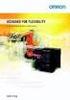 System Safety Firma Omron oferuje zgodny ze standardem system, którego można używać na 3 sposoby: jako samodzielny sterownik, jako sieć, którą można rozszerzyć o zdalne moduły, lub przy zastosowaniu rozwiązań
System Safety Firma Omron oferuje zgodny ze standardem system, którego można używać na 3 sposoby: jako samodzielny sterownik, jako sieć, którą można rozszerzyć o zdalne moduły, lub przy zastosowaniu rozwiązań
PODRĘCZNIK UŻYTKOWNIKA
 Cat. No. Z904-PL2-01 Variablen: Vor Druckbeginn bitte entfer- Cat. No. Z904-PL2-01 DeviceNet Safety Terminale z serii DST1 Safety I/O Terminale z serii DST1 Safety I/O PODRĘCZNIK UŻYTKOWNIKA Podręcznik
Cat. No. Z904-PL2-01 Variablen: Vor Druckbeginn bitte entfer- Cat. No. Z904-PL2-01 DeviceNet Safety Terminale z serii DST1 Safety I/O Terminale z serii DST1 Safety I/O PODRĘCZNIK UŻYTKOWNIKA Podręcznik
Zasilacz na szynę DIN Phoenix Contact V/DC 10 A 1 x
 INSTRUKCJA OBSŁUGI Zasilacz na szynę DIN Phoenix Contact 2904601 24 V/DC 10 A 1 x Nr produktu 1438975 Strona 1 z 6 PL Wskazówki instalacyjne dla elektryków Główny zasilacz impulsowy urządzenia Podane parametry
INSTRUKCJA OBSŁUGI Zasilacz na szynę DIN Phoenix Contact 2904601 24 V/DC 10 A 1 x Nr produktu 1438975 Strona 1 z 6 PL Wskazówki instalacyjne dla elektryków Główny zasilacz impulsowy urządzenia Podane parametry
PODRĘCZNIK UŻYTKOWNIKA
 Cat. No. Z906-PL2-01 Variablen: Vor Druckbeginn bitte entfer- Cat. No. Z906-PL1-01 DeviceNet Safety seria NE1A: NE1A-SCPU01 Kontroler sieci PODRĘCZNIK UŻYTKOWNIKA Podręcznik użytkownika POLSKA Omron Electronics
Cat. No. Z906-PL2-01 Variablen: Vor Druckbeginn bitte entfer- Cat. No. Z906-PL1-01 DeviceNet Safety seria NE1A: NE1A-SCPU01 Kontroler sieci PODRĘCZNIK UŻYTKOWNIKA Podręcznik użytkownika POLSKA Omron Electronics
mh-s8 Ośmiokanałowy moduł czujników temperatury systemu F&Home.
 95-00 Pabianice, ul. Konstantynowska 79/81 tel. +48 4 15 3 83 www.fif.com.pl KARTA KATALOGOWA mh-s8 Ośmiokanałowy moduł czujników temperatury systemu F&Home. 95-00 Pabianice, ul. Konstantynowska 79/81
95-00 Pabianice, ul. Konstantynowska 79/81 tel. +48 4 15 3 83 www.fif.com.pl KARTA KATALOGOWA mh-s8 Ośmiokanałowy moduł czujników temperatury systemu F&Home. 95-00 Pabianice, ul. Konstantynowska 79/81
Dalsze informacje można znaleźć w Podręczniku Programowania Sterownika Logicznego 2 i w Podręczniku Instalacji AL.2-2DA.
 Sterownik Logiczny 2 Moduł wyjść analogowych AL.2-2DA jest przeznaczony do użytku wyłącznie ze sterownikami serii 2 ( modele AL2-**M*-* ) do przetwarzania dwóch sygnałów zarówno w standardzie prądowym
Sterownik Logiczny 2 Moduł wyjść analogowych AL.2-2DA jest przeznaczony do użytku wyłącznie ze sterownikami serii 2 ( modele AL2-**M*-* ) do przetwarzania dwóch sygnałów zarówno w standardzie prądowym
Licznik energii typu KIZ z zatwierdzeniem typu MID i legalizacją pierwotną. Instrukcja obsługi i instalacji
 Licznik energii typu KIZ z zatwierdzeniem typu MID i legalizacją pierwotną Instrukcja obsługi i instalacji 1 Spis treści: 1. Ważne wskazówki. 2 1.1. Wskazówki bezpieczeństwa....2 1.2. Wskazówki dot. utrzymania
Licznik energii typu KIZ z zatwierdzeniem typu MID i legalizacją pierwotną Instrukcja obsługi i instalacji 1 Spis treści: 1. Ważne wskazówki. 2 1.1. Wskazówki bezpieczeństwa....2 1.2. Wskazówki dot. utrzymania
mh-s4 Czterokanałowy moduł czujników temperatury systemu F&Home.
 KARTA KATALOGOWA mh-s4 Czterokanałowy moduł czujników temperatury systemu F&Home. Moduł mh-s4 jest czterokanałowym wejściem sensorów (czujników) temperatury rozlokowanych w budynku. Czujnikami są elementy
KARTA KATALOGOWA mh-s4 Czterokanałowy moduł czujników temperatury systemu F&Home. Moduł mh-s4 jest czterokanałowym wejściem sensorów (czujników) temperatury rozlokowanych w budynku. Czujnikami są elementy
STEROWNIKI BEZPIECZEŃSTWA
 STEROWNIKI BEZPIECZEŃSTWA www.oemautomatic.pl www.oemautomatic.pl SPIS TREŚCI SmartGuard 600 strona 22 Moduły we/wy bezpieczeństwa strona 24 Sterowniki bezpieczeństwa www.oemautomatic.pl www.oemautomatic.pl
STEROWNIKI BEZPIECZEŃSTWA www.oemautomatic.pl www.oemautomatic.pl SPIS TREŚCI SmartGuard 600 strona 22 Moduły we/wy bezpieczeństwa strona 24 Sterowniki bezpieczeństwa www.oemautomatic.pl www.oemautomatic.pl
Instrukcja użytkownika JAZZ OPLC JZ20-R31. Poradnik montażu Micro OPLC
 Instrukcja użytkownika JAZZ OPLC JZ20-R31 Poradnik montażu Micro OPLC 16 wejść cyfrowych, 2 wejścia analogowe/cyfrowe, 2 wejścia analogowe, 11 wyjść przekaźnikowych Przed użyciem produktu użytkownik musi
Instrukcja użytkownika JAZZ OPLC JZ20-R31 Poradnik montażu Micro OPLC 16 wejść cyfrowych, 2 wejścia analogowe/cyfrowe, 2 wejścia analogowe, 11 wyjść przekaźnikowych Przed użyciem produktu użytkownik musi
SmartGuard 600. Funkcja. Dane techniczne. Produkty Komponenty bezpieczeństwa Sterowniki bezpieczeństwa S
 Produkty Komponenty bezpieczeństwa Sterowniki bezpieczeństwa S SmartGuard 600 Programowalny sterownik bezpieczeństwa Łatwo radzi sobie ze skomplikowanymi aplikacjami Obsługuje do 32 modułów rozproszonych
Produkty Komponenty bezpieczeństwa Sterowniki bezpieczeństwa S SmartGuard 600 Programowalny sterownik bezpieczeństwa Łatwo radzi sobie ze skomplikowanymi aplikacjami Obsługuje do 32 modułów rozproszonych
Instrukcja Obsługi. Tester kolejności faz Model
 Instrukcja Obsługi Tester kolejności faz Model 480400 Wstęp Gratulujemy zakupu testera kolejności faz firmy Extech, model 480400. To poręczne urządzenie wykrywa kolejność faz w systemach trójfazowych.
Instrukcja Obsługi Tester kolejności faz Model 480400 Wstęp Gratulujemy zakupu testera kolejności faz firmy Extech, model 480400. To poręczne urządzenie wykrywa kolejność faz w systemach trójfazowych.
JAZZ OPLC JZ20-R10 i JZ20-R16
 Instrukcja użytkownika JAZZ OPLC i Poradnik montażu Micro OPLC 6 wejść cyfrowych, 4 wyjścia przekaźnikowe 6 wejść cyfrowych, 2 wejścia analogowe/cyfrowe, 2 wejścia analogowe, 6 wyjść przekaźnikowych Przed
Instrukcja użytkownika JAZZ OPLC i Poradnik montażu Micro OPLC 6 wejść cyfrowych, 4 wyjścia przekaźnikowe 6 wejść cyfrowych, 2 wejścia analogowe/cyfrowe, 2 wejścia analogowe, 6 wyjść przekaźnikowych Przed
IC200UDR002 ASTOR GE INTELLIGENT PLATFORMS - VERSAMAX NANO/MICRO
 IC200UDR002 8 wejść dyskretnych 24 VDC, logika dodatnia/ujemna. Licznik impulsów wysokiej częstotliwości. 6 wyjść przekaźnikowych 2.0 A. Port: RS232. Zasilanie: 24 VDC. Sterownik VersaMax Micro UDR002
IC200UDR002 8 wejść dyskretnych 24 VDC, logika dodatnia/ujemna. Licznik impulsów wysokiej częstotliwości. 6 wyjść przekaźnikowych 2.0 A. Port: RS232. Zasilanie: 24 VDC. Sterownik VersaMax Micro UDR002
Licznik kosztów energii Wskaźnik panelowy cyfrowy Trumeter APM-VOLT-APN
 INSTRUKCJA OBSŁUGI Nr produktu 1362369 Licznik kosztów energii Wskaźnik panelowy cyfrowy Trumeter APM-VOLT-APN Strona 1 z 8 Szanowni Państwo Dziękujemy za zakup tego produktu. Produkt jest zgodny z obowiązującymi
INSTRUKCJA OBSŁUGI Nr produktu 1362369 Licznik kosztów energii Wskaźnik panelowy cyfrowy Trumeter APM-VOLT-APN Strona 1 z 8 Szanowni Państwo Dziękujemy za zakup tego produktu. Produkt jest zgodny z obowiązującymi
Instrukcja użytkownika JAZZ OPLC. Modele JZ20-T10/JZ20-J-T10 i JZ20-T18/JZ20-J-T18. Poradnik montażu Micro OPLC JZ20-T10/JZ20-J-T10
 Instrukcja użytkownika JAZZ OPLC Modele JZ20-T10/JZ20-J-T10 i JZ20-T18/JZ20-J-T18 Poradnik montażu Micro OPLC JZ20-T10/JZ20-J-T10 6 wejść cyfrowych, 4 wyjścia tranzystorowe JZ20-T18/JZ20-J-T18 6 wejść
Instrukcja użytkownika JAZZ OPLC Modele JZ20-T10/JZ20-J-T10 i JZ20-T18/JZ20-J-T18 Poradnik montażu Micro OPLC JZ20-T10/JZ20-J-T10 6 wejść cyfrowych, 4 wyjścia tranzystorowe JZ20-T18/JZ20-J-T18 6 wejść
Autorzy. Zespół SABUR Sp. Z o.o. Wydanie Data. Sierpień SABUR Sp. Z o. o. Wszelkie prawa zastrzeżone
 SMART RIO Autorzy Wydanie Data : : : Zespół SABUR Sp. Z o.o. 3.00 Sierpień 2013 2013 SABUR Sp. Z o. o. Wszelkie prawa zastrzeżone Bez pisemnej zgody firmy SABUR Sp. Z o.o. niniejszy materiał ani w całości,
SMART RIO Autorzy Wydanie Data : : : Zespół SABUR Sp. Z o.o. 3.00 Sierpień 2013 2013 SABUR Sp. Z o. o. Wszelkie prawa zastrzeżone Bez pisemnej zgody firmy SABUR Sp. Z o.o. niniejszy materiał ani w całości,
RS485 MODBUS Module 6RO
 Wersja 1.2 15.10.2012 wyprodukowano dla Dziękujemy za wybór naszego produktu. Niniejsza instrukcja ułatwi Państwu prawidłową obsługę i poprawną eksploatację opisywanego urządzenia. Informacje zawarte w
Wersja 1.2 15.10.2012 wyprodukowano dla Dziękujemy za wybór naszego produktu. Niniejsza instrukcja ułatwi Państwu prawidłową obsługę i poprawną eksploatację opisywanego urządzenia. Informacje zawarte w
MiniModbus 4DO. Moduł rozszerzający 4 wyjścia cyfrowe. Wyprodukowano dla. Instrukcja użytkownika
 Wersja 1.1 Wyprodukowano dla Dziękujemy za wybór naszego produktu. Niniejsza instrukcja ułatwi Państwu prawidłową obsługę i poprawną eksploatację opisywanego urządzenia. Informacje zawarte w niniejszej
Wersja 1.1 Wyprodukowano dla Dziękujemy za wybór naszego produktu. Niniejsza instrukcja ułatwi Państwu prawidłową obsługę i poprawną eksploatację opisywanego urządzenia. Informacje zawarte w niniejszej
Instrukcja obsługi Czujniki temperatury TA1xxx TA2xxx
 Instrukcja obsługi Czujniki temperatury TA1xxx TA2xxx PL 80269598 / 00 10 / 2017 Contents 1 Informacje wstępne2 1.1 Stosowane symbole 2 2 Zasady bezpieczeństwa 3 3 Funkcje i własności 3 Zasada działania
Instrukcja obsługi Czujniki temperatury TA1xxx TA2xxx PL 80269598 / 00 10 / 2017 Contents 1 Informacje wstępne2 1.1 Stosowane symbole 2 2 Zasady bezpieczeństwa 3 3 Funkcje i własności 3 Zasada działania
EN54-13 jest częścią rodziny norm EN54. Jest to norma dotycząca raczej wydajności systemu niż samych urządzeń.
 Przegląd EN54-13 EN54-13:2005 Systemy sygnalizacji pożarowej - Część 13: Ocena kompatybilności podzespołów systemu Cel EN54-13 jest częścią rodziny norm EN54. Jest to norma dotycząca raczej wydajności
Przegląd EN54-13 EN54-13:2005 Systemy sygnalizacji pożarowej - Część 13: Ocena kompatybilności podzespołów systemu Cel EN54-13 jest częścią rodziny norm EN54. Jest to norma dotycząca raczej wydajności
RS485 MODBUS Module 6RO
 Wersja 2.0 19.12.2012 Dystrybutor Dziękujemy za wybór naszego produktu. Niniejsza instrukcja ułatwi Państwu prawidłową obsługę i poprawną eksploatację opisywanego urządzenia. Informacje zawarte w niniejszej
Wersja 2.0 19.12.2012 Dystrybutor Dziękujemy za wybór naszego produktu. Niniejsza instrukcja ułatwi Państwu prawidłową obsługę i poprawną eksploatację opisywanego urządzenia. Informacje zawarte w niniejszej
PRZETWORNICA NAPIĘCIA DC NA AC MOC: 100W 150W 300W 350W 400W 600W. Instrukcja obsługi
 PRZETWORNICA NAPIĘCIA DC NA AC MOC: 100W 150W 300W 350W 400W 600W Instrukcja obsługi 1. OPIS 2. PODŁĄCZANIE URZĄDZENIA Podłącz czerwony przewód z czerwonego zacisku (+) akumulatora do czerwonego gniazda
PRZETWORNICA NAPIĘCIA DC NA AC MOC: 100W 150W 300W 350W 400W 600W Instrukcja obsługi 1. OPIS 2. PODŁĄCZANIE URZĄDZENIA Podłącz czerwony przewód z czerwonego zacisku (+) akumulatora do czerwonego gniazda
UKŁAD SAMOCZYNNEGO ZAŁĄCZANIA REZERWY ZASILANIA (SZR) z MODUŁEM AUTOMATYKI typu MA-0B DOKUMENTACJA TECHNICZNO-RUCHOWA
 1 UKŁAD SAMOCZYNNEGO ZAŁĄCZANIA REZERWY ZASILANIA (SZR) z MODUŁEM AUTOMATYKI typu MA-0B DOKUMENTACJA TECHNICZNO-RUCHOWA 2 Spis treści 1. Ogólna charakterystyka układu SZR zbudowanego z użyciem modułu automatyki...
1 UKŁAD SAMOCZYNNEGO ZAŁĄCZANIA REZERWY ZASILANIA (SZR) z MODUŁEM AUTOMATYKI typu MA-0B DOKUMENTACJA TECHNICZNO-RUCHOWA 2 Spis treści 1. Ogólna charakterystyka układu SZR zbudowanego z użyciem modułu automatyki...
INSTRUKCJA MONTAŻOWA
 INSTRUKCJA MONTAŻOWA ZESTAW PRACY NAPRZEMIENNEJ ZP-SN2A GRUPA PRODUKTOWA KLIMATYZATORY SPLIT/MULTI FUJI () Spis treści 1. ZASADY BEZPIECZEŃSTWA... 2 2. DANE TECHNICZNE... 3 3. ZASADA DZIAŁANIA... 3 4.
INSTRUKCJA MONTAŻOWA ZESTAW PRACY NAPRZEMIENNEJ ZP-SN2A GRUPA PRODUKTOWA KLIMATYZATORY SPLIT/MULTI FUJI () Spis treści 1. ZASADY BEZPIECZEŃSTWA... 2 2. DANE TECHNICZNE... 3 3. ZASADA DZIAŁANIA... 3 4.
Przyrząd pomiarowy Testboy
 INSTRUKCJA OBSŁUGI Nr produktu 000100858 Przyrząd pomiarowy Testboy Strona 1 z 6 Instrukcje bezpieczeństwa Dodatkowym źródłem zagrożenia są części mechaniczne, które mogą powodować poważne uszkodzenia
INSTRUKCJA OBSŁUGI Nr produktu 000100858 Przyrząd pomiarowy Testboy Strona 1 z 6 Instrukcje bezpieczeństwa Dodatkowym źródłem zagrożenia są części mechaniczne, które mogą powodować poważne uszkodzenia
4 Port USB Hub 4 PORT USB HUB. Instrukcja obsługi. Wesja 1.0
 4 PORT USB HUB Instrukcja obsługi Wesja 1.0 Podziękowania Dziękujemy za zakup tego produktu firmy Trust. Życzymy Państwu wielu godzin wspaniałej zabawy. Przed korzystaniem z urządzenia proszę dokładnie
4 PORT USB HUB Instrukcja obsługi Wesja 1.0 Podziękowania Dziękujemy za zakup tego produktu firmy Trust. Życzymy Państwu wielu godzin wspaniałej zabawy. Przed korzystaniem z urządzenia proszę dokładnie
OCHRONA PRACOWNIKÓW I PRODUKCJI
 OCHRONA PRACOWNIKÓW I PRODUKCJI Łatwe użytkowania żadnych ograniczeń to najlepszy wybór w miejscach, gdzie osłony bezpieczeństwa zabezpieczają współpracę maszyn i ludzi. Inteligentne działanie czujnika
OCHRONA PRACOWNIKÓW I PRODUKCJI Łatwe użytkowania żadnych ograniczeń to najlepszy wybór w miejscach, gdzie osłony bezpieczeństwa zabezpieczają współpracę maszyn i ludzi. Inteligentne działanie czujnika
Stacja załączająca US-12N Nr produktu
 INSTRUKCJA OBSŁUGI Stacja załączająca US-12N Nr produktu 000513123 Strona 1 z 5 INSTRUKCJA OBSŁUGI Stacja załączająca US-12N 230V AC 12A Nr artykułu 400033 Szanowni klienci, Dziękujemy za pokładane w nas
INSTRUKCJA OBSŁUGI Stacja załączająca US-12N Nr produktu 000513123 Strona 1 z 5 INSTRUKCJA OBSŁUGI Stacja załączająca US-12N 230V AC 12A Nr artykułu 400033 Szanowni klienci, Dziękujemy za pokładane w nas
Karta charakterystyki online. UE410-GU3 Flexi Classic STEROWNIKI BEZPIECZEŃSTWA
 Karta charakterystyki online UE410-GU3 Flexi Classic UE410-GU3 Flexi Classic A B C D E F Rysunek może się różnić Informacje do zamówienia Typ Nr artykułu UE410-GU3 1072177 więcej wersji urządzeń i akcesoriów
Karta charakterystyki online UE410-GU3 Flexi Classic UE410-GU3 Flexi Classic A B C D E F Rysunek może się różnić Informacje do zamówienia Typ Nr artykułu UE410-GU3 1072177 więcej wersji urządzeń i akcesoriów
1. Podstawowe wiadomości...9. 2. Możliwości sprzętowe... 17. 3. Połączenia elektryczne... 25. 4. Elementy funkcjonalne programów...
 Spis treści 3 1. Podstawowe wiadomości...9 1.1. Sterowniki podstawowe wiadomości...10 1.2. Do czego służy LOGO!?...12 1.3. Czym wyróżnia się LOGO!?...12 1.4. Pierwszy program w 5 minut...13 Oświetlenie
Spis treści 3 1. Podstawowe wiadomości...9 1.1. Sterowniki podstawowe wiadomości...10 1.2. Do czego służy LOGO!?...12 1.3. Czym wyróżnia się LOGO!?...12 1.4. Pierwszy program w 5 minut...13 Oświetlenie
KONTROLER LED RGB 2.4G model: RF201
 KONTROLER LED RGB 2.4G model: RF201 INSTRUKCJA OBSŁUGI Dziękujemy za zakup kontrolera RGB. Przed instalacją należy uważnie zapoznać się z instrukcją obsługi, aby zapewnić prawidłowe działanie urządzenia
KONTROLER LED RGB 2.4G model: RF201 INSTRUKCJA OBSŁUGI Dziękujemy za zakup kontrolera RGB. Przed instalacją należy uważnie zapoznać się z instrukcją obsługi, aby zapewnić prawidłowe działanie urządzenia
J7KNA. Zgodność z normami. Specyfikacja. Miniaturowy stycznik silnikowy. Oznaczenia modelu: Stycznik główny. Akcesoria
 Miniaturowy stycznik silnikowy J7KNA ) Stycznik główny Sterowanie prądem zmiennym (AC) i stałym (DC) Zintegrowane styki pomocnicze Mocowanie śrubowe i zatrzaskowe (szyna DIN 35 mm) Zakres od 4 do 5,5 kw
Miniaturowy stycznik silnikowy J7KNA ) Stycznik główny Sterowanie prądem zmiennym (AC) i stałym (DC) Zintegrowane styki pomocnicze Mocowanie śrubowe i zatrzaskowe (szyna DIN 35 mm) Zakres od 4 do 5,5 kw
RS485 MODBUS Module 6RO
 Wersja 2.0 19.12.2012 wyprodukowano dla Dziękujemy za wybór naszego produktu. Niniejsza instrukcja ułatwi Państwu prawidłową obsługę i poprawną eksploatację opisywanego urządzenia. Informacje zawarte w
Wersja 2.0 19.12.2012 wyprodukowano dla Dziękujemy za wybór naszego produktu. Niniejsza instrukcja ułatwi Państwu prawidłową obsługę i poprawną eksploatację opisywanego urządzenia. Informacje zawarte w
Karta charakterystyki online. C2C-SA07530A10000 detec OPTOELEKTRONICZNE KURTYNY BEZPIECZEŃSTWA
 Karta charakterystyki online C2C-SA07530A10000 detec OPTOEEKTRONICZNE KURTYNY BEZPIECZEŃSTWA OPTOEEKTRONICZNE KURTYNY BEZPIECZEŃSTWA A B C D E F H I J K M N O P Q R S T Szczegółowe dane techniczne Cechy
Karta charakterystyki online C2C-SA07530A10000 detec OPTOEEKTRONICZNE KURTYNY BEZPIECZEŃSTWA OPTOEEKTRONICZNE KURTYNY BEZPIECZEŃSTWA A B C D E F H I J K M N O P Q R S T Szczegółowe dane techniczne Cechy
Karta charakterystyki online. UE410-MM3 Flexi Classic STEROWNIKI BEZPIECZEŃSTWA
 Karta charakterystyki online UE410-MM3 Flexi Classic UE410-MM3 Flexi Classic A B C D E F Rysunek może się różnić Informacje do zamówienia Typ Nr artykułu UE410-MM3 6034482 Więcej wersji urządzeń i akcesoriów
Karta charakterystyki online UE410-MM3 Flexi Classic UE410-MM3 Flexi Classic A B C D E F Rysunek może się różnić Informacje do zamówienia Typ Nr artykułu UE410-MM3 6034482 Więcej wersji urządzeń i akcesoriów
INSTRUKCJA UŻYTKOWNIKA MPCC
 V1.0.0 (10.14.2015) 1 (7) INSTALACJA UWAGA: Produkt działa jako urządzenie nadrzędne Modbus. Dlatego w przypadku podłączania narzędzia do istniejącej sieci Modbus konieczne może okazać się odłączenie innego
V1.0.0 (10.14.2015) 1 (7) INSTALACJA UWAGA: Produkt działa jako urządzenie nadrzędne Modbus. Dlatego w przypadku podłączania narzędzia do istniejącej sieci Modbus konieczne może okazać się odłączenie innego
Uniwersalna klawiatura ELITE z wyświetlaczem LCD
 Uniwersalna klawiatura ELITE z wyświetlaczem LCD Wprowadzenie Uniwersalna klawiatura ELITE z wyświetlaczem LCD jest używana w systemach do programowania i operacji użytkownika, wyświetlania wiadomości
Uniwersalna klawiatura ELITE z wyświetlaczem LCD Wprowadzenie Uniwersalna klawiatura ELITE z wyświetlaczem LCD jest używana w systemach do programowania i operacji użytkownika, wyświetlania wiadomości
Karta charakterystyki online MLP1-SMMC0AC MLP1 ZAMKI BEZPIECZEŃSTWA Z RYGLOWANIEM
 Karta charakterystyki online MLP1-SMMC0AC MLP1 A B C D E F H I J K L M N O P Q R S T Szczegółowe dane techniczne Cechy Typ czujnika Siła trzymająca Siła blokująca Tolerancja przesunięcia Odległość zwolnienia
Karta charakterystyki online MLP1-SMMC0AC MLP1 A B C D E F H I J K L M N O P Q R S T Szczegółowe dane techniczne Cechy Typ czujnika Siła trzymająca Siła blokująca Tolerancja przesunięcia Odległość zwolnienia
Terminal TR01. Terminal jest przeznaczony do montażu naściennego w czystych i suchych pomieszczeniach.
 Terminal TR01 Terminal jest m, umożliwiającym odczyt i zmianę nastaw parametrów, stanów wejść i wyjść współpracujących z nim urządzeń automatycznej regulacji wyposażonych w port komunikacyjny lub i obsługujących
Terminal TR01 Terminal jest m, umożliwiającym odczyt i zmianę nastaw parametrów, stanów wejść i wyjść współpracujących z nim urządzeń automatycznej regulacji wyposażonych w port komunikacyjny lub i obsługujących
SMPZ-3. Zastosowania. Własności techniczne. mechaniczne. SMOKE MASTER Panel kontrolny
 1 003 SMOKE MASTER Panel kontrolny (dla regulacji ciśnienia w układach napowietrzania klatek schodowych) SMPZ-3 Skala x:x Panel kontrolny służy do zdalnej kontroli systemu regulacji ciśnienia SMOKE MASTER
1 003 SMOKE MASTER Panel kontrolny (dla regulacji ciśnienia w układach napowietrzania klatek schodowych) SMPZ-3 Skala x:x Panel kontrolny służy do zdalnej kontroli systemu regulacji ciśnienia SMOKE MASTER
Instrukcja obsługi AP3.8.4 Adapter portu LPT
 Instrukcja obsługi AP3.8.4 Adapter portu LPT P.P.H. WObit E.K.J. Ober s.c. 62-045 Pniewy, Dęborzyce 16 tel.48 61 22 27 422, fax. 48 61 22 27 439 e-mail: wobit@wobit.com.pl www.wobit.com.pl SPIS TREŚCI
Instrukcja obsługi AP3.8.4 Adapter portu LPT P.P.H. WObit E.K.J. Ober s.c. 62-045 Pniewy, Dęborzyce 16 tel.48 61 22 27 422, fax. 48 61 22 27 439 e-mail: wobit@wobit.com.pl www.wobit.com.pl SPIS TREŚCI
mh-e16 Moduł logiczny / szesnastokanałowy sterownik rolet / bram / markiz. systemu F&Home.
 95-00 Pabianice, ul. Konstantynowska 79/81 tel. +48 4 15 3 83 www.fif.com.pl KARTA KATALOGOWA mh-e16 Moduł logiczny / szesnastokanałowy sterownik rolet / bram / markiz. systemu F&Home. 95-00 Pabianice,
95-00 Pabianice, ul. Konstantynowska 79/81 tel. +48 4 15 3 83 www.fif.com.pl KARTA KATALOGOWA mh-e16 Moduł logiczny / szesnastokanałowy sterownik rolet / bram / markiz. systemu F&Home. 95-00 Pabianice,
1. INSTALACJA SERWERA
 1. INSTALACJA SERWERA Dostarczony serwer wizualizacji składa się z: 1.1. RASPBERRY PI w plastikowej obudowie; 1.2. Karty pamięci; 1.3. Zasilacza 5 V DC; 1,5 A; 1.4. Konwertera USB RS485; 1.5. Kabla
1. INSTALACJA SERWERA Dostarczony serwer wizualizacji składa się z: 1.1. RASPBERRY PI w plastikowej obudowie; 1.2. Karty pamięci; 1.3. Zasilacza 5 V DC; 1,5 A; 1.4. Konwertera USB RS485; 1.5. Kabla
Separator sygnałów binarnych KFA6-SR-2.3L.FA. Charakterystyka. Konstrukcja. Funkcja. Przyłącze
 Separator sygnałów binarnych Charakterystyka Konstrukcja -kanał. zasilanie 115/30 V AC Wejście dla 3-żyłowego czujnika typu PNP/NPN lub pushpull wyjście styku przekaźnika Wybór funkcji przy użyciu mikroprzełączników
Separator sygnałów binarnych Charakterystyka Konstrukcja -kanał. zasilanie 115/30 V AC Wejście dla 3-żyłowego czujnika typu PNP/NPN lub pushpull wyjście styku przekaźnika Wybór funkcji przy użyciu mikroprzełączników
Zasilacz laboratoryjny liniowy PS 1440
 Zasilacz laboratoryjny liniowy PS 1440 Instrukcja obsługi Nr produktu: 511840 Wersja 06/09 Opis działania Zasilacz laboratoryjny działa za pomocą wysoce wydajnej i stałej technologii liniowej. Wyjście
Zasilacz laboratoryjny liniowy PS 1440 Instrukcja obsługi Nr produktu: 511840 Wersja 06/09 Opis działania Zasilacz laboratoryjny działa za pomocą wysoce wydajnej i stałej technologii liniowej. Wyjście
Dysk CD (z Oprogramowaniem i Podręcznikiem użytkownika)
 Do skonfigurowania urządzenia może posłużyć każda nowoczesna przeglądarka, np. Internet Explorer 6 lub Netscape Navigator 7.0. DP-G310 Bezprzewodowy serwer wydruków AirPlus G 2,4GHz Przed rozpoczęciem
Do skonfigurowania urządzenia może posłużyć każda nowoczesna przeglądarka, np. Internet Explorer 6 lub Netscape Navigator 7.0. DP-G310 Bezprzewodowy serwer wydruków AirPlus G 2,4GHz Przed rozpoczęciem
NJB1-Y Przekaźnik napięcia jednofazowego Instrukcja obsługi
 0 Przed rozpoczęciem montażu i eksploatacji uważnie przeczytać instrukcję. Norma: IEC 60947-5-1 NJB1-Y Przekaźnik napięcia jednofazowego Instrukcja obsługi 1. Przeznaczenie Przekaźniki utraty i kolejności
0 Przed rozpoczęciem montażu i eksploatacji uważnie przeczytać instrukcję. Norma: IEC 60947-5-1 NJB1-Y Przekaźnik napięcia jednofazowego Instrukcja obsługi 1. Przeznaczenie Przekaźniki utraty i kolejności
VIESMANN. Instrukcja montażu. Zestaw uzupełniający EA1. Wskazówki bezpieczeństwa. dla wykwalifikowanego personelu. nr katalog.
 Instrukcja montażu dla wykwalifikowanego personelu VIESMNN Zestaw uzupełniający E1 nr katalog. 7429 151 Wskazówki bezpieczeństwa Prosimy o dokładne przestrzeganie wskazówek bezpieczeństwa w celu wykluczenia
Instrukcja montażu dla wykwalifikowanego personelu VIESMNN Zestaw uzupełniający E1 nr katalog. 7429 151 Wskazówki bezpieczeństwa Prosimy o dokładne przestrzeganie wskazówek bezpieczeństwa w celu wykluczenia
Ochrona przeciwprzepięciowa APC PNET1GB do sieci LAN
 INSTRUKCJA OBSŁUGI Instrukcja Obsługi Ochrona przeciwprzepięciowa APC PNET1GB do sieci LAN Nr produktu 971884 Strona 1 z 6 1. WSTĘP Drogi Kliencie, Dziękujemy za zakup tego produktu. Produkt spełnia wymogi
INSTRUKCJA OBSŁUGI Instrukcja Obsługi Ochrona przeciwprzepięciowa APC PNET1GB do sieci LAN Nr produktu 971884 Strona 1 z 6 1. WSTĘP Drogi Kliencie, Dziękujemy za zakup tego produktu. Produkt spełnia wymogi
Karta charakterystyki online. FX3-XTIO84002 Flexi Soft STEROWNIKI BEZPIECZEŃSTWA
 Karta charakterystyki online FX3-XTIO84002 Flexi Soft A B C D E F H I J K L M N O P Q R S T Szczegółowe dane techniczne Cechy Moduł Rodzaj konfiguracji Informacje do zamówienia Typ więcej wersji urządzeń
Karta charakterystyki online FX3-XTIO84002 Flexi Soft A B C D E F H I J K L M N O P Q R S T Szczegółowe dane techniczne Cechy Moduł Rodzaj konfiguracji Informacje do zamówienia Typ więcej wersji urządzeń
SOL10UC2. REGULATOR ŁADOWANIA SŁONECZNEGO 12/24VDC (max 10A) INSTRUKCJA OBSŁUGI
 SOL10UC2 REGULATOR ŁADOWANIA SŁONECZNEGO 12/24VDC (max 10A) INSTRUKCJA OBSŁUGI * nie załączone Instrukcja obsługi 1. Wstęp Niniejsza instrukcja przeznaczona jest dla użytkowników w krajach Unii Europejskiej.
SOL10UC2 REGULATOR ŁADOWANIA SŁONECZNEGO 12/24VDC (max 10A) INSTRUKCJA OBSŁUGI * nie załączone Instrukcja obsługi 1. Wstęp Niniejsza instrukcja przeznaczona jest dla użytkowników w krajach Unii Europejskiej.
Ćwiczenie 4: Eksploatacja systemu kontroli dostępu jednego Przejścia REGIONALNE CENTRUM EDUKACJI ZAWODOWEJ W BIŁGORAJU
 REGIONALNE CENTRUM EDUKACJI ZAWODOWEJ W BIŁGORAJU R C E Z w B I Ł G O R A J U Eksploatacja URZĄDZEŃ ELEKTRONICZNYCH Ćwiczenie 4: Eksploatacja systemu kontroli dostępu jednego Przejścia Opracował mgr inż.
REGIONALNE CENTRUM EDUKACJI ZAWODOWEJ W BIŁGORAJU R C E Z w B I Ł G O R A J U Eksploatacja URZĄDZEŃ ELEKTRONICZNYCH Ćwiczenie 4: Eksploatacja systemu kontroli dostępu jednego Przejścia Opracował mgr inż.
STX. Advanced Audio Technology. Instrukcja obsługi: Korektora Graficznego: STX EQ-215 STX EQ-231 STX STX
 STX Advanced Audio Technology Instrukcja obsługi: Korektora Graficznego: STX STX EQ-215 STX STX EQ-231 Dziękujemy za zakup produktów naszej firmy. Informacja zawarte w poniższej instrukcji obsługi mogą
STX Advanced Audio Technology Instrukcja obsługi: Korektora Graficznego: STX STX EQ-215 STX STX EQ-231 Dziękujemy za zakup produktów naszej firmy. Informacja zawarte w poniższej instrukcji obsługi mogą
POLITECHNIKA BIAŁOSTOCKA WYDZIAŁ ELEKTRYCZNY KATEDRA ENERGOELEKTRONIKI I NAPĘDÓW ELEKTRYCZNYCH
 POLITECHNIKA BIAŁOSTOCKA WYDZIAŁ ELEKTRYCZNY KATEDRA ENERGOELEKTRONIKI I NAPĘDÓW ELEKTRYCZNYCH Laboratorium Przemysłowych Systemów Cyfrowych Kierunek studiów: ED Przedmiot: Przemysłowe systemy cyfrowe
POLITECHNIKA BIAŁOSTOCKA WYDZIAŁ ELEKTRYCZNY KATEDRA ENERGOELEKTRONIKI I NAPĘDÓW ELEKTRYCZNYCH Laboratorium Przemysłowych Systemów Cyfrowych Kierunek studiów: ED Przedmiot: Przemysłowe systemy cyfrowe
widok z przodu
 Separator sygnałów binarnych Charakterystyka Konstrukcja -kanałowa bariera rozdzielająca zasilanie 30 V AC wejścia stykowe lub typu NAMUR wyjście styku przekaźnika kontrola usterki przewodu odwrotna kolejność
Separator sygnałów binarnych Charakterystyka Konstrukcja -kanałowa bariera rozdzielająca zasilanie 30 V AC wejścia stykowe lub typu NAMUR wyjście styku przekaźnika kontrola usterki przewodu odwrotna kolejność
Modułowy programowalny przekaźnik czasowy firmy Aniro.
 Modułowy programowalny przekaźnik czasowy firmy Aniro. Rynek sterowników programowalnych Sterowniki programowalne PLC od wielu lat są podstawowymi systemami stosowanymi w praktyce przemysłowej i stały
Modułowy programowalny przekaźnik czasowy firmy Aniro. Rynek sterowników programowalnych Sterowniki programowalne PLC od wielu lat są podstawowymi systemami stosowanymi w praktyce przemysłowej i stały
Karta charakterystyki online. UE410-MU3T5 Flexi Classic STEROWNIKI BEZPIECZEŃSTWA
 Karta charakterystyki online UE410-MU3T5 Flexi Classic A B C D E F Rysunek może się różnić Informacje do zamówienia Typ Nr artykułu UE410-MU3T5 6026136 Więcej wersji urządzeń i akcesoriów www.sick.com/flexi_classic
Karta charakterystyki online UE410-MU3T5 Flexi Classic A B C D E F Rysunek może się różnić Informacje do zamówienia Typ Nr artykułu UE410-MU3T5 6026136 Więcej wersji urządzeń i akcesoriów www.sick.com/flexi_classic
Politechnika Gdańska. Gdańsk, 2016
 Politechnika Gdańska Wydział Elektroniki, Telekomunikacji i Informatyki Katedra Systemów Geoinformatycznych Aplikacje Systemów Wbudowanych Programowalne Sterowniki Logiczne (PLC) Krzysztof Bikonis Gdańsk,
Politechnika Gdańska Wydział Elektroniki, Telekomunikacji i Informatyki Katedra Systemów Geoinformatycznych Aplikacje Systemów Wbudowanych Programowalne Sterowniki Logiczne (PLC) Krzysztof Bikonis Gdańsk,
Rozwiązania z zakresu wykrywania gazów firmy Danfoss Moduł rozszerzenia
 Karta katalogowa ozwiązania z zakresu wykrywania gazów firmy Moduł rozszerzenia Moduł rozszerzeń sterownika wykrywania gazu wykorzystywany jest do zwiększania liczby pętli magistrali komunikacyjnej oraz
Karta katalogowa ozwiązania z zakresu wykrywania gazów firmy Moduł rozszerzenia Moduł rozszerzeń sterownika wykrywania gazu wykorzystywany jest do zwiększania liczby pętli magistrali komunikacyjnej oraz
Separator sygnałów binarnych. KFA6-SR2-Ex2.W. Charakterystyka. Konstrukcja. Funkcja. Przyłącze. Zone 0, 1, 2 Div. 1, 2
 Separator sygnałów binarnych Charakterystyka Konstrukcja -kanałowa bariera rozdzielająca zasilanie 30 V AC wejścia stykowe lub typu NAMUR wyjście styku przekaźnika kontrola usterki przewodu odwrotna kolejność
Separator sygnałów binarnych Charakterystyka Konstrukcja -kanałowa bariera rozdzielająca zasilanie 30 V AC wejścia stykowe lub typu NAMUR wyjście styku przekaźnika kontrola usterki przewodu odwrotna kolejność
INSTRUKCJA OBSŁUGI. Automatyczny Stabilizator Napięcia AVR-1000, AVR-2000, AVR-3000, AVR-5000
 INSTRUKCJA OBSŁUGI Automatyczny Stabilizator Napięcia ver 1.0 AVR-1000, AVR-2000, AVR-3000, AVR-5000 AZO Digital Sp. z o.o. ul. Rewerenda 39A 80-209 Chwaszczyno tel: 58 712 81 79 www.polskieprzetwornice.pl
INSTRUKCJA OBSŁUGI Automatyczny Stabilizator Napięcia ver 1.0 AVR-1000, AVR-2000, AVR-3000, AVR-5000 AZO Digital Sp. z o.o. ul. Rewerenda 39A 80-209 Chwaszczyno tel: 58 712 81 79 www.polskieprzetwornice.pl
Karta katalogowa JAZZ OPLC JZ20-T40/JZ20-J-T wejść cyfrowych, 2 wejścia analogowe/cyfrowe, 2 wejścia analogowe. 20 wyjść tranzystorowych
 Karta katalogowa JAZZ OPLC JZ20-T40/JZ20-J-T40 16 wejść cyfrowych, 2 wejścia analogowe/cyfrowe, 2 wejścia analogowe 20 wyjść tranzystorowych Specyfikacja techniczna Zasilanie Napięcie zasilania 24 VDC
Karta katalogowa JAZZ OPLC JZ20-T40/JZ20-J-T40 16 wejść cyfrowych, 2 wejścia analogowe/cyfrowe, 2 wejścia analogowe 20 wyjść tranzystorowych Specyfikacja techniczna Zasilanie Napięcie zasilania 24 VDC
VIESMANN. Instrukcja montażu. Zestaw uzupełniający AM1. Wskazówki bezpieczeństwa. dla wykwalifikowanego personelu
 Instrukcja montażu dla wykwalifikowanego personelu VIESMNN Zestaw uzupełniający M1 Wskazówki bezpieczeństwa Prosimy o dokładne przestrzeganie wskazówek bezpieczeństwa w celu wykluczenia ryzyka utraty zdrowia
Instrukcja montażu dla wykwalifikowanego personelu VIESMNN Zestaw uzupełniający M1 Wskazówki bezpieczeństwa Prosimy o dokładne przestrzeganie wskazówek bezpieczeństwa w celu wykluczenia ryzyka utraty zdrowia
Karta charakterystyki online MLP1-SMMA0AC MLP1 ZAMKI BEZPIECZEŃSTWA Z RYGLOWANIEM
 Karta charakterystyki online MLP1-SMMA0AC MLP1 A B C D E F H I J K L M N O P Q R S T Szczegółowe dane techniczne Cechy Typ czujnika Zasada blokowania Siła trzymająca Siła blokująca Tolerancja przesunięcia
Karta charakterystyki online MLP1-SMMA0AC MLP1 A B C D E F H I J K L M N O P Q R S T Szczegółowe dane techniczne Cechy Typ czujnika Zasada blokowania Siła trzymająca Siła blokująca Tolerancja przesunięcia
Karta charakterystyki online. UE410-MU4T50 Flexi Classic STEROWNIKI BEZPIECZEŃSTWA
 Karta charakterystyki online UE410-MU4T50 Flexi Classic A B C D E F Rysunek może się różnić Informacje do zamówienia Błąuły główne Wejścia 4 wejścia bezpieczeństwa 4 wejścia sterujące Możliwa liczba czujników
Karta charakterystyki online UE410-MU4T50 Flexi Classic A B C D E F Rysunek może się różnić Informacje do zamówienia Błąuły główne Wejścia 4 wejścia bezpieczeństwa 4 wejścia sterujące Możliwa liczba czujników
STEROWNIK MODUŁÓW PRZEKAŹNIKOWYCH SMP-8
 STEROWNIK MODUŁÓW PRZEKAŹNIKOWYCH SMP-8 Przeznaczenie i ogólna charakterystyka Sterownik modułów przekaźnikowych SMP-8 jest urządzeniem mogącym pracować w dwóch niezależnych trybach pracy: Master lub Slave.
STEROWNIK MODUŁÓW PRZEKAŹNIKOWYCH SMP-8 Przeznaczenie i ogólna charakterystyka Sterownik modułów przekaźnikowych SMP-8 jest urządzeniem mogącym pracować w dwóch niezależnych trybach pracy: Master lub Slave.
Smart-Optimizer ECOD Seria ES-IN-ML dla obciążeń mieszanych INSTRUKCJA OBSŁUGI
 Smart-Optimizer ECOD Seria ES-IN-ML dla obciążeń mieszanych INSTRUKCJA OBSŁUGI Drogi kliencie! Prosimy dokładnie przeczytaćinstrukcję obsługi oraz przestrzegaćjej wymagania dla właściwej ibezpiecznej pracy
Smart-Optimizer ECOD Seria ES-IN-ML dla obciążeń mieszanych INSTRUKCJA OBSŁUGI Drogi kliencie! Prosimy dokładnie przeczytaćinstrukcję obsługi oraz przestrzegaćjej wymagania dla właściwej ibezpiecznej pracy
Konfiguracja i programowanie sterownika GE Fanuc VersaMax z modelem procesu przepływów i mieszania cieczy
 Ćwiczenie V LABORATORIUM MECHATRONIKI IEPiM Konfiguracja i programowanie sterownika GE Fanuc VersaMax z modelem procesu przepływów i mieszania cieczy Zał.1 - Działanie i charakterystyka sterownika PLC
Ćwiczenie V LABORATORIUM MECHATRONIKI IEPiM Konfiguracja i programowanie sterownika GE Fanuc VersaMax z modelem procesu przepływów i mieszania cieczy Zał.1 - Działanie i charakterystyka sterownika PLC
PIR500 CZUJNIK RUCHU PIR - DO ZABUDOWY INSTRUKCJA OBSŁUGI
 PIR500 CZUJNIK RUCHU PIR - DO ZABUDOWY INSTRUKCJA OBSŁUGI INSTRUKCJA OBSŁUGI 1. Wstęp Niniejsza instrukcja przeznaczona jest dla użytkowników w krajach Unii Europejskiej. Ważne informacje dotyczące środowiska.
PIR500 CZUJNIK RUCHU PIR - DO ZABUDOWY INSTRUKCJA OBSŁUGI INSTRUKCJA OBSŁUGI 1. Wstęp Niniejsza instrukcja przeznaczona jest dla użytkowników w krajach Unii Europejskiej. Ważne informacje dotyczące środowiska.
INSTRUKCJA OBSŁUGI Przekaźnik na USB Nr katalogowy RELx-USB-00
 INSTRUKCJA OBSŁUGI Przekaźnik na USB Nr katalogowy RELx-USB-00 data publikacji kwiecień 2010 Strona 2 z 8 SPIS TREŚCI 1. Charakterystyka ogólna... 3 1.1 Sygnalizacja... 3 1.2 Obudowa... 3 2. Zastosowanie...
INSTRUKCJA OBSŁUGI Przekaźnik na USB Nr katalogowy RELx-USB-00 data publikacji kwiecień 2010 Strona 2 z 8 SPIS TREŚCI 1. Charakterystyka ogólna... 3 1.1 Sygnalizacja... 3 1.2 Obudowa... 3 2. Zastosowanie...
Amperomierz EPM Nr produktu 000128718
 INSTRUKCJA OBSŁUGI Amperomierz EPM Nr produktu 000128718 Strona 1 z 14 Amperomierz EPM04A/EPM-4C/EPM-4D/EPM-4P EPM-4D (amperomierz z zapotrzebowaniem) : EPM-4D służy do pomiarów wartości RMS prądu AC płynącego
INSTRUKCJA OBSŁUGI Amperomierz EPM Nr produktu 000128718 Strona 1 z 14 Amperomierz EPM04A/EPM-4C/EPM-4D/EPM-4P EPM-4D (amperomierz z zapotrzebowaniem) : EPM-4D służy do pomiarów wartości RMS prądu AC płynącego
I. Bezpieczeństwo II. Opis urządzenia III. Montaż sterownika IV. Konserwacja, dane techniczne Deklaracja zgodności UE...
 L-5 1 SPIS TREŚCI I. Bezpieczeństwo... 3 II. Opis urządzenia... 4 III. Montaż sterownika... 5 IV. Konserwacja, dane techniczne... 7 Deklaracja zgodności UE... 7 KN.18.03.20 2 I. BEZPIECZEŃSTWO Przed przystąpieniem
L-5 1 SPIS TREŚCI I. Bezpieczeństwo... 3 II. Opis urządzenia... 4 III. Montaż sterownika... 5 IV. Konserwacja, dane techniczne... 7 Deklaracja zgodności UE... 7 KN.18.03.20 2 I. BEZPIECZEŃSTWO Przed przystąpieniem
AKTUATOR DO SYSTEMU DUO Q
 AKTUATOR DO SYSTEMU DUO ----- 2281Q Aktuator 2281Q, przeznaczony do systemu DUO, umożliwia sterowanie funkcjami automatyki domowej lub aktywacji funkcji dodatkowych, takich jak otwieranie elektrozaczepu
AKTUATOR DO SYSTEMU DUO ----- 2281Q Aktuator 2281Q, przeznaczony do systemu DUO, umożliwia sterowanie funkcjami automatyki domowej lub aktywacji funkcji dodatkowych, takich jak otwieranie elektrozaczepu
Strona 21-3. WYKONANIE PRZEMYSŁOWE DO MONTAŻU NA SZYNIE DIN Jednofazowe, dwufazowe i trójfazowe Napięcie wyjściowe: 24VDC Moc wyjściowa: 5-960W
 WYKONANIE MODUŁOWE Jednofazowe Napięcie wyjściowe: 12 lub Moc wyjściowa: 10-100W Strona -2 Strona -3 WYKONANIE PRZEMYSŁOWE DO MONTAŻU NA SZYNIE DIN Jednofazowe, dwufazowe i trójfazowe Napięcie wyjściowe:
WYKONANIE MODUŁOWE Jednofazowe Napięcie wyjściowe: 12 lub Moc wyjściowa: 10-100W Strona -2 Strona -3 WYKONANIE PRZEMYSŁOWE DO MONTAŻU NA SZYNIE DIN Jednofazowe, dwufazowe i trójfazowe Napięcie wyjściowe:
Ćwiczenie 7: WYKONANIE INSTALACJI kontroli dostępu jednego Przejścia REGIONALNE CENTRUM EDUKACJI ZAWODOWEJ W BIŁGORAJU
 REGIONALNE CENTRUM EDUKACJI ZAWODOWEJ W BIŁGORAJU R C E Z w B I Ł G O R A J U INSTALACJA URZĄDZEŃ ELEKTRONICZNYCH Ćwiczenie 7: WYKONANIE INSTALACJI kontroli dostępu jednego Przejścia Opracował mgr inż.
REGIONALNE CENTRUM EDUKACJI ZAWODOWEJ W BIŁGORAJU R C E Z w B I Ł G O R A J U INSTALACJA URZĄDZEŃ ELEKTRONICZNYCH Ćwiczenie 7: WYKONANIE INSTALACJI kontroli dostępu jednego Przejścia Opracował mgr inż.
TECH. Deklaracja zgodności nr 156/2015
 ST-517 Instrukcja obsługi ST-517 TECH Deklaracja zgodności nr 156/2015 Firma TECH, z siedzibą w Wieprzu 1047A, 34-122 Wieprz, deklaruje z pełną odpowiedzialnością, że produkowany przez nas termoregulator
ST-517 Instrukcja obsługi ST-517 TECH Deklaracja zgodności nr 156/2015 Firma TECH, z siedzibą w Wieprzu 1047A, 34-122 Wieprz, deklaruje z pełną odpowiedzialnością, że produkowany przez nas termoregulator
JAZZ OPLC JZ20-R10 i JZ20-R16
 Karta katalogowa JAZZ OPLC i W dokumencie znajduje się specyfikacja Unitronics Jazz Micro-OPLC oraz. Dodatkowe informacje znajdują się na płycie instalacyjnej CD Unitronics i w bibliotece technicznej na
Karta katalogowa JAZZ OPLC i W dokumencie znajduje się specyfikacja Unitronics Jazz Micro-OPLC oraz. Dodatkowe informacje znajdują się na płycie instalacyjnej CD Unitronics i w bibliotece technicznej na
Jednostka sterująca Mobrey serii MCU900 4 20 ma + HART
 IP2030-PL/QS, wersja AA Jednostka sterująca Mobrey serii MCU900 4 20 ma + HART Skrócona instrukcja instalacji OSTRZEŻENIE Nieprzestrzeganie poniższych wskazówek instalacyjnych może spowodować śmierć lub
IP2030-PL/QS, wersja AA Jednostka sterująca Mobrey serii MCU900 4 20 ma + HART Skrócona instrukcja instalacji OSTRZEŻENIE Nieprzestrzeganie poniższych wskazówek instalacyjnych może spowodować śmierć lub
Modem i sieć lokalna. Instrukcja obsługi
 Modem i sieć lokalna Instrukcja obsługi Copyright 2006 Hewlett-Packard Development Company, L.P. Informacje zawarte w niniejszym dokumencie mogą zostać zmienione bez powiadomienia. Jedyne warunki gwarancji
Modem i sieć lokalna Instrukcja obsługi Copyright 2006 Hewlett-Packard Development Company, L.P. Informacje zawarte w niniejszym dokumencie mogą zostać zmienione bez powiadomienia. Jedyne warunki gwarancji
INSTRUKCJA OBSŁUGI. Zasilaczy serii MDR. Instrukcja obsługi MDR Strona 1/6
 Instrukcja obsługi MDR Strona 1/6 MPL Power Elektro sp. z o.o. 44-119 Gliwice, ul. Wschodnia 40 tel +48 32/ 440-03-02...05 ; fax +48 32/ 440-03-00...01 ; email: power@mplpower.pl, http://www.mplpower.pl
Instrukcja obsługi MDR Strona 1/6 MPL Power Elektro sp. z o.o. 44-119 Gliwice, ul. Wschodnia 40 tel +48 32/ 440-03-02...05 ; fax +48 32/ 440-03-00...01 ; email: power@mplpower.pl, http://www.mplpower.pl
MOSTEK SIECIOWY POWERLINE HIGH SPEED
 MOSTEK SIECIOWY POWERLINE HIGH SPEED Instrukcja szybki start 1 Ważne uwagi na temat bezpieczeństwa Niniejszy produkt jest przeznaczony do podłączania do źródła prądu zmiennego. Podczas korzystania z produktu
MOSTEK SIECIOWY POWERLINE HIGH SPEED Instrukcja szybki start 1 Ważne uwagi na temat bezpieczeństwa Niniejszy produkt jest przeznaczony do podłączania do źródła prądu zmiennego. Podczas korzystania z produktu
Wskaźnik temperatury LED Voltcraft TM-110
 INSTRUKCJA OBSŁUGI Wskaźnik temperatury LED Voltcraft TM-110 Nr produktu 108417 Strona 1 z 6 Wersja 10/11 Wskaźnik temperatury LED Voltcraft TM-110 Przeznaczenie Produkt jest przeznaczony do pomiaru temperatury
INSTRUKCJA OBSŁUGI Wskaźnik temperatury LED Voltcraft TM-110 Nr produktu 108417 Strona 1 z 6 Wersja 10/11 Wskaźnik temperatury LED Voltcraft TM-110 Przeznaczenie Produkt jest przeznaczony do pomiaru temperatury
Ćwiczenie 1 Konstrukcja Szafy Sterowniczej PLC
 Politechnika Poznańska Wydział Budowy Maszyn i Zarządzania Automatyzacja Zajęcia laboratoryjne Ćwiczenie 1 Konstrukcja Szafy Sterowniczej PLC Poznań 2017 OGÓLNE ZASADY BEZPIECZEŃSTWA PODCZAS WYKONYWANIA
Politechnika Poznańska Wydział Budowy Maszyn i Zarządzania Automatyzacja Zajęcia laboratoryjne Ćwiczenie 1 Konstrukcja Szafy Sterowniczej PLC Poznań 2017 OGÓLNE ZASADY BEZPIECZEŃSTWA PODCZAS WYKONYWANIA
Instrukcja obsługi. Zamek szyfrowy ATLO-RM (wersja bez klawiatury) Dane techniczne oraz treść poniższej instrukcji mogą ulec zmianie bez uprzedzenia.
 Instrukcja obsługi Zamek szyfrowy ATLO-RM (wersja bez klawiatury) Dane techniczne oraz treść poniższej instrukcji mogą ulec zmianie bez uprzedzenia. Odbiornik zgodny jest z warunkami dyrektywy 89/336/EEC
Instrukcja obsługi Zamek szyfrowy ATLO-RM (wersja bez klawiatury) Dane techniczne oraz treść poniższej instrukcji mogą ulec zmianie bez uprzedzenia. Odbiornik zgodny jest z warunkami dyrektywy 89/336/EEC
Przekaźniki kontrolno-pomiarowe
 8 Kontakt 7 1 Przegląd produktów Indeks 6 Liczniki 5 Liczniki energii elektrycznej Prezentacja firmy Strona Typy i funkcje 30 Uwagi wstępne 31 Seria KFE 3 Seria KFT 36 3 Przekaźniki czasowe www.saia-cc.com
8 Kontakt 7 1 Przegląd produktów Indeks 6 Liczniki 5 Liczniki energii elektrycznej Prezentacja firmy Strona Typy i funkcje 30 Uwagi wstępne 31 Seria KFE 3 Seria KFT 36 3 Przekaźniki czasowe www.saia-cc.com
Mini przedłużacz sygnału HDMI w jakości Full HD
 Mini przedłużacz sygnału HDMI w jakości Full HD Instrukcja obsługi DS-55203 Prezentacja produktu Przedłużacz sygnału HDMI składa się z nadajnika (TX) i odbiornika (RX), które działają razem. Urządzenie
Mini przedłużacz sygnału HDMI w jakości Full HD Instrukcja obsługi DS-55203 Prezentacja produktu Przedłużacz sygnału HDMI składa się z nadajnika (TX) i odbiornika (RX), które działają razem. Urządzenie
Korzystanie z aplikacji P-touch Transfer Manager
 Korzystanie z aplikacji P-touch Transfer Manager Wersja 0 POL Wprowadzenie Ważna uwaga Treść niniejszego dokumentu i dane techniczne produktu mogą ulegać zmianom bez powiadomienia. Firma Brother zastrzega
Korzystanie z aplikacji P-touch Transfer Manager Wersja 0 POL Wprowadzenie Ważna uwaga Treść niniejszego dokumentu i dane techniczne produktu mogą ulegać zmianom bez powiadomienia. Firma Brother zastrzega
Karta charakterystyki online. UE410-XU3T0 Flexi Classic STEROWNIKI BEZPIECZEŃSTWA
 Karta charakterystyki online UE410-XU3T0 Flexi Classic A B C D E F Rysunek może się różnić Informacje do zamówienia Błąuły we/wy Wejścia 4 wejścia bezpieczeństwa 4 wejścia sterujące Możliwa liczba czujników
Karta charakterystyki online UE410-XU3T0 Flexi Classic A B C D E F Rysunek może się różnić Informacje do zamówienia Błąuły we/wy Wejścia 4 wejścia bezpieczeństwa 4 wejścia sterujące Możliwa liczba czujników
Karta charakterystyki online. C2C-EA06030A10000 detec OPTOELEKTRONICZNE KURTYNY BEZPIECZEŃSTWA
 Karta charakterystyki online C2C-EA06030A10000 detec C2C-EA06030A10000 detec A B C D E F H I J K M N O P Q R S T Szczegółowe dane techniczne Cechy Zakres dostawy Kompatybilny nadajnik Obszar zastosowania
Karta charakterystyki online C2C-EA06030A10000 detec C2C-EA06030A10000 detec A B C D E F H I J K M N O P Q R S T Szczegółowe dane techniczne Cechy Zakres dostawy Kompatybilny nadajnik Obszar zastosowania
INSTRUKCJA OBSŁUGI PRZEKAŹNIKA TYPU TTV
 INSTRUKCJA OBSŁUGI PRZEKAŹNIKA TYPU TTV www.transformatory.opole.pl Strona 1 z 5 DANE TECHNICZNE Wymiary urządzenia: 96 x 96 x 140 mm; Obudowa wykonana jest z tworzywa samogasnącego; Napięcie zasilania:
INSTRUKCJA OBSŁUGI PRZEKAŹNIKA TYPU TTV www.transformatory.opole.pl Strona 1 z 5 DANE TECHNICZNE Wymiary urządzenia: 96 x 96 x 140 mm; Obudowa wykonana jest z tworzywa samogasnącego; Napięcie zasilania:
Modem i sieć lokalna. Instrukcja obsługi
 Modem i sieć lokalna Instrukcja obsługi Copyright 2007 Hewlett-Packard Development Company, L.P. Informacje zawarte w niniejszym dokumencie mogą zostać zmienione bez powiadomienia. Jedyne warunki gwarancji
Modem i sieć lokalna Instrukcja obsługi Copyright 2007 Hewlett-Packard Development Company, L.P. Informacje zawarte w niniejszym dokumencie mogą zostać zmienione bez powiadomienia. Jedyne warunki gwarancji
JAZZ OPLC JZ10-11-UA24/JZ10-J-UA24
 Instrukcja użytkownika JAZZ OPLC JZ10-11-UA24/JZ10-J-UA24 Poradnik montażu Micro OPLC 9 wejść cyfrowych, 2 wejścia analogowe/cyfrowe, 2 wejścia analogowe, 2 wejścia PT100/Termoparowe 5 wyjść przekaźnikowych,
Instrukcja użytkownika JAZZ OPLC JZ10-11-UA24/JZ10-J-UA24 Poradnik montażu Micro OPLC 9 wejść cyfrowych, 2 wejścia analogowe/cyfrowe, 2 wejścia analogowe, 2 wejścia PT100/Termoparowe 5 wyjść przekaźnikowych,
I. Bezpieczeństwo OSTRZEŻENIE Urządzenie elektryczne pod napięciem. UWAGA
 Instrukcja obsługi I. Bezpieczeństwo Przed przystąpieniem do użytkowania urządzenia należy przeczytać uważnie poniższe przepisy. Nieprzestrzeganie tych instrukcji może być przyczyną obrażeń ciała i uszkodzeń
Instrukcja obsługi I. Bezpieczeństwo Przed przystąpieniem do użytkowania urządzenia należy przeczytać uważnie poniższe przepisy. Nieprzestrzeganie tych instrukcji może być przyczyną obrażeń ciała i uszkodzeń
INSTRUKCJA OBSŁUGI I INSTALACJI
 INSTRUKCJA OBSŁUGI I INSTALACJI System: Modele: Moduł styków bezprądowych (Dry contact) PQDSBC UWAGA Przed instalacją wyrobu należy dokładnie przeczytać całą instrukcję. Prace instalacyjne muszą być wykonane
INSTRUKCJA OBSŁUGI I INSTALACJI System: Modele: Moduł styków bezprądowych (Dry contact) PQDSBC UWAGA Przed instalacją wyrobu należy dokładnie przeczytać całą instrukcję. Prace instalacyjne muszą być wykonane
Instrukcja użytkownika V E2B. Moduł wejść/wyjść Snap
 Instrukcja użytkownika V200-18-E2B Moduł wejść/wyjść Snap V200-18-E2B jest wpinany bezpośrednio do tylnej ścianki sterownika Unitronics OPLC, tworząc samowystarczalną jednostkę PLC z lokalną konfiguracją
Instrukcja użytkownika V200-18-E2B Moduł wejść/wyjść Snap V200-18-E2B jest wpinany bezpośrednio do tylnej ścianki sterownika Unitronics OPLC, tworząc samowystarczalną jednostkę PLC z lokalną konfiguracją
Instrukcja obsługi. SQCA244 instrukcja obsługi
 Instrukcja obsługi Poczwórny sterownik silników krokowych SQCA244 Bipolarny sterownik dla 4 silników krokowych do 4A z wejściem LPT, 4 wejściami optoizolowanymi i dwoma wyjściami przekaźnikowymi. PPH WObit
Instrukcja obsługi Poczwórny sterownik silników krokowych SQCA244 Bipolarny sterownik dla 4 silników krokowych do 4A z wejściem LPT, 4 wejściami optoizolowanymi i dwoma wyjściami przekaźnikowymi. PPH WObit
SYSTEM MONITOROWANIA GAZÓW MSMR-16
 SYSTEM MONITOROWANIA GAZÓW MSMR-16 Schemat blokowy przykładowej konfiguracji systemu Widok i podstawowe wymiary centrali MSMR-16 22 Zaciski centrali MSMR-16 Nr zacisku Z1 Z2 Z3 Z4 Z5 Z6 Z7 Z8 Z9 Z10 Z11
SYSTEM MONITOROWANIA GAZÓW MSMR-16 Schemat blokowy przykładowej konfiguracji systemu Widok i podstawowe wymiary centrali MSMR-16 22 Zaciski centrali MSMR-16 Nr zacisku Z1 Z2 Z3 Z4 Z5 Z6 Z7 Z8 Z9 Z10 Z11
Karta katalogowa JAZZ OPLC. Modele JZ20-T10/JZ20-J-T10 i JZ20-T18/JZ20-J-T18
 Karta katalogowa JAZZ OPLC Modele JZ20-T10/JZ20-J-T10 i JZ20-T18/JZ20-J-T18 W dokumencie znajduje się specyfikacja Unitronics Jazz Micro-OPLC JZ20-T10/JZ20-J-T10 oraz JZ20-T18/JZ20-J-T18. Dodatkowe informacje
Karta katalogowa JAZZ OPLC Modele JZ20-T10/JZ20-J-T10 i JZ20-T18/JZ20-J-T18 W dokumencie znajduje się specyfikacja Unitronics Jazz Micro-OPLC JZ20-T10/JZ20-J-T10 oraz JZ20-T18/JZ20-J-T18. Dodatkowe informacje
Po podłączeniu modułu do sterownika obsługującego kaskadę, w menu instalatora sterownika pojawia się dodatkowe menu: Załączona.
 1 SPIS TREŚCI Bezpieczeństwo... 3 Opis urządzenia... 4 Menu... 4 Tryb pracy... 5 3.1.1 Pogodówka tryb pogodowy... 5 3.1.2 Modulacja... 7 Liczba kotłów... 7 Temperatura aktualna... 7 3.3.1 Rodzaj pomiaru...
1 SPIS TREŚCI Bezpieczeństwo... 3 Opis urządzenia... 4 Menu... 4 Tryb pracy... 5 3.1.1 Pogodówka tryb pogodowy... 5 3.1.2 Modulacja... 7 Liczba kotłów... 7 Temperatura aktualna... 7 3.3.1 Rodzaj pomiaru...
